Page 1
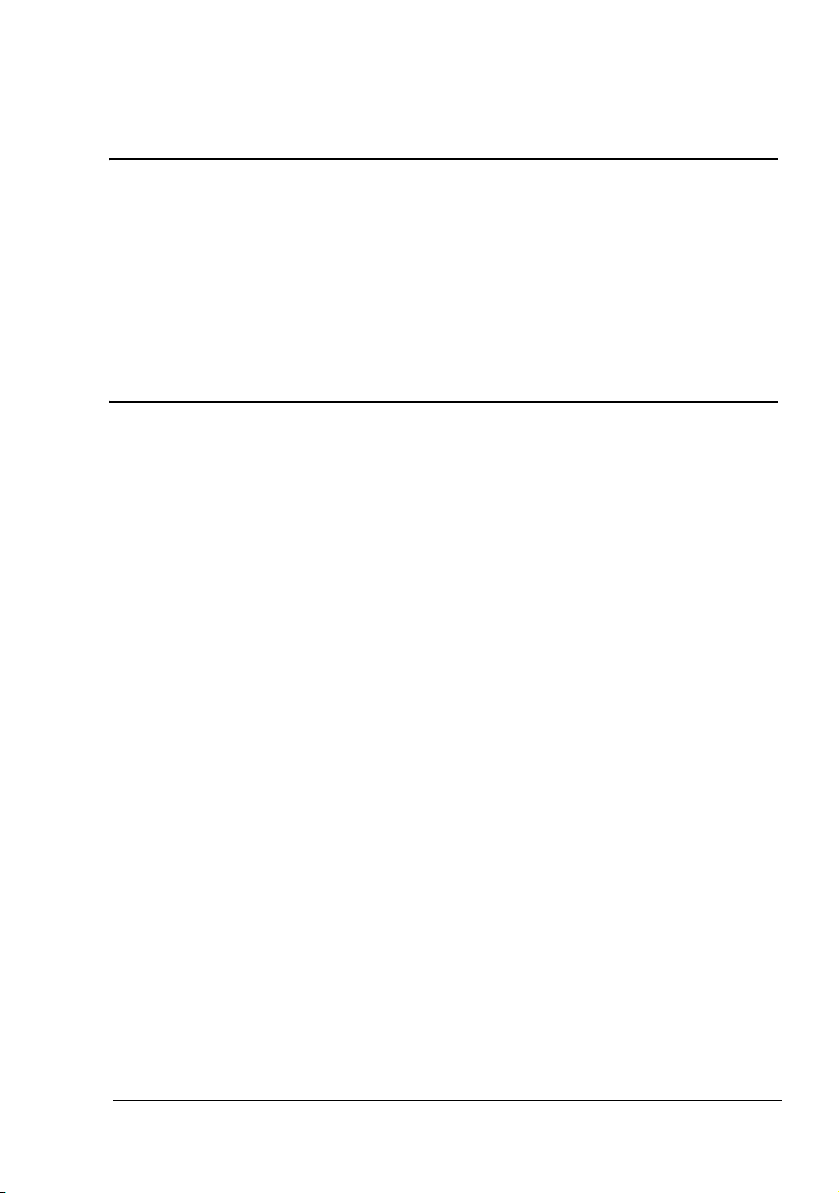
®
magicolor
Εγχειρίδιο χρήστη
2430 DL
4139-7743-06Α
1800769-001F
Page 2
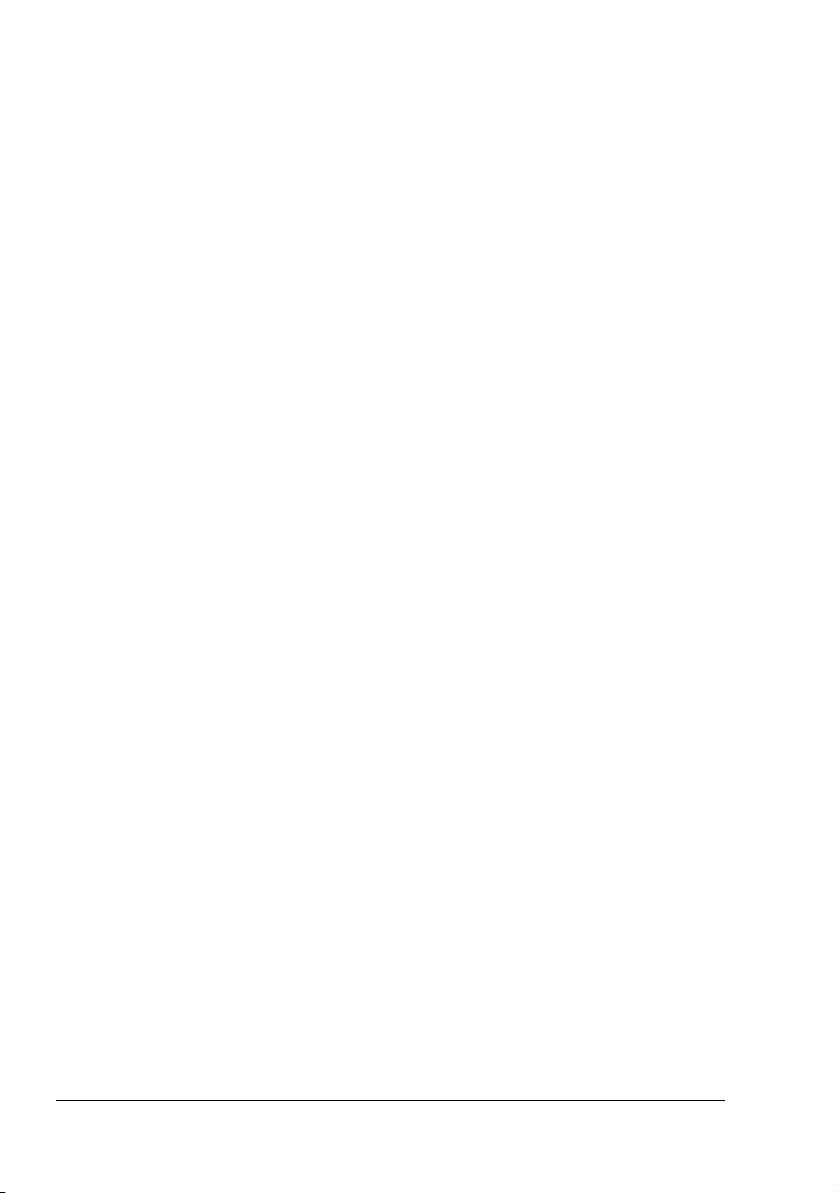
Σας ευχαριστούµε
Σας ευχαριστούµε που αγοράσατε τον magicolor 2430 DL. Η επιλογή σας ήταν
εξαιρετική. Ο magicolor 2430 DL είναι ειδικά σχεδιασµένος για βέλτιστη απόδοση σε
Windows, Macintosh, και άλλα περιβάλλοντα.
Εµπορικά σήµατα
Η ονοµασία ΚONICA MINOLTA και το λογότυπο KONICA MINOLTA αποτελούν
εµπορικά σήµατα ή κατατεθέντα εµπορικά σήµατα της KONICA MINOLTA HOLD-
INGS, INC.
Η ονοµασία magicolor αποτελεί εµπορικό σήµα ή κατατεθέν εµπορικό σήµα της
KONICA MINOLTA PRINTING SOLUTIONS Η.Π.Α., INC.
∆ήλωση πνευµατικών δικαιωµάτων
Copyright © 2006 KONICA MINOLTA BUSINESS TECHNOLOGIES, INC.,
Marunouchi Center Building, 1-6-1 Marunouchi, Chiyoda-ku, Tokyo, 100-0005,
Ιαπωνία. Με την επιφύλαξη παντός δικαιώµατος. Η αντιγραφή του παρόντος
εγγράφου, συνολικά ή τµηµατικά, ή η µεταφορά του σε οποιοδήποτε άλλο µέσο ή
γλώσσα απαγορεύεται χωρίς την έγγραφη άδεια της KONICA MINOLTA BUSINESS
TECHNOLOGIES, INC.
Σηµείωση
Η KONICA MINOLTA BUSINESS TECHNOLOGIES, INC. επιφυλάσσεται του
δικαιώµατος αλλαγών στον οδηγό αυτό και στον εξοπλισµό που περιγράφεται σε
αυτό χωρίς προειδοποίηση. Έχει καταβληθεί η µέγιστη δυνατή προσπάθεια
εξασφαλίζοντας ότι ο οδηγός αυτός δεν περιλαµβάνει καµία ανακρίβεια ή παράλειψη.
Ωστόσο, η KONICA MINOLTA BUSINESS TECHNOLOGIES, INC. δεν παρέχει
καµία εγγύηση, συµπεριλαµβανοµένων οποιωνδήποτε
συνεπαγόµενων εγγύησεων ικανοποιητικής ποιότητας και καταλληλότητας για ένα
συγκεκριµένο σκοπό σε σχέση µε τον οδηγό αυτό.
Η KONICA MINOLTA BUSINESS TECHNOLOGIES, INC. δεν φέρει καµία ευθύνη ή
υπαιτιότητα για σφάλµατα που µπορεί να περιλαµβάνονται στον παρόντα οδηγό ή
για τυχαίες, ειδικές, ή παρεπόµενες ζηµιές που µπορεί να προκύπτουν από την
παροχή ή τη χρήση του παρόντος για τη λειτουργία του εξοπλισµού, ή σε σχέση µε
απόδοση του εξοπλισµού όταν αυτός χρησιµοποιείται.
την
άνευ περιορισµού
Page 3
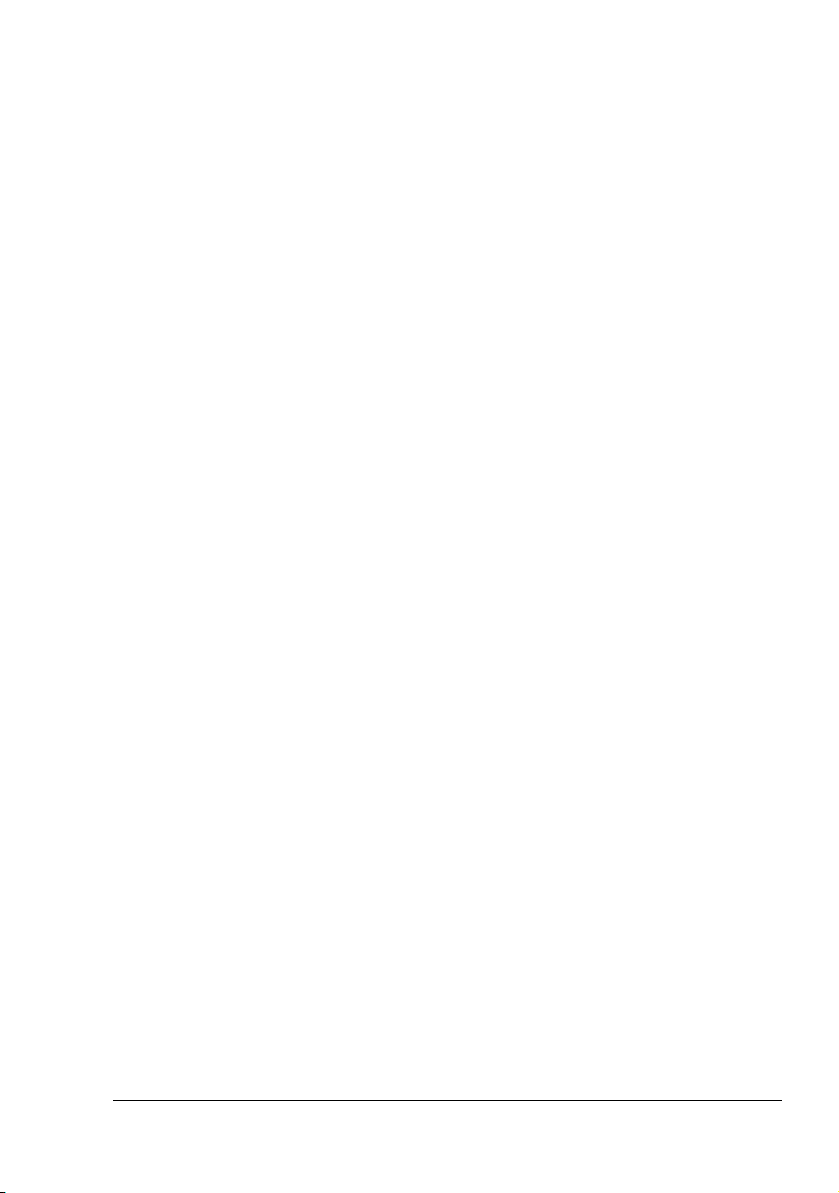
Α∆ΕΙΑ ΧΡΗΣΗΣ ΛΟΓΙΣΜΙΚΟΥ
Το πακέτο αυτό περιλαµβάνει τα ακόλουθα υλικά που παρέχονται από την Konica Minolta Busi-
ness Technologies, Inc. (KMBT): λογισµικό το οποίο περιλαµβάνεται ως µέρος του
συστήµατος εκτύπωσης, ψηφιακά κωδικοποιηµένα δεδοµένα περιγραµµάτων που
αναγνωρίζονται από το µηχάνηµα σε ειδική και κρυπτογραφηµένη µορφή (“προγράµµατα
γραµµατοσειρών”), άλλο λογισµικό το οποίο εκτελείται σε σύστηµα υπολογιστή συνδυαστικά µε
το λογισµικό
(“Συνοδευτικά έγγραφα”). Ο όρος “Λογισµικό” θα χρησιµοποιείται για την περιγραφή του
λογισµικού εκτύπωσης, των προγραµµάτων γραµµατοσειρών και/ή του προγράµµατος
οδήγησης και επίσης θα περιλαµβάνει οποιεσδήποτε αναβαθµίσεις, τροποποιηµένες εκδόσεις,
προσθήκες, και
Το δικαίωµα χρήσης αυτού του Λογισµικού σας παραχωρείται σύµφωνα µε τους όρους αυτής
της άδειας.
Η KMBT σας παραχωρεί τη µη αποκλειστική άδεια χρήσης του Λογισµικού και τα Συνοδευτικά
έγγραφα, µε την προϋπόθεση ότι συµφωνείτε µε τα εξής:
1. Έχετε το δικαίωµα να χρησιµοποιείτε το λογισµικό εκτύπωσης και τα συνοδευτικά
προγράµµατα γραµµατοσειρών για αναπαραγωγή µέσω των εγκεκριµένων συσκευών
εξόδου, αποκλειστικά και µόνο για τις εσωτερικές ανάγκες της επιχείρησής σας.
2. Εκτός από την άδεια για τα προγράµµατα γραµµατοσειρών που παρέχεται στην ενότητα 1
(“λογισµικό εκτύπωσης”), µπορείτε να χρησιµοποιήσετε προγράµµατα γραµµατοσειρών
Roman για την αναπαραγωγή γραµµάτων, αριθµών, χαρακτήρων και συµβόλων
συγκεκριµένου πάχους, µορφής, και έκδοσης(“Γραµµατοσειρές”), στην οθόνη ή το µόνιτορ
για τις εσωτερικές ανάγκες της επιχείρησής σας.
3. Έχετε το δικαίωµα να κρατήσετε ένα αντίγραφο ασφαλείας του προγράµµατος οδήγησης,
µε την προϋπόθεση ότι αυτό το αντίγραφο δεν θα εγκατασταθεί ή χρησιµοποιηθεί σε άλλο
υπολογιστή. Παρά τους ως άνω περιορισµούς, µπορείτε να εγκαταστήσετε το πρόγραµµα
οδήγησης σε απεριόριστο αριθµό υπολογιστών αποκλειστικά και µόνο
και περισσότερα συστήµατα εκτύπωσης στα οποία θα εκτελείται το Λογισµικό εκτύπωσης.
4. Έχετε το δικαίωµα να εκχωρήσετε όλα τα σύµφωνα µε αυτή την άδεια δικαιώµατα που
αφορούν το Λογισµικό και τα Συνοδευτικά έγγραφα του αδειούχου σε ένα δικαιοδόχο
(“∆ικαιοδόχος”), µε την προϋπόθεση ότι θα µεταβιβαστούν στο δικαιοδόχο όλα τα
αντίγραφα αυτού του Λογισµικού και των Συνοδευτικών εγγράφων
δεσµευτεί από όλους τους όρους και τις προϋποθέσεις αυτής της Άδειας.
5. ∆εσµεύεστε να µην τροποποιήσετε, προσαρµόσετε ή µεταφράσετε το Λογισµικό και τα
Συνοδευτικά έγγραφα.
6. ∆εσµεύεστε να µην προσπαθήσετε να διαφοροποιήσετε, αποσυναρµολογήσετε,
αποκωδικοποιήσετε, παρέµβετε ή αποσυνδέσετε το Λογισµικό.
7. Η KMBT και ο εκδότης άδειάς της διατηρούν τον τίτλο και την ιδιοκτησία του Λογισµικού και
των Συνοδευτικών εγγράφων και οποιασδήποτε αναπαραγωγής αυτών.
8. Τα Εµπορικά σήµατα θα χρησιµοποιούνται σύµφωνα µε την αποδεκτή πρακτική που
εφαρµόζεται σχετικά µε τα εµπορικά σήµατα, η οποία περιλαµβάνει αναγνώριση του
ονόµατος του κατόχου των σηµάτων. Τα Εµπορικά σήµατα µπορούν να χρησιµοποιηθούν
µόνο για την αναγνώριση
χρήση των εµπορικών σηµάτων δεν σας παρέχει κανένα δικαίωµα ιδιοκτησίας τους.
9. ∆εν µπορείτε να υπενοικιάσετε, εκµισθώσετε, παραχωρήσετε, δανείσετε ή µεταβιβάσετε
εκδόσεις ή αντίγραφα της άδειας του λογισµικού, ή λογισµικό που περιλαµβάνεται σε
αχρησιµοποίητα µέσα, εκτός εάν αποτελούν µέρος µόνιµης µεταβίβασης ολόκληρου του
λογισµικού και των συνοδευτικών εγγράφων όπως περιγράφονται παραπάνω.
εκτύπωσης (“πρόγραµµα οδήγησης”), και σχετικό γραπτό επεξηγηµατικό υλικό
αντίγραφα του λογισµικού.
για χρήση µε ένα ή
και ότι ο ∆ικαιοδόχος θα
των εντύπων εξόδου που παράγονται από το Λογισµικό. Αυτή η
Page 4

10. Σε καµία περίπτωση η KMBT ή οι κάτοχοι άδειάς της δεν φέρουν ευθύνη για οποιαδήποτε
παρεπόµενη, τυχαία, άµεση, πρόσθετη ή ειδική ζηµιά, συµπεριλαµβανοµένης της
απώλειας κερδών ή αποτυχίας εξοικονόµησης κερδών, ακόµα και σε περιπτώσεις που η
KMBT έχει ενηµερωθεί για την πιθανότητα
µέρους. Η KMBT ή οι κάτοχοι άδειάς της απεκδύονται κάθε εγγύηση σχετικά µε το
λογισµικό, ρητή ή σιωπηρή, συµπεριλαµβανοµένης της άνευ περιορισµού συνεπαγόµενης
εγγύησης ικανοποιητικής ποιότητας, καταλληλότητας για συγκεκριµένη χρήση, τίτλου και µη
παραβίασης
επιτρέπουν την εξαίρεση ή τον περιορισµό τυχαίας, παρεπόµενης ή ειδικής ζηµιάς, ώστε οι
ανωτέρω περιορισµοί πιθανόν να µην σας αφορούν.
11. Ανακοίνωση προς τους χρήστες σε δηµόσιες υπηρεσίες: Το Λογισµικό αποτελεί “εµπορικό
προϊόν,” όπως ορίζεται στο 48 C.F.R.2.101, αποτελούµενο από “εµπορικό λογισµικό
υπολογιστών” και “συνοδευτικά έγγραφα εµπορικού λογισµικού υπολογιστών”, όπως
χρησιµοποιούνται αυτοί οι όροι στο 48 C.F.R. 12.212. Σύµφωνα µε το 48 C.F.R. 12,212 και
48 C.F.R. 227,7202-1 µέσω 227,7202-4, για τις Η
µπορούν να αποκτήσουν το λογισµικό µόνο σύµφωνα µε τους όρους που προβλέπονται
στο παρόν.
12. ∆εσµεύεστε να µην εξάγετε το Λογισµικό υπό καµία µορφή, παραβιάζοντας έτσι τους
ισχύοντες νόµους και κανονισµούς σχετικά µε τον έλεγχο των εξαγωγών που ισχύουν σε
όλες τις χώρες.
δικαιωµάτων τρίτων µερών. Κάποια κράτη ή νοµικά καθεστώτα δεν
τέτοιων ζηµιών ή για τα αιτήµατα κάποιου τρίτου
.Π.Α. Οι χρήστες σε δηµόσιες υπηρεσίες
Μόνο για τα κράτη-µέλη της ΕΕ
Το σύµβολο αυτό σηµαίνει: Μη πετάτε αυτό το προϊόν
µαζί µε τα σκουπίδια του νοικοκυριού σας!
Παρακαλούµε, απευθυνθείτε στις τοπικές αρχές σας για
περισσότερες πληροφορίες. Σε περίπτωση που
προµηθευτήκατε νέα συσκευή, µπορείτε να επιστρέψετε
την παλιά στον προµηθευτή µας για την κατάλληλη
αποκοµιδή του. Η ανακύκλωση του προϊόντος αυτού θα
βοηθήσει στη συντήρηση των φυσικων πηγών και
αποτροπή πιθανών αρνητικών συνεπειών στο
περιβάλλον
απορριµάτων.
και την ανθρώπινη υγεία λόγω ακατάλληλης διαχείρησης
Page 5
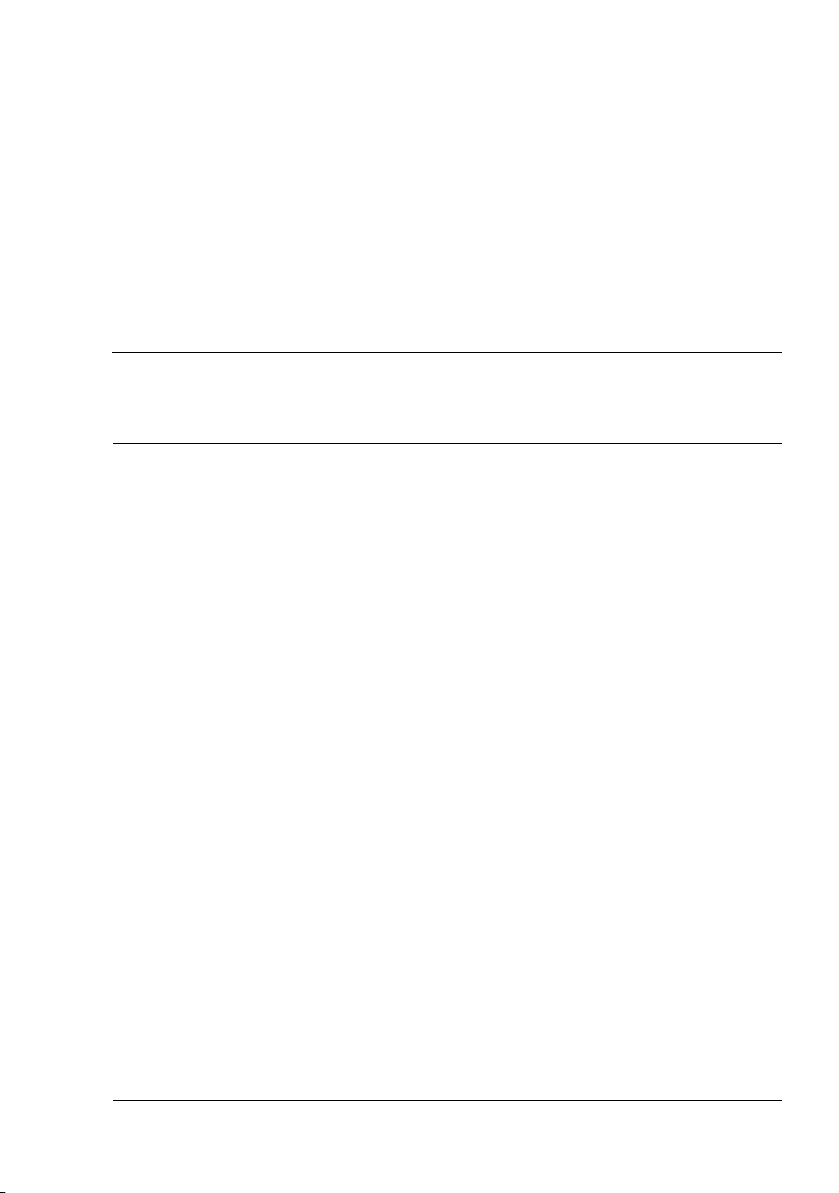
Περιεχόµενα
1 Εισαγωγή ........................................................................................................... 1
Γνωριµία µε τον εκτυπωτή σας 2
Απαιτήσεις χώρου 2
Εξαρτήµατα εκτυπωτή 3
Πρόσοψη 3
Πρόσοψη µε επιλογές 4
Οπίσθια όψη µε επιλογές 4
2 Εγκατάσταση λογισµικού ................................................................................. 5
CD-ROM Εφαρµογές και έγγραφα 6
Προγράµµατα οδήγησης εκτυπωτή 6
Εφαρµογές 7
Απαιτήσεις συστήµατος 8
Πρόσθετες επιλογές προγράµµατος οδήγησης/προεπιλογές
(Για Windows) 9
Απεγκατάσταση του προγράµµατος οδήγησης
(Για Windows) 10
Εµφάνιση ρυθµίσεων του προγράµµατος οδήγησης
(Για Windows) 11
Windows XP/Server 2003 11
Περιεχόµενα
i
Page 6
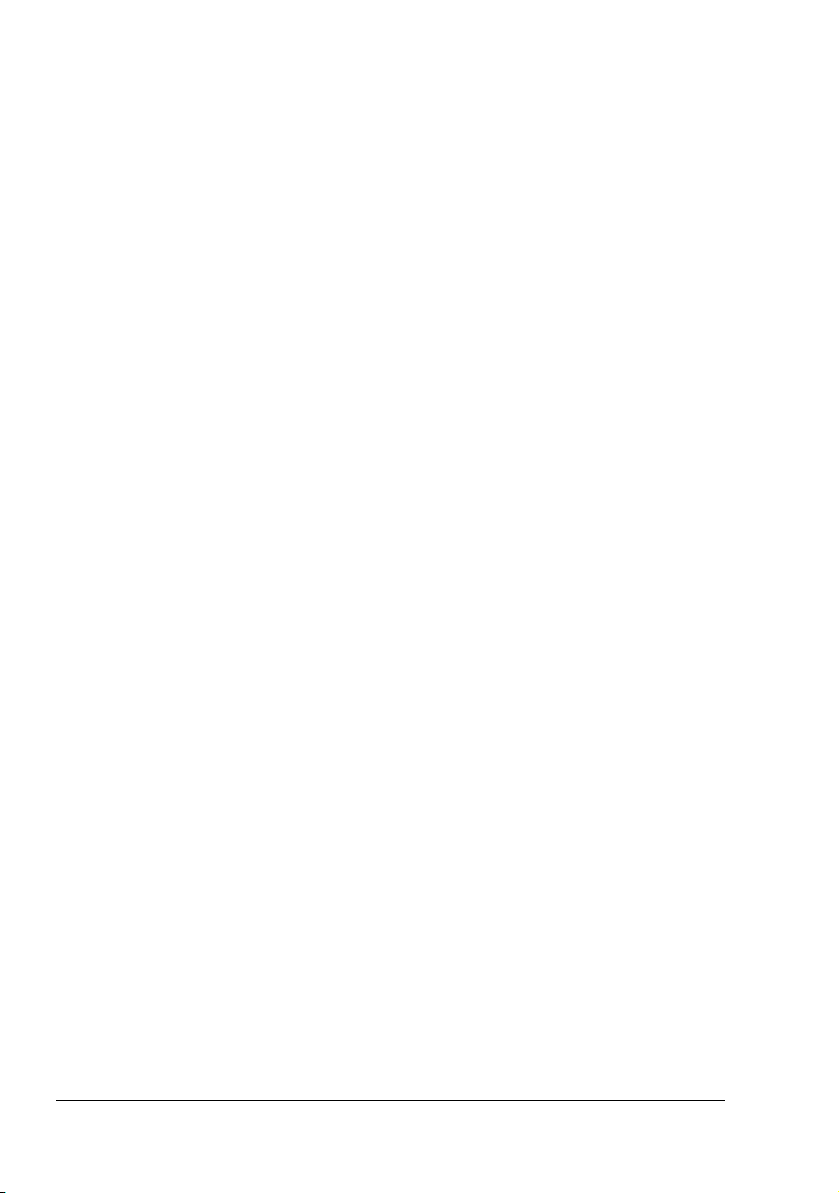
Windows 2000/Me/98SE/NT 4.0 11
Χρήση του προγράµµατος οδήγησης εκτυπωτή 11
Κοινά πλήκτρα 11
OΚ 11
Άκυρο 12
Εφαρµογή 12
Βοήθεια 12
Easy Set 12
∆ιάταξη σελίδας 12
Εικoνίδιο εκτυπωτή 12
Καρτέλα Ρυθµίσεις 12
Καρτέλα χαρτί 13
Καρτέλα Ποιότητα 13
Καρτέλα Ρύθµιση επιλογών συσκευής 13
3 Εµφάνιση κατάστασης των Windows & κέντρο ελέγχου κατάστασης
εκτυπωτή ...............................................................................................................15
Εργασία µε την εµφάνιση κατάστασης 16
Εισαγωγή 16
Άνοιγµα της εµφάνισης κατάστασης και εµφάνιση της κατάστασης
αναλώσιµων 16
Τροποποίηση µεγέθους του παραθύρου εµφάνισης κατάστασης 16
Χρήση της εµφάνισης κατάστασης 16
Αναγνώριση της προειδοποίησης εµφάνισης κατάστασης 17
Ανάκτηση της προειδοποίησης εµφάνισης κατάστασης 17
Κλείσιµο της εµφάνισης κατάστασης 17
Εργασία µε το κέντρο ελέγχου κατάστασης εκτυπωτή 18
Εισαγωγή 18
Απαιτήσεις συστήµατος 18
Άνοιγµα του κέντρου ελέγχου κατάστασης εκτυπωτή και εµφάνιση της
κατάστασης των αναλώσιµων 19
Χρήση του κέντρου ελέγχου κατάστασης εκτυπωτή 19
Αναγνώριση της προειδοποίησης κέντρου ελέγχου κατάστασης
εκτυπωτή 20
Κλείσιµο του κέντρου ελέγχου κατάστασης εκτυπωτή 21
4 Πίνακας ελέγχου εκτυπωτή και µενού διαµόρφωσης .................................23
Πληροφορίες για τον πίνακα ελέγχου 24
Ενδείξεις και πλήκτρα του πίνακα ελέγχου 24
Ενδείξεις αποθέµατος γραφίτη 26
Προεπισκόπηση µενού διαµόρφωσης 26
Μενού διαµόρφωσης 27
Ειδικές σελίδες ΜΕΝΟΥ 30
Μενού γλώσσας 30
Μενού µηχανισµού 31
Μενού δικτύου 35
Περιεχόµενα ii
Page 7
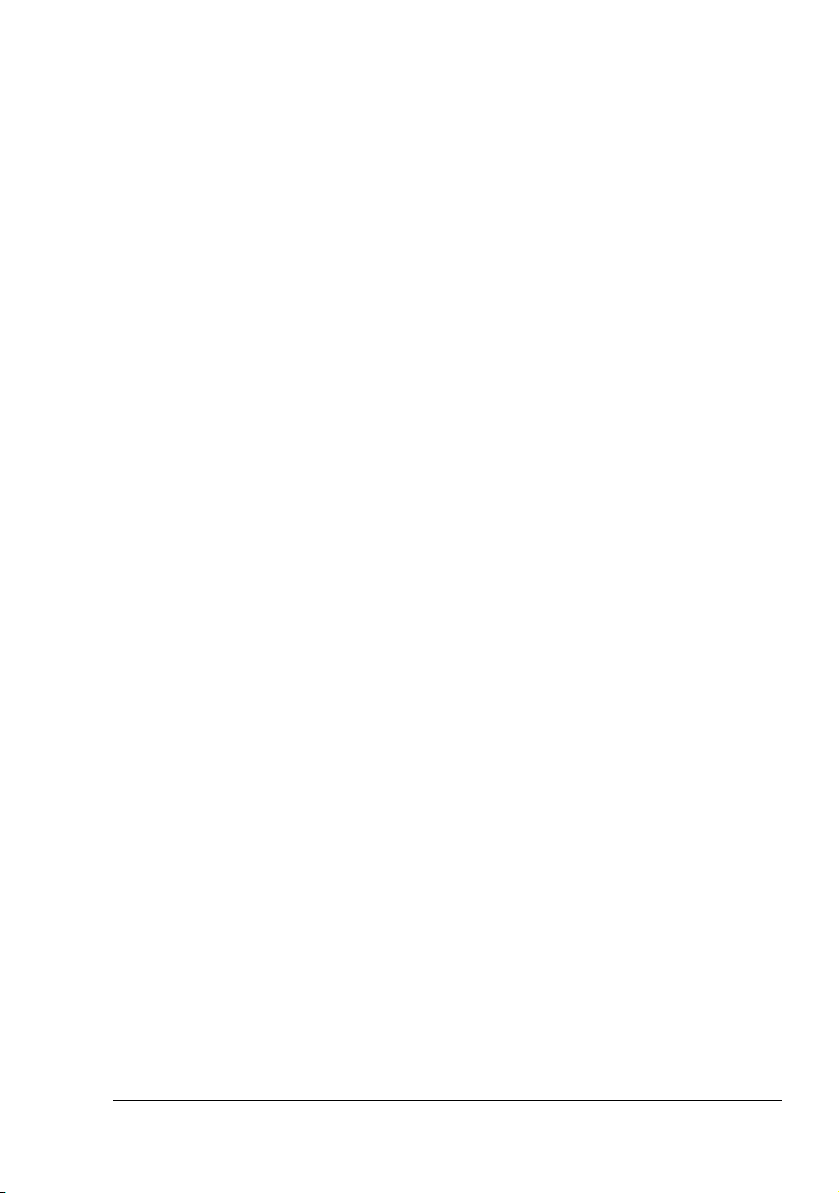
Μενού αναλώσιµων 38
Μενού απευθείας εκτύπωσης 38
5 Απευθείας εκτύπωση ..................................................................................... 41
Απευθείας εκτύπωση 42
Απευθείας εκτύπωση από ψηφιακή κάµερα 42
6 Χρήση µέσων εκτύπωσης .............................................................................. 45
Χαρακτηριστικά µέσων εκτύπωσης 46
Είδη µέσων εκτύπωσης 47
Κοινό χαρτί (Ανακυκλωµένο χαρτί) 47
Βαρύ χαρτί 48
Φάκελοι 49
Ετικέτες 50
Επιστολόχαρτο 51
Καρτ ποστάλ 52
∆ιαφάνειες 52
Στιλπνό 54
Ποια είναι η εγγυηµένη εκτυπώσιµη περιοχή; 54
Εκτυπώσιµη περιοχή - Φάκελοι 55
Περιθώρια σελίδας 55
Τοποθέτηση µέσων εκτύπωσης 56
∆ίσκος* 1 (∆ίσκος πολλαπλών χρήσεων) 56
Τοποθέτηση κοινού χαρτιού 57
Άλλα µέσα εκτύπωσης 58
Τοποθέτηση φακέλων 59
Τοποθέτηση ετικετών/Postcard/βαριού χαρτιού/διαφανειών 62
∆ίσκος 2 64
Τοποθέτηση κοινού χαρτιού 64
Duplexing 67
∆ίσκος εξόδου 68
Αποθήκευση µέσων εκτύπωσης 69
7 Αντικατάσταση αναλώσιµων ......................................................................... 71
Αντικατάσταση αναλώσιµων 72
Πληροφορίες για τις κασέτες γραφίτη 72
Αντικατάσταση της κασέτας γραφίτη 76
Αντικατάσταση της φύσιγγας τυµπάνου 81
8 Συντήρηση του εκτυπωτή .............................................................................. 85
Συντήρηση του εκτυπωτή 86
Καθαρισµός του εκτυπωτή 88
Εξωτερικό 89
Εσωτερικό 90
Καθαρισµός του Κυλίνδρου τροφοδοσίας µέσων εκτύπωσης και του
Φακού λέιζερ 90
Περιεχόµενα
iii
Page 8
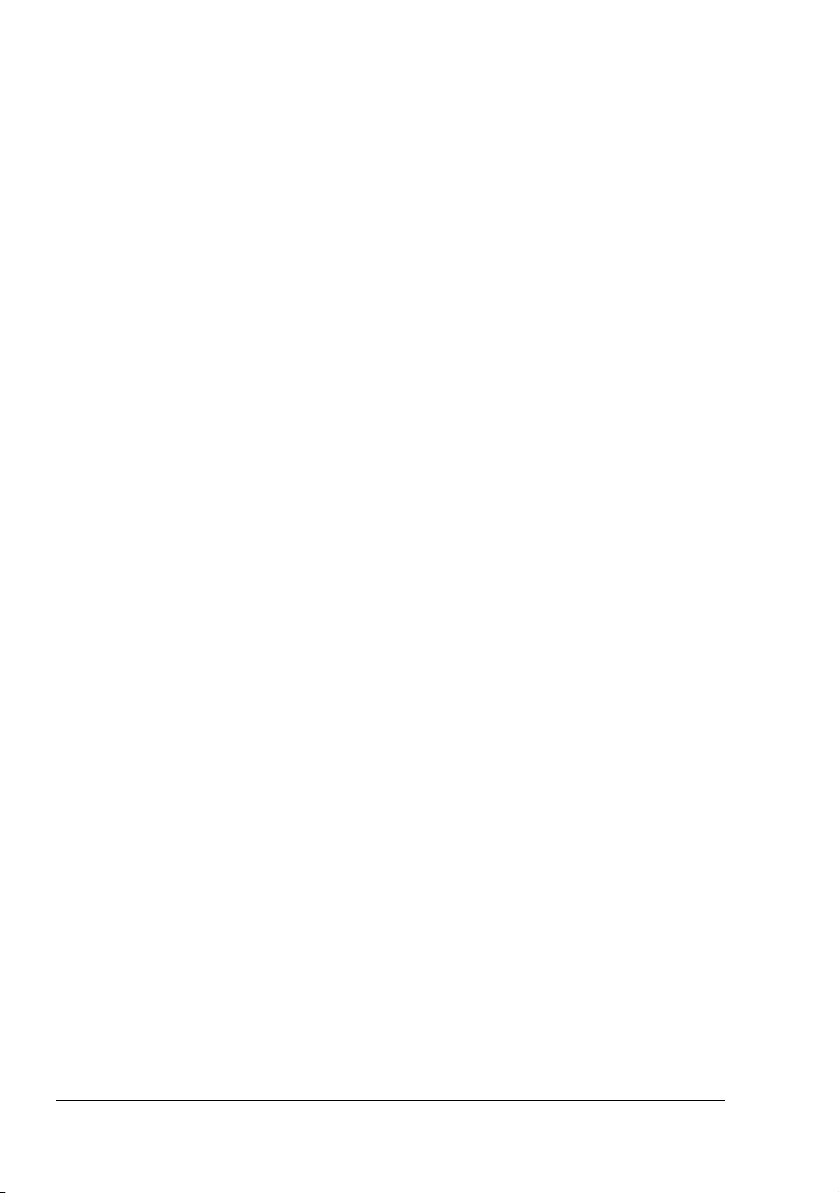
Καθαρισµός των Κυλίνδρων τροφοδοσίας της πρόσθετης µονάδας duplex
93
Καθαρισµός των Κυλίνδρων τροφοδοσίας µέσων εκτύπωσης για το δίσκο
2 95
Αποθήκευση του εκτυπωτή 96
9 Αντιµετώπιση προβληµάτων .........................................................................97
Εισαγωγή 98
Εκτύπωση της σελίδας διαµόρφωσης 98
Πρόληψη εσφαλµένης τροφοδοσίας µέσων εκτύπωσης 99
Κατανόηση της διαδροµής των µέσων εκτύπωσης 100
Αποκατάσταση εσφαλµένης τροφοδοσίας µέσων εκτύπωσης 100
Μηνύµατα εσφαλµένης τροφοδοσίας µέσων εκτύπωσης και διαδικασίες
αποκατάστασης 101
Αποκατάσταση της εσφαλµένης τροφοδοσίας µέσων εκτύπωσης στον
εκτυπωτή 102
Αποκατάσταση της εσφαλµένης τροφοδοσίας µέσων εκτύπωσης από το
δίσκο 2 105
Αποκατάσταση της εσφαλµένης τροφοδοσίας µέσων εκτύπωσης από την
πρόσθετη µονάδα duplex 107
Επίλυση προβληµάτων της εσφαλµένης τροφοδοσίας των µέσων
εκτύπωσης 109
Επίλυση άλλων προβληµάτων 113
Επίλυση προβληµάτων της ποιότητας εκτύπωσης 120
Κατάσταση, σφάλµατα και µηνύµατα συντήρησης 128
Βασικά µηνύµατα κατάστασης 128
Μηνύµατα σφαλµάτων (Προειδοποίηση) 129
Μηνύµατα σφαλµάτων (Κλήση χειριστή) 130
Μηνύµατα συντήρησης 134
10 Εγκατάσταση αξεσουάρ ...............................................................................137
Εισαγωγή 138
Αντιστατική προστασία 138
Μνήµη DIMM 139
Εγκατάσταση της µνήµης DIMM 140
Πρόσθετη µονάδα duplex 142
Εγκατάσταση της πρόσθετης µονάδας duplex 143
∆ίσκος 2 145
Εγκατάσταση δίσκου 2 146
Κάλυµµα προστασίας από τη σκόνη 147
Εγκατάσταση καλύµµατος προστασίας από τη σκόνη 147
Τοποθέτηση µέσων εκτύπωσης στο δίσκο 1, έχοντας εγκαταστήσει το
κάλυµµα προστασίας από τη σκόνη 148
A Παράρτηµα .....................................................................................................151
Τεχνικά χαρακτηριστικά ασφαλείας 152
Περιεχόµενα iv
Page 9
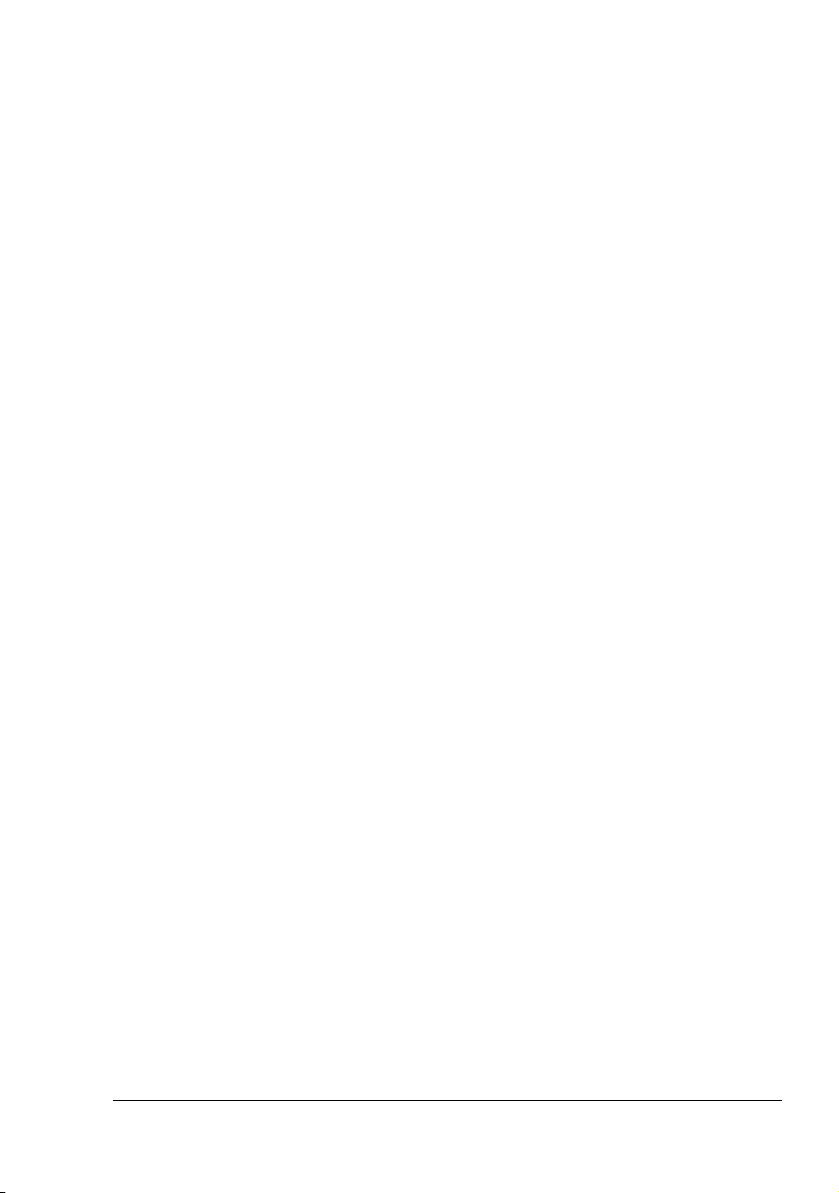
Τεχνικά χαρακτηριστικά 152
Εκτυπωτής 152
Πίνακας διάρκειας ζωής αναλώσιµων 155
Το ενδιαφέρον µας για την προστασία του περιβάλλοντος 156
Τι είναι το προϊόν ENERGY STAR; 156
Περιεχόµενα
v
Page 10
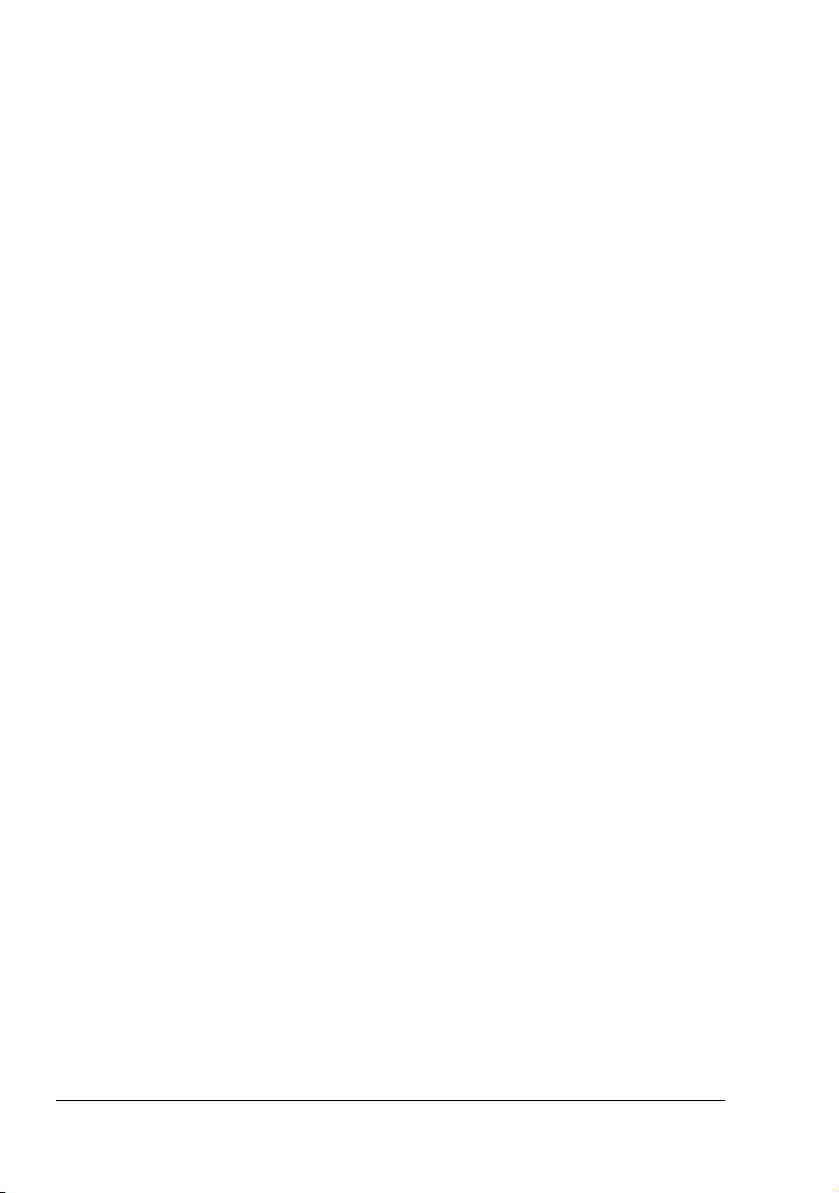
Περιεχόµενα vi
Page 11
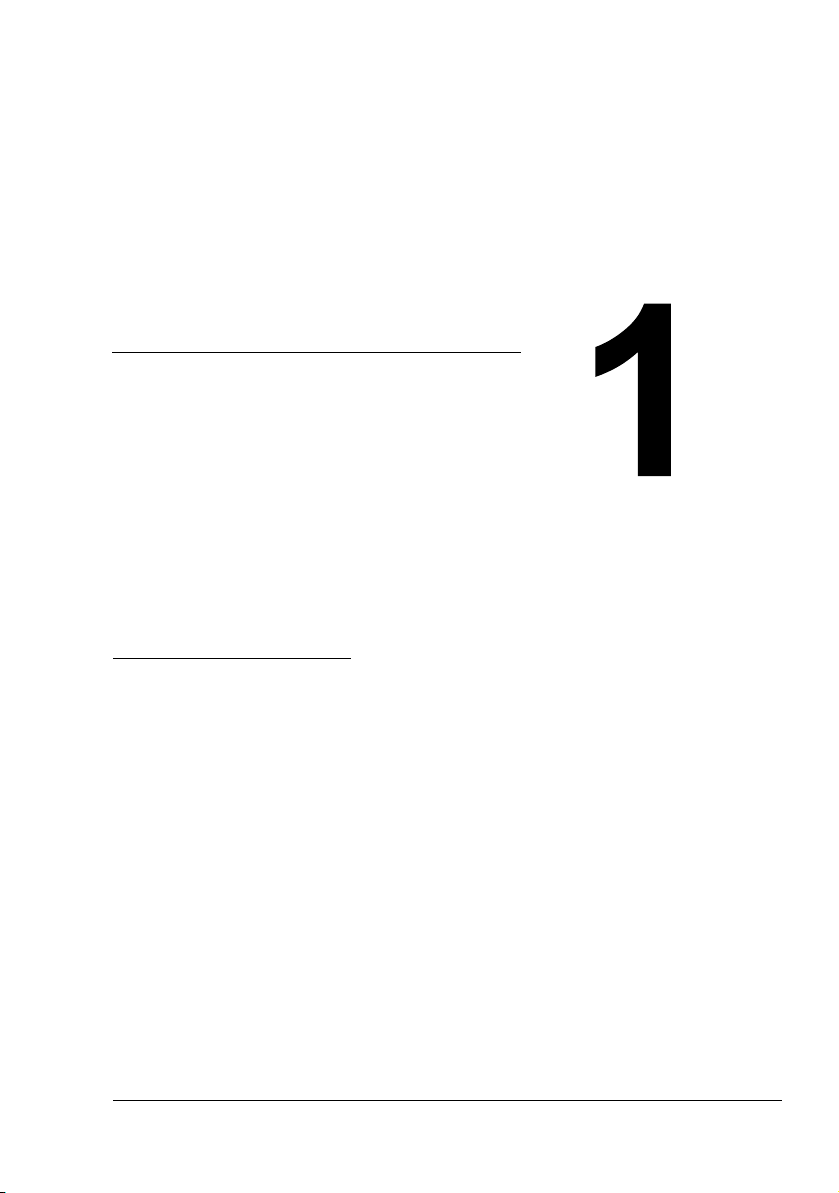
Εισαγωγή
Page 12
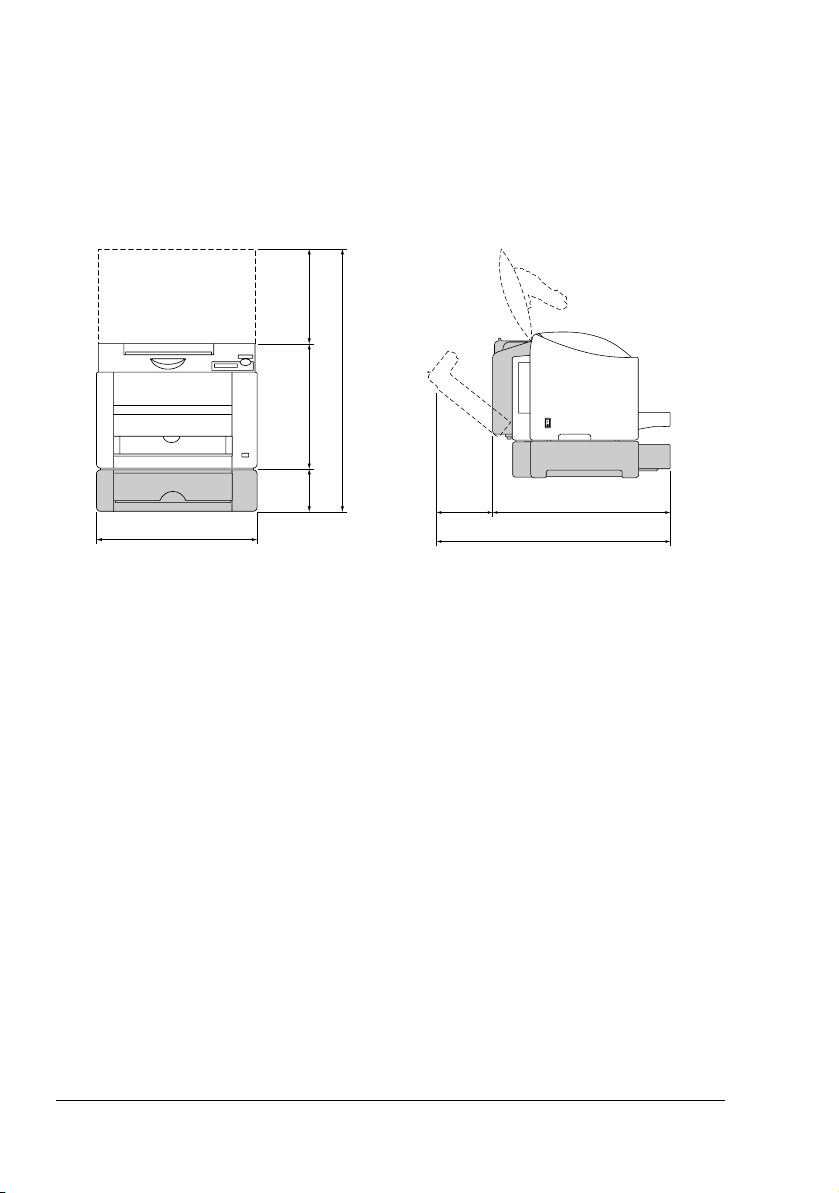
Γνωριµία µε τον εκτυπωτή σας
Απαιτήσεις χώρου
Για να εξασφαλίσετε εύκολο χειρισµό, αντικατάσταση αναλώσιµων και
συντήρηση, ακολουθήστε πιστά τις παρακάτω οδηγίες που σχετίζονται µε τις
απαιτήσεις χώρου.
(10,2")
259 χλστ
715,8 χλστ (28,2")
341 χλστ (13,4")
115 ,8
χλστ
(4,56")
430 χλστ (16,9")
Πρόσοψη Οπίσθια όψη
210,2
χλστ
(8,3")
560,8 χλστ (22,1")
771,0 χλστ (30,4")
" Οι πρόσθετες επιλογές εµφανίζονται σκιασµένες στην παραπάνω
εικόνα.
Γνωριµία µε τον εκτυπωτή σας2
Page 13
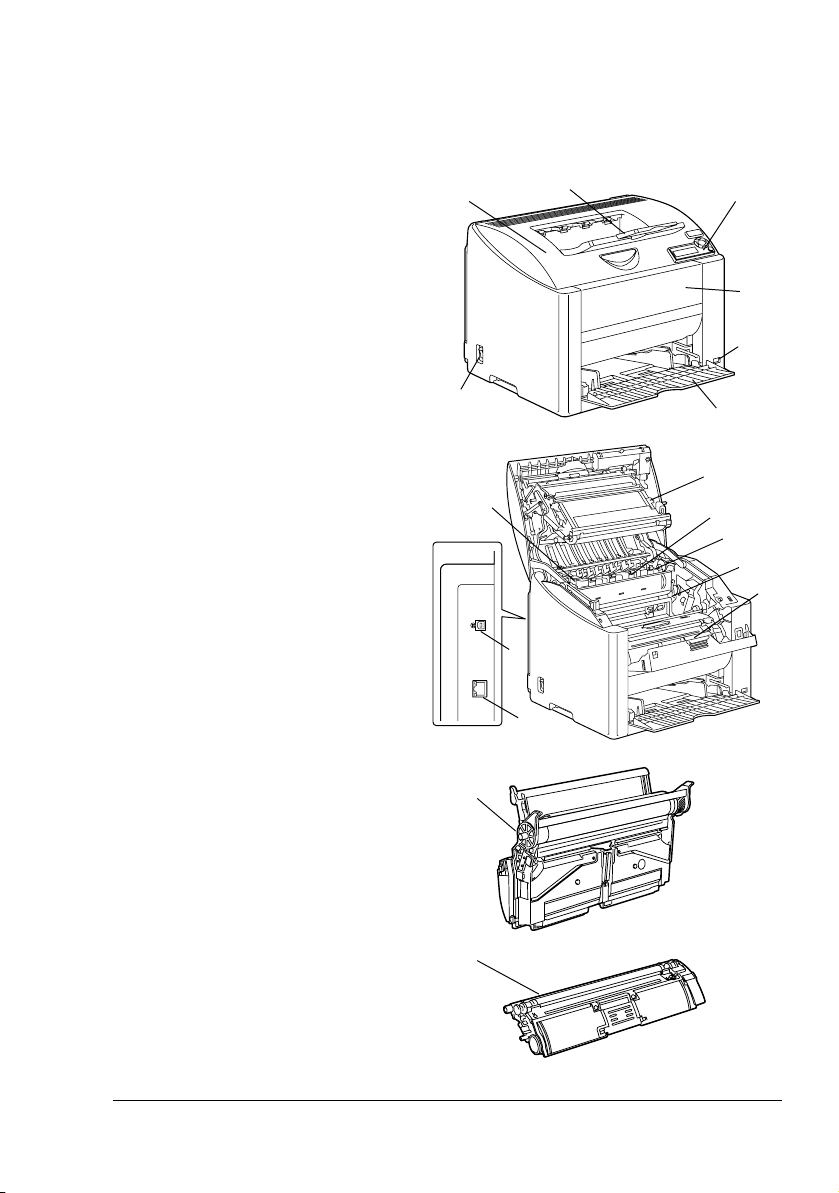
Εξαρτήµατα εκτυπωτή
Τα παρακάτω σχέδια απεικονίζουν εξαρτήµατα του εκτυπωτή που αναφέρονται στον παρόντα οδηγό. Αφιερώστε λίγο χρόνο για να τα γνωρίσετε.
Πρόσοψη
1—∆ίσκος εξόδου
2—Πίνακας ελέγχου
3—Μπροστινό κάλυµµα
4—KONICA MINOLTA
Θύρα απευθείας
εκτύπωσης ψηφιακής
κάµερας
5—∆ίσκος 1 (δίσκος
πολλαπλών χρήσεων)
6—∆ιακόπτης λειτουργίας
7—Άνω κάλυµµα
8—Μονάδα ιµάντα
τροφοδοσίας
9—Μονάδα φούρνου
10—Μοχλοί διαχωρισµού
µονάδας φούρνου
11—Φύσιγγα τυµπάνου
12—Περιστροφικό εξάρτηµα
κασέτας γραφίτη
(περιλαµβάνει 4
κασέτες γραφίτη: C, M,
Y και K)
13—Θύρα USB
14—10Base-T/100Base-TX
(IEEE 802.3) Θύρα
διασύνδεσης Ethernet
15—Κασέτα γραφίτη
1
7
6
10
13
14
11
2
3
4
5
8
9
10
11
12
Γνωριµία µε τον εκτυπωτή σας
15
3
Page 14
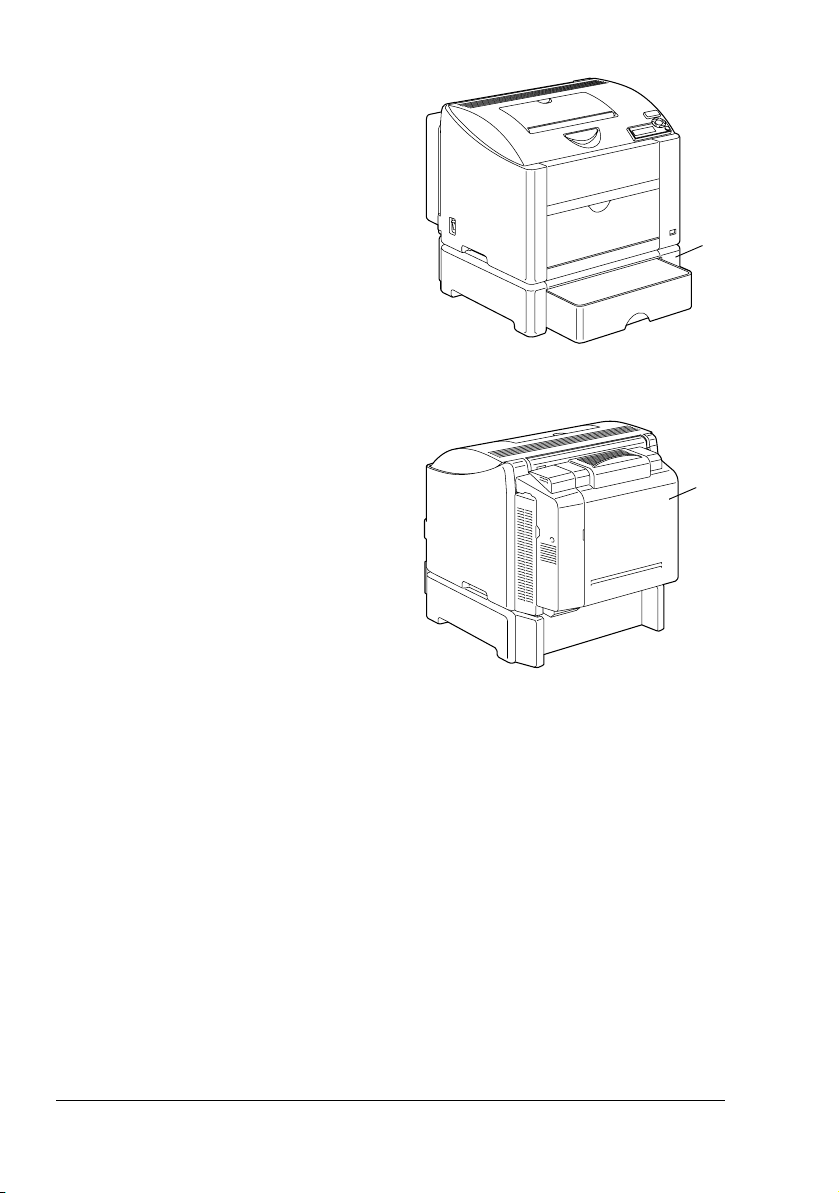
Πρόσοψη µε επιλογές
1—∆ίσκος 2
Οπίσθια όψη µε επιλογές
1—Μονάδα duplex
1
1
Γνωριµία µε τον εκτυπωτή σας4
Page 15
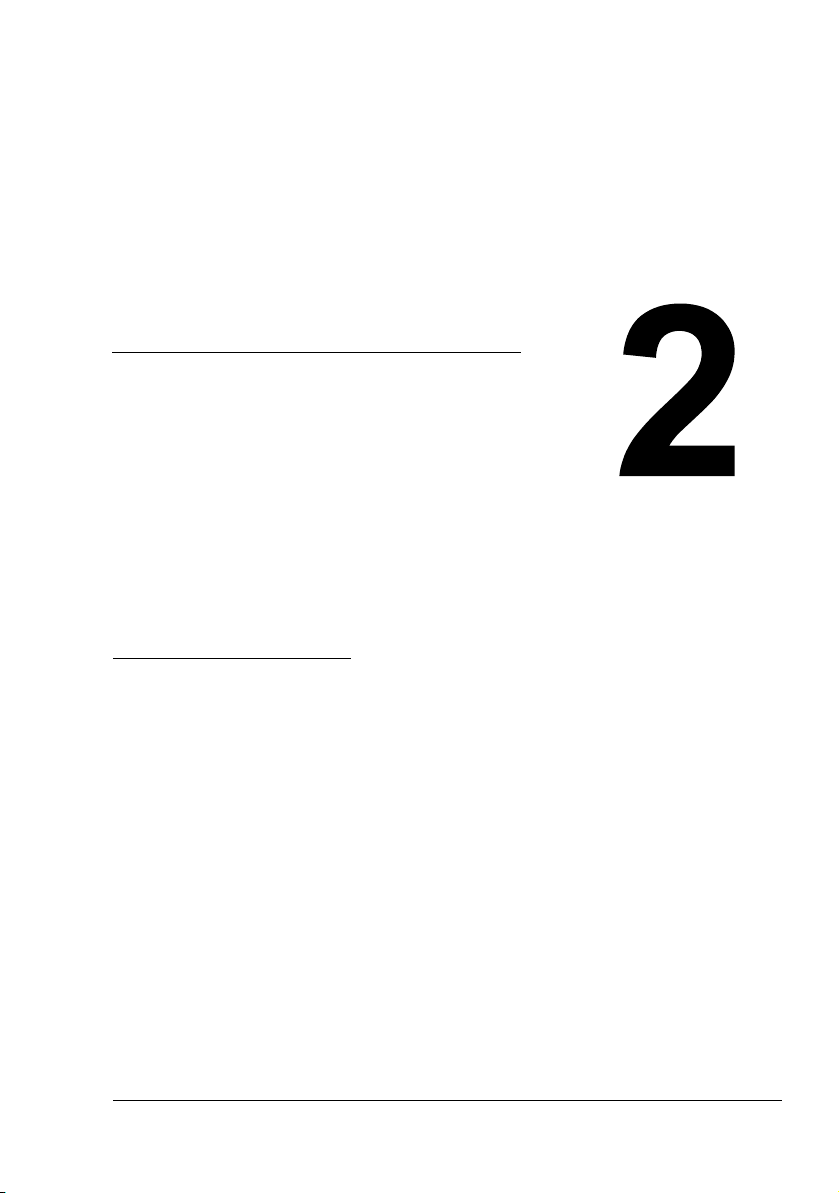
Εγκατάσταση
λογισµικού
Page 16
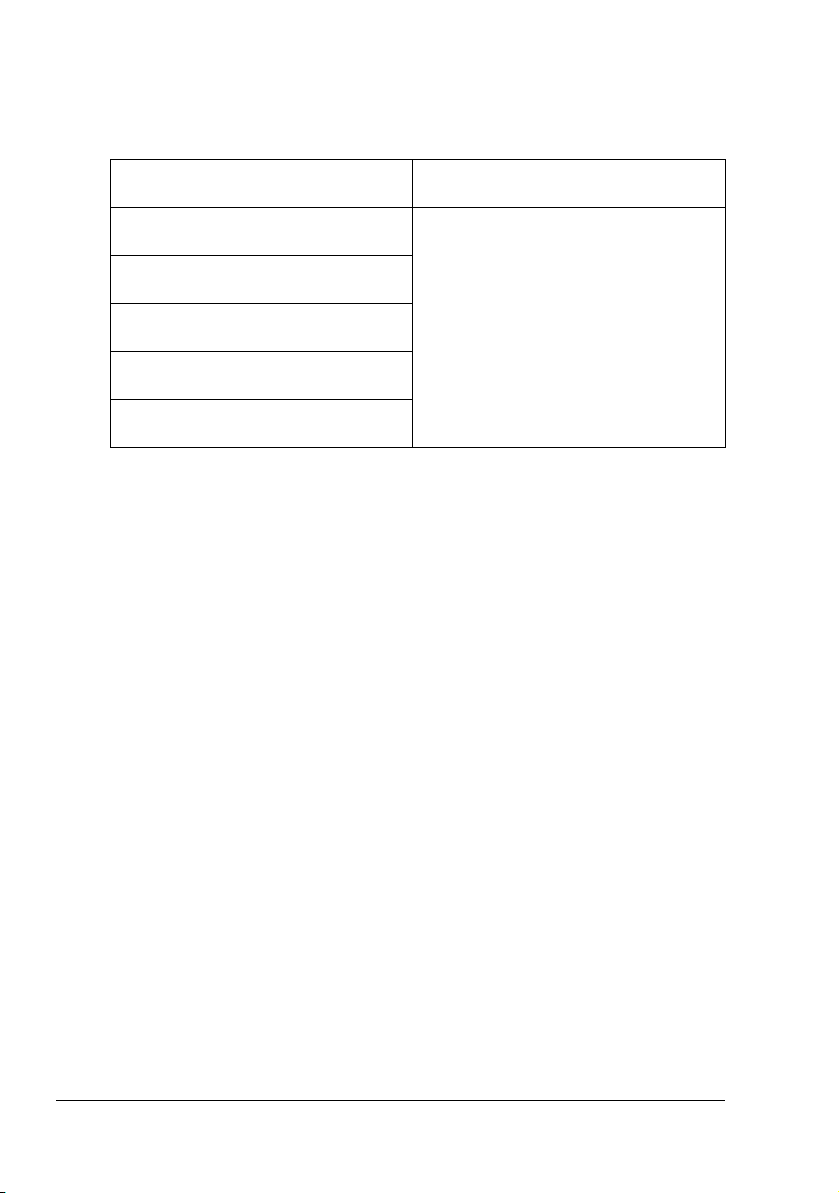
CD-ROM Εφαρµογές και έγγραφα
Προγράµµατα οδήγησης εκτυπωτή
Προγράµµατα οδήγησης
εκτυπωτή
Πρόγραµµα οδήγησης εκτυπωτή για
Windows XP/Server 2003/2000
Πρόγραµµα οδήγησης εκτυπωτή για
Windows Me/98SE
Πρόγραµµα οδήγησης εκτυπωτή για
NT 4.0
Πρόγραµµα οδήγησης εκτυπωτή για
Macintosh OS X
Πρόγραµµα οδήγησης εκτυπωτή για
Linux
Χρήση/όφελος
Με τα προγράµµατα οδήγησης
µπορείτε να αποκτήσετε πρόσβαση
σε όλες τις λειτουργίες του εκτυπωτή,
όπως τελική επεξεργασία και ειδική
διάταξη εντύπων. ∆είτε επίσης
“Εµφάνιση ρυθµίσεων του
προγράµµατος οδήγησης (Για
Windows)” στη σελίδα 11.
" Για λεπτοµέρειες σχετικά µε τα προγράµµατα οδήγησης για Macintosh
και Linux, ανατρέξτε στον οδηγό αναφοράς magicolor 2430 DL.
" Για λεπτοµέρειες σχετικά µε την εγκατάσταση των προγραµµάτων
οδήγησης, ανατρέξτε στον οδηγό εγκατάστασης magicolor 2430 DL.
CD-ROM Εφαρµογές και έγγραφα6
Page 17
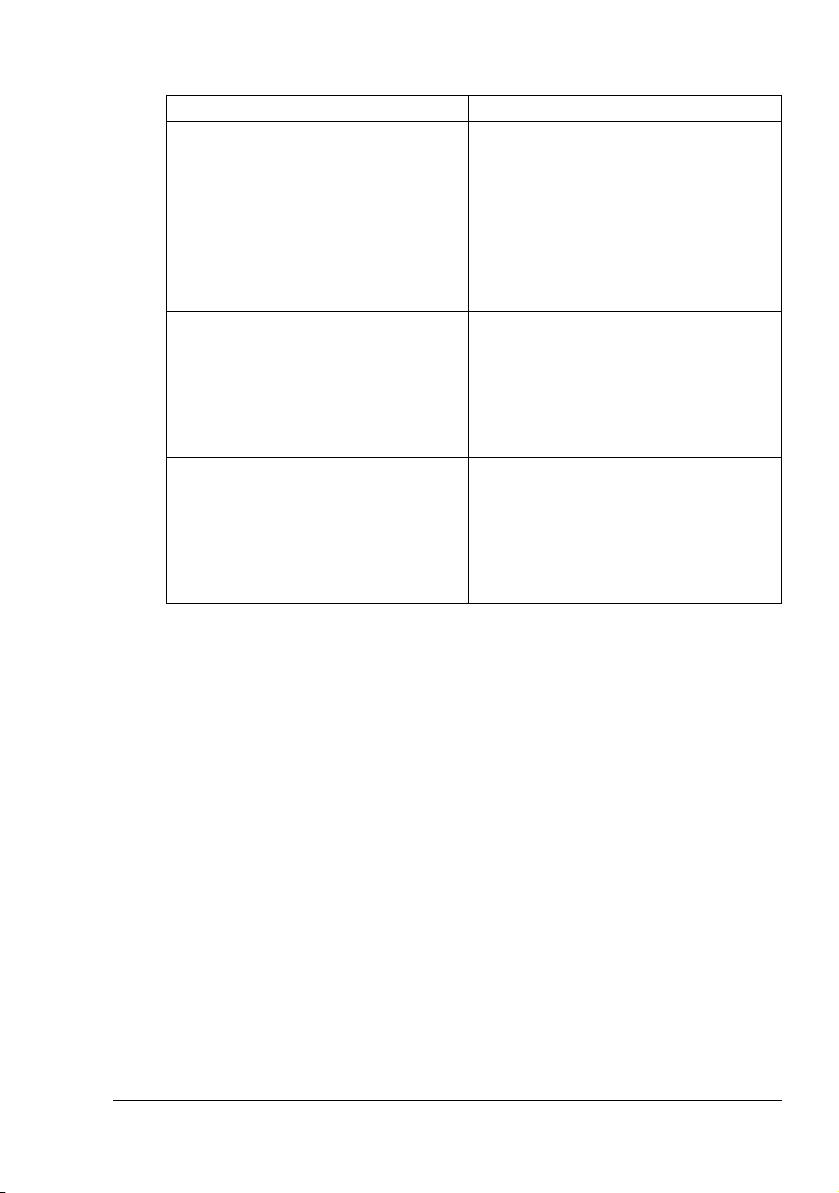
Εφαρµογές
Εφαρµογές Χρήση/όφελος
Εµφάνιση κατάστασης (µόνο
Windows)
Κέντρο ελέγχου κατάστασης
εκτυπωτή (µόνο Windows)
Σύνδεση δικτύου PageScope Μπορείτε να ελέγξετε την κατάσταση
Μπορείτε να ελέγξετε την τρέχουσα
κατάσταση του εκτυπωτή, όπως τα
αναλώσιµα και πληροφορίες
σφαλµάτων, από την εµφάνιση
κατάστασης.
Για λεπτοµέρειες ανατρέξτε στο
“Εργασία µε την εµφάνιση
κατάστασης” στη σελίδα 16.
Μπορείτε να ελέγξετε την κατάσταση
των προϊόντων KONICA MINOLTA
του ίδιου δικτύου.
Για λεπτοµέρειες ανατρέξτε στο
“Εργασία µε το κέντρο ελέγχου
κατάστασης εκτυπωτή” στη σελίδα 18.
των εκτυπωτών και να αλλάξετε κάθε
ρύθµιση µε το πρόγραµµα
περιήγησης.
Για λεπτοµέρειες, ανατρέξτε στον
οδηγό αναφοράς magicolor 2430 DL.
CD-ROM Εφαρµογές και έγγραφα
7
Page 18
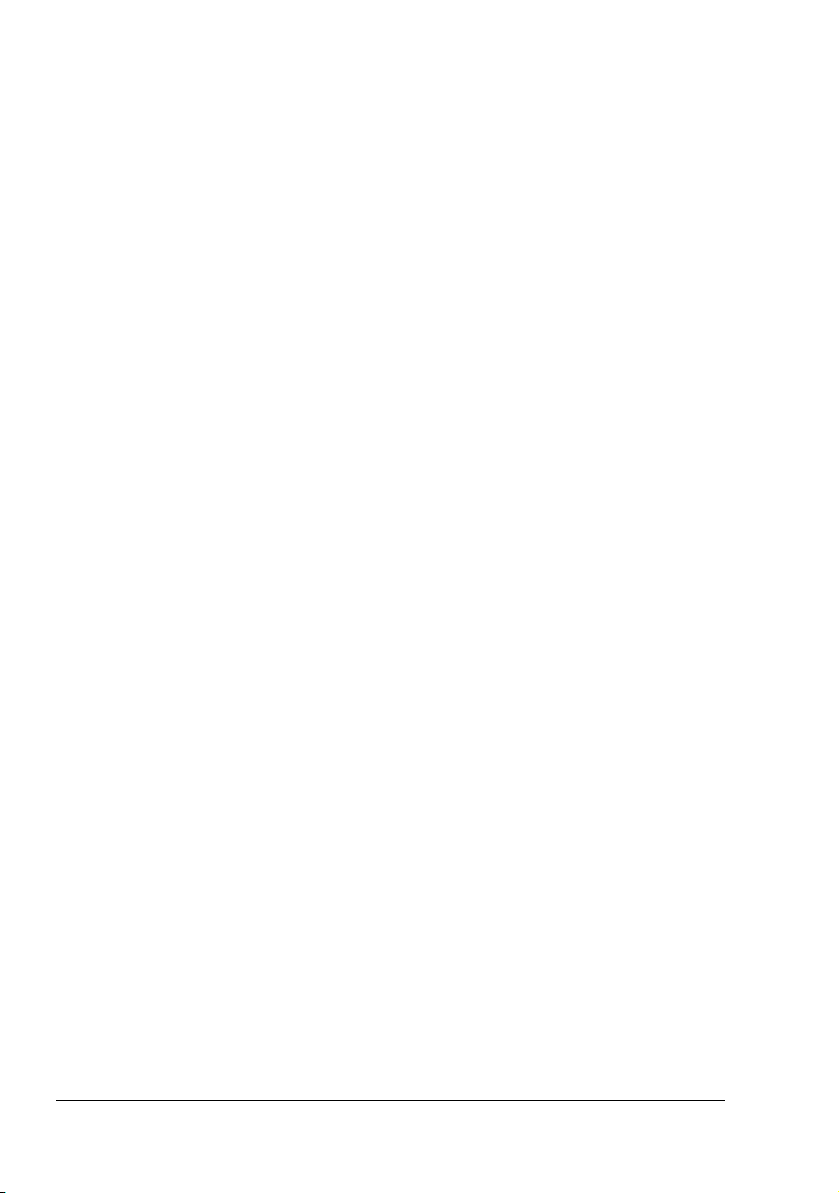
Απαιτήσεις συστήµατος
Προσωπικός υπολογιστής
– Pentium 2 400 MHz (συνιστάται Pentium 3 500 MHz ή ταχύτερος.)
– Power Mac G3 ή µεταγενέστερη έκδοση (συνιστάται G4 ή
µεταγενέστερη έκδοση.)
Λειτουργικό σύστηµα
– Microsoft Windows XP Home Edition/Professional,
Windows Server 2003, Windows 2000, Windows Me, Windows 98SE,
Windows NT 4.0 (Το πρόγραµµα οδήγησης 64-bit υποστηρίζει
λειτουργικά συστήµατα x64 τα οποία εκτελούνται σε AMD64 ή Intel
Pentium 4 µε πλατφόρµες EM64T).
– Mac OS X 10.2 ή µεταγενέστερη έκδοση
– Red Hat Linux 8.0 ή µεταγενέστερη, SuSE Linux 8.1 ή µεταγενέστερη
Ελεύθερος χώρος στο σκληρό δίσκο
– Περίπου 20 MB ελεύθερο χώρο στο σκληρό δίσκο για το πρόγραµµα
οδήγησης και την εµφάνιση κατάστασης
– Περίπου 128 MB ελεύθερου χώρου στο σκληρό δίσκο για επεξεργασία
ειδώλων
RAM
128 MB ή περισσότερα
Μονάδα CD-ROM/DVD
∆ιασύνδεση I/O
– 10Base-T/100Base-TX (IEEE 802.3) Θύρα διασύνδεσης Ethernet
– Θύρα συµβατή µε την αναθεώρηση 2.0 και 1.1
" Για λεπτοµέρειες σχετικά µε τα προγράµµατα οδήγησης για Macintosh
και Linux, ανατρέξτε στον οδηγό αναφοράς magicolor 2430 DL.
Απαιτήσεις συστήµατος8
Page 19
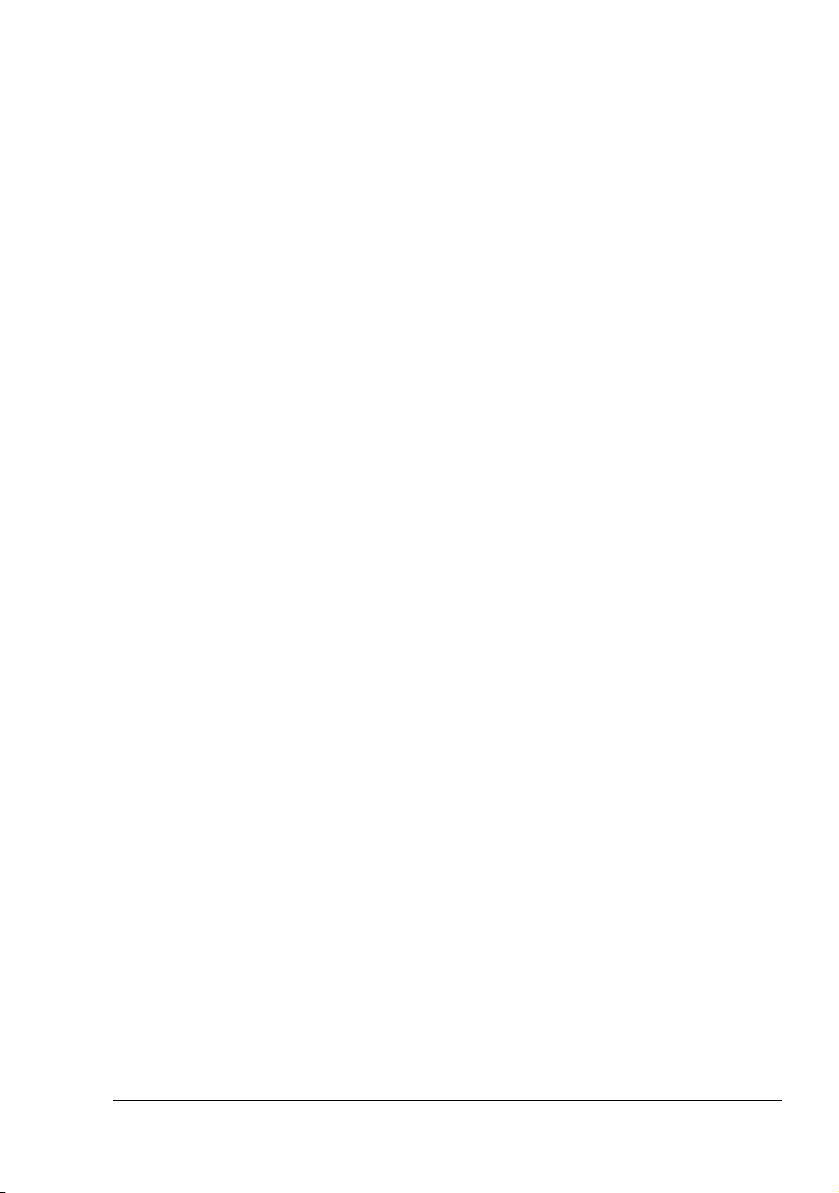
Πρόσθετες επιλογές προγράµµατος
οδήγησης/προεπιλογές
(Για Windows)
Πριν την εκτέλεση µιας εργασίας, συνιστάται να επιβεβαιώσετε/αλλάξετε τις
προεπιλεγµένες ρυθµίσεις του προγράµµατος οδήγησης. Επιπλέον, σε
περίπτωση που έχετε εγκαταστήσει πρόσθετες µονάδες, θα πρέπει να τις
"επιβεβαιώσετε" στο πρόγραµµα οδήγησης.
1 Επιλέξτε τις ιδιότητες του προγράµµατος οδήγησης ως ακολούθως:
– (Windows XP/Server 2003)
Από το µενού Έναρξη, επιλέξτε Εκτυπωτές και φαξ για να
εµφανίσετε τον φάκελο Εκτυπωτές και φαξ. Κάντε δεξί κλικ στο
εικονίδιο KONICA MINOLTA magicolor 2430 DL και επιλέξτε
Προτιµήσεις εκτύπωσης.
– (Windows 2000)
Από το µενού Έναρξη, επιλέξτε Ρυθµίσεις και στη συνέχεια
Εκτυπωτές για να εµφανίσετε το φάκελο Εκτυπωτές. Κάντε δεξί
κλικ στο εικονίδιο KONICA MINOLTA magicolor 2430 DL και επιλέξτε
Προτιµήσεις εκτύπωσης.
– (Windows Me/98SE)
Από το µενού Έναρξη, επιλέξτε Ρυθµίσεις και στη συνέχεια
Εκτυπωτές για να εµφανίσετε το φάκελο Εκτυπωτές. Κάντε δεξί
κλικ στο εικονίδιο KONICA MINOLTA magicolor 2430DL και επιλέξτε
Ιδιότητες. Επιλέξτε Ιδιότητες εκτυπωτή.
– (Windows NT 4.0)
Από το µενού Έναρξη, επιλέξτε Ρυθµίσεις και στη συνέχεια
Εκτυπωτές για να εµφανίσετε το φάκελο Εκτυπωτές. Κάντε δεξί
κλικ στο εικονίδιο KONICA MINOLTA magicolor 2430 DL και επιλέξτε
Προεπιλογές εγγράφων.
2 Εάν έχετε εγκαταστήσει πρόσθετες µονάδες, εκτελέστε το επόµενο βήµα.
∆ιαφορετικά, ακολουθήστε το βήµα 8.
3 Επιλέξτε την καρτέλα Ρύθµιση επιλογών συσκευής.
4 Βεβαιωθείτε ότι οι έγινε σωστή αναγνώριση των πρόσθετων µονάδων.
" Οι εγκατεστηµένες πρόσθετες µονάδες αναγνωρίζονται αυτόµατα,
καθώς η Αυτόµατη ρύθµιση είναι προεπιλεγµένη σε αυτό το
πρόγραµµα οδήγησης. Εάν, για κάποιο λόγο, δεν αναγνωριστούν
σωστά οι πρόσθετες µονάδες, ακολουθήστε τις ενέργειες που
περιγράφονται στα βήµατα 5 έως 7.
5 Απενεργοποιήστε το πλαίσιο επιλογής Αυτόµατη ρύθµιση.
Πρόσθετες επιλογές προγράµµατος οδήγησης/
9
Page 20
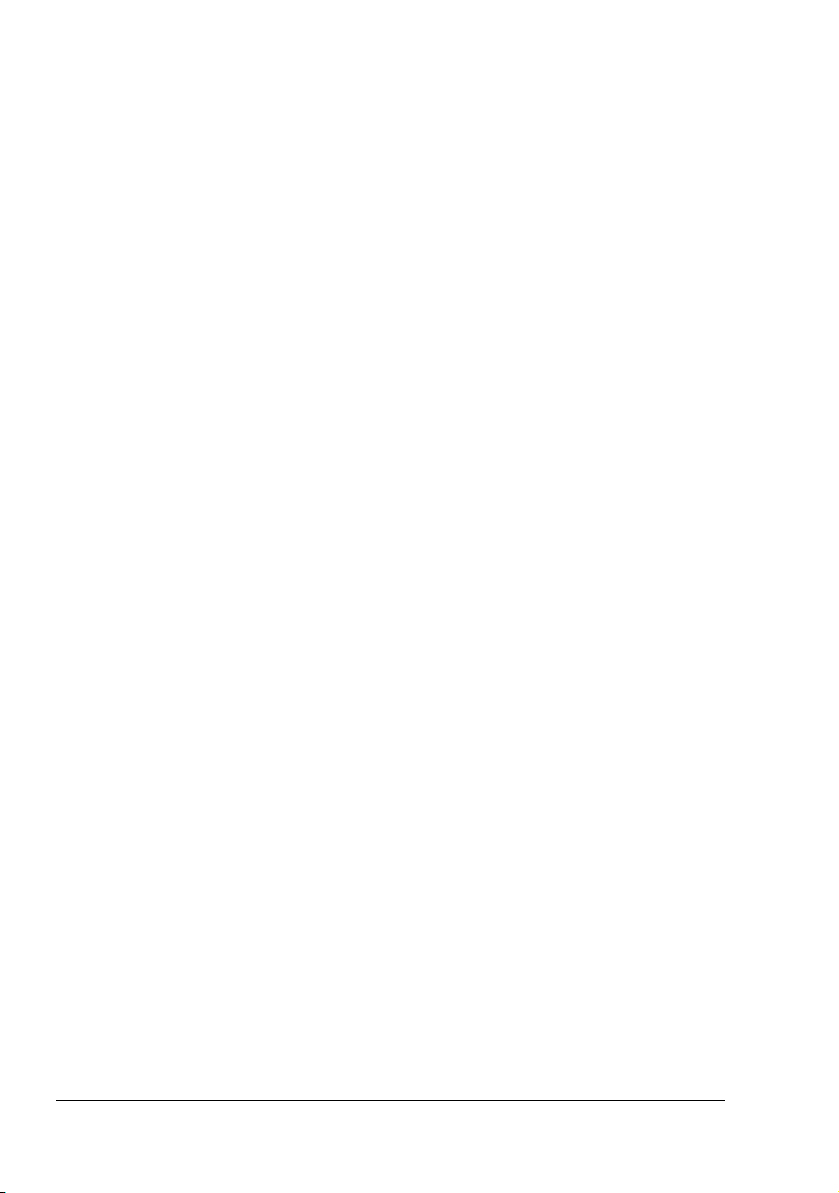
6 Επιλέξτε µια πρόσθετη µονάδα (µία κάθε φορά) και επιλέξτε Προσθήκη.
Η πρόσθετη µονάδα µεταφέρεται στη λίστα Εγκατεστηµένες µονάδες.
" Εάν προσθέσετε µια µη εγκατεστηµένη µονάδα κατά λάθος, επιλέξτε τη
µονάδα από τη λίστα Εγκατεστηµένες επιλογές και στη συνέχεια
επιλέξτε Αφαίρεση.
7 Επιλέξτε Εφαρµογή.
" Ανάλογα µε την έκδοση του λειτουργικού συστήµατος, ενδέχεται να µην
εµφανιστεί η επιλογή Εφαρµογή. Στην περίπτωση αυτή, ακολουθήστε
το επόµενο βήµα.
8 Επιλέξτε την καρτέλα Χαρτί. Επιλέξτε τις προεπιλεγµένες ρυθµίσεις για
τον εκτυπωτή σας, όπως την προεπιλεγµένη µορφή µέσων εκτύπωσης
που χρησιµοποιείτε.
9 Επιλέξτε Εφαρµογή.
10 Επιλέξτε OK για να εκτελέσετε έξοδο από το πλαίσιο διαλόγου Ιδιότητες.
Απεγκατάσταση του προγράµµατος
οδήγησης
(Για Windows)
Στην ενότητα αυτή περιγράφεται ο τρόπος απεγκατάστασης του
προγράµµατος οδήγησης magicolor 2430 DL, σε περίπτωση που αυτό
χρειαστεί.
1 Από την Έναρξη (Windows XP/Server 2003 : µενού Έναρξη), επιλέξτε
Προγράµµατα (Windows XP/Server 2003: Όλα τα προγράµµατα),
KONICA MINOLTA, Εφαρµογές magicolor 2430DL, και στη συνέχεια
Απεγκατάσταση magicolor 2430DL.
2 Στο παράθυρο Απεγκατάσταση, επιλέξτε KONICA MINOLTA magicolor
2430DL. Στη συνέχεια επιλέξτε Απεγκατάσταση.
3 Θα γίνει απεγκατάσταση του προγράµµατος οδήγησης magicolor 2430
DL από τον υπολογιστή σας.
2? Εάν χρησιµοποιείτε Windows 98SE, επανεκκινήστε τον υπολογιστή
σας µετά την απεγκατάσταση του προγράµµατος οδήγησης του
εκτυπωτή.
Απεγκατάσταση του προγράµµατος οδήγησης (Για 10
Page 21
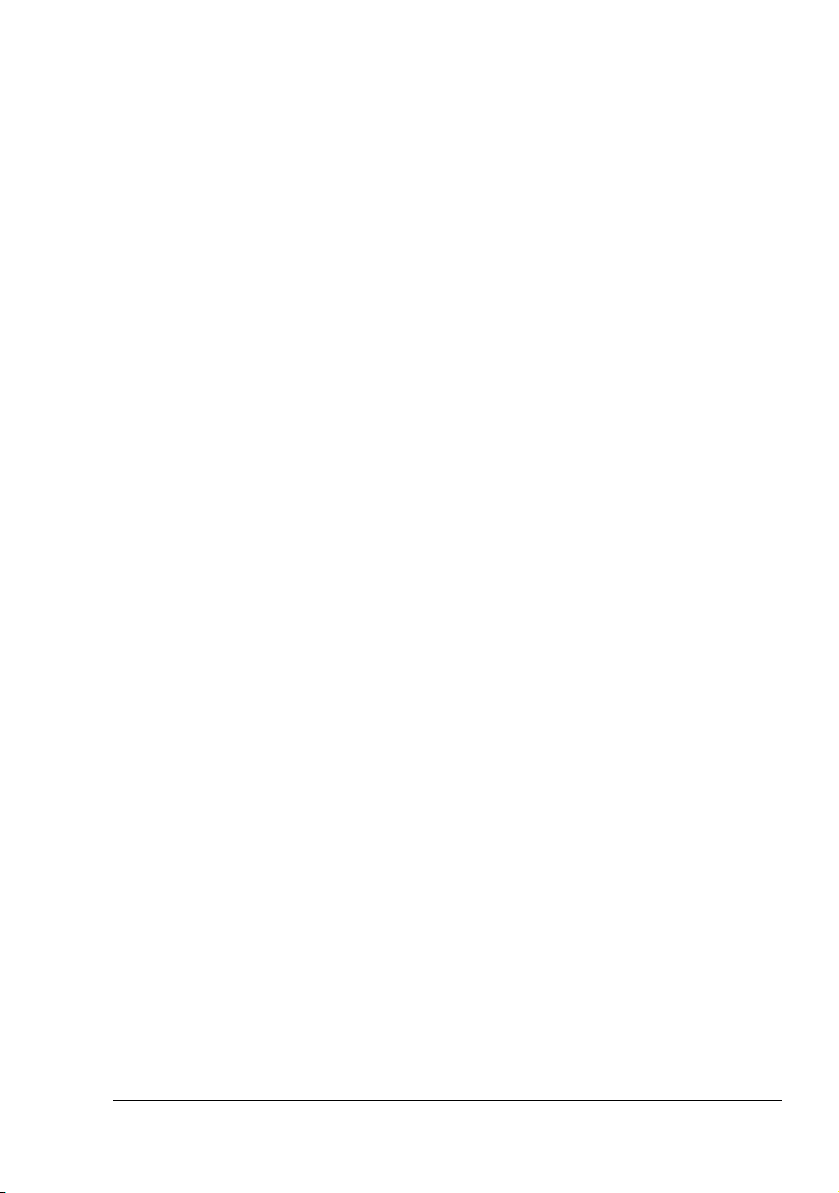
Εµφάνιση ρυθµίσεων του προγράµµατος
οδήγησης
(Για Windows)
Windows XP/Server 2003
1 Από το µενού Έναρξη, επιλέξτε Εκτυπωτές και φαξ για να εµφανίσετε
τον φάκελο Εκτυπωτές και φαξ.
2 Κάντε δεξί κλικ στο εικονίδιο KONICA MINOLTA magicolor 2430 DL και
επιλέξτε Προτιµήσεις εκτύπωσης.
Windows 2000/Me/98SE/NT 4.0
1 Από το µενού Έναρξη, τοποθετήστε το δείκτη στις Ρυθµίσεις, και στη
συνέχεια επιλέξτε Εκτυπωτές ώστε να εµφανίσετε το φάκελο
Εκτυπωτές.
2 Εµφάνιση των ρυθµίσεων του προγράµµατος οδήγησης:
Windows 2000—Κάντε δεξί κλικ στο εικονίδιο KONICA MINOLTA
magicolor 2430DL και επιλέξτε Προτιµήσεις εκτύπωσης.
Windows Me/98SE—Κάντε δεξί κλικ στο εικονίδιο του εκτυπωτή mag-
icolor 2430DL και επιλέξτε Ιδιότητες, και στη συνέχεια Ιδιότητες
εκτυπωτή.
Windows NT 4.0—Κάντε δεξί κλικ στο εικονίδιο KONICA MINOLTA
magicolor 2430DL και επιλέξτε Προεπιλογές εγγράφων.
Χρήση του προγράµµατος οδήγησης
εκτυπωτή
Κοινά πλήκτρα
Τα πλήκτρα που περιγράφονται παρακάτω εµφανίζονται σε κάθε καρτέλα.
OΚ
Κάντε κλικ για να εκτελέσετε έξοδο από το πλαίσιο διαλόγου Ιδιότητες,
αποθηκευόντας τυχόν αλλαγές.
Εµφάνιση ρυθµίσεων του προγράµµατος οδήγησης (Για
11
Page 22
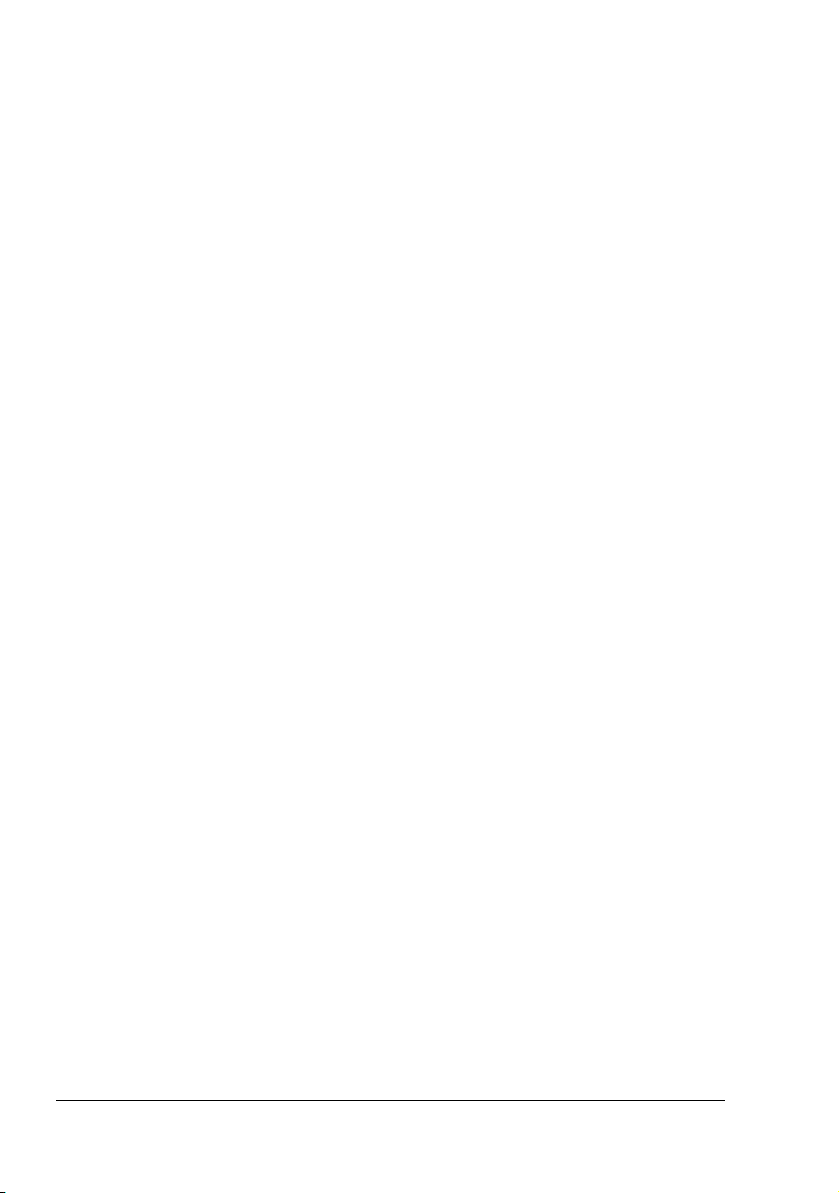
Άκυρο
Κάντε κλικ για να εκτελέσετε έξοδο από το πλαίσιο διαλόγου Ιδιότητες, χωρίς
να αποθηκεύσετε τυχόν αλλαγές.
Εφαρµογή
Κάντε κλικ για να αποθηκεύσετε όλες τις αλλαγές χωρίς να εκτελέσετε έξοδο
από το πλαίσιο διαλόγου Ιδιότητες.
" Ανάλογα µε την έκδοση του λειτουργικού συστήµατος, ενδέχεται να µην
εµφανιστεί η επιλογή Εφαρµογή.
Βοήθεια
Κάντε κλικ για να εµφανιστεί η βοήθεια.
Easy Set
Για να αποθηκεύσετε τις τρέχουσες ρυθµίσεις, εισάγετε ένα όνοµα, και στη
συνέχεια επιλέξτε Αποθήκευση. Έπειτα, οι αποθηεκυµένες ρυθµίσεις
µπορούν να επιλεγούν από την πτυσσόµενη λίστα.
Επιλέξτε Προεπιλογή από την πτυσσόµενη λίστα για να επαναφέρετε τις
λειτουργίες σε όλες τις καρτέλες ώστε να εµφανιστούν οι προεπιλεγµένες
τιµές τους.
∆ιάταξη σελίδας
Πατήστε αυτό το πλήκτρο για να προβάλλετε ένα δείγµα της διάταξης της
σελίδας στην περιοχή εικονιδίου.
Εικoνίδιο εκτυπωτή
Πατήστε αυτό το πλήκτρο για να προβάλλετε το εικονίδιο του εκτυπωτή στην
περιοχή του εικονιδίου (µε όλες τις εγκατεστηµένες µονάδες).
Καρτέλα Ρυθµίσεις
Η καρτέλα Ρυθµίσεις σας επιτρέπει να
εκτυπώσετε αρκετές σελίδες ενός εγγράφου στην ίδια σελίδα (εκτύπωση
πολλαπλών ειδώλων)
τοποθετήσετε ένα υδατογράφηµα στα εκτυπωµένα έγγραφα
σχεδιάσετε προσαρµοσµένα υδατογραφήµατα
Χρήση του προγράµµατος οδήγησης εκτυπωτή12
Page 23
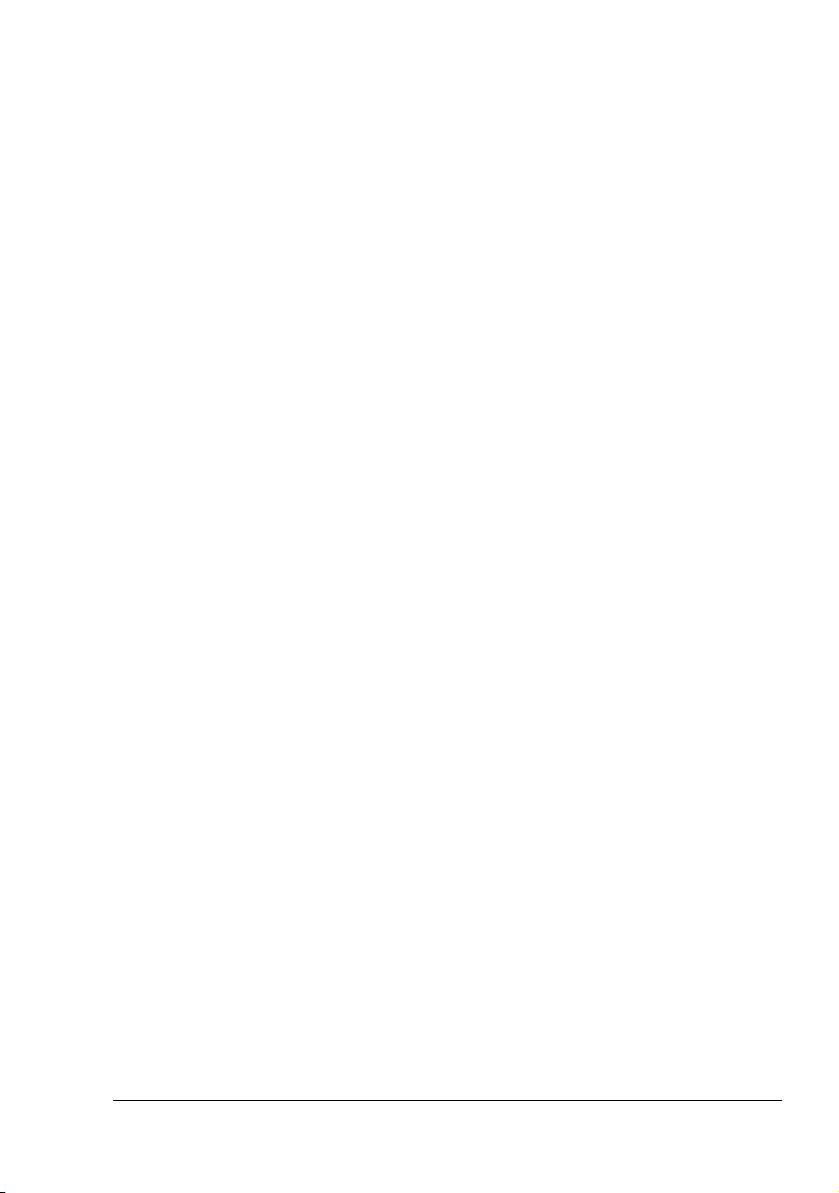
καθορίσετε την εκτύπωση διπλής όψης και φυλλαδίου
καθορίσετε την πηγή χαρτιού
ορίσετε το είδος των µέσων εκτύπωσης
καθορίσετε διαφορετικό χαρτί για την πρώτη σελίδα ενός εγγράφου
Καρτέλα χαρτί
Η καρτέλα Χαρτί σας επιτρέπει να
καθορίσετε το µέγεθος του πρωτοτύπου
καθορίσετε ειδικά µεγέθη µέσων εκτύπωσης
προσαρµόσετε εκτυπωµένα έγγραφα σε καθορισµένο µέγεθος µέσων
εκτύπωσης
επιλέξετε το µέγεθος µέσων εκτύπωσης εξόδου
αλλάξετε την κλίµακα (µεγέθυνση/σµίκρυνση) των εγγράφων
καθορίσετε τον προσανατολισµό των µέσων εκτύπωσης
καθορίσετε τον αριθµό των αντιγράφων
ενεργοποιήσετε/απενεργοποιήσετε τη λειτουργία ταξινόµησης του
εκτυπωτή
ενεργοποιήσετε/απενεργοποιήσετε τη λειτουργία µίας µετάδοσης
εκτυπώσετε χρησιµοποιώντας φόρµα επικάλυψης
δηµιουργήσετε/επεξεργαστείτε µια φόρµα επικάλυψης
Καρτέλα Ποιότητα
Η καρτέλα Ποιότητα σας επιτρέπει να
επιλέξετε µεταξύ έγχρωµης και µονόχρωµης εκτύπωσης
καθορίσετε την εναρµόνιση χρωµάτων(Είδωλα, γραφικά και κείµενο)
καθορίσετε την ανάλυση της εκτύπωσης
ελέγχετε τους τόνους ενός ειδώλου (Αντίθεση)
ελέγχετε τη σκοτεινότητα ενός ειδώλου (Φωτενότητα)
ελέγχετε την καθαρότητα χρωµάτων ενός ειδώλου (Κορεσµός)
ελέγχετε την ευκρίνεια ενός ειδώλου (Ευκρίνεια)
Καρτέλα Ρύθµιση επιλογών συσκευής
Η καρτέλα Ρύθµιση επιλογών συσκευής σας επιτρέπει να
αναγνωρίζετε αυτόµατα τις εγκατεστηµένες πρόσθετες µονάδες
Χρήση του προγράµµατος οδήγησης εκτυπωτή
13
Page 24
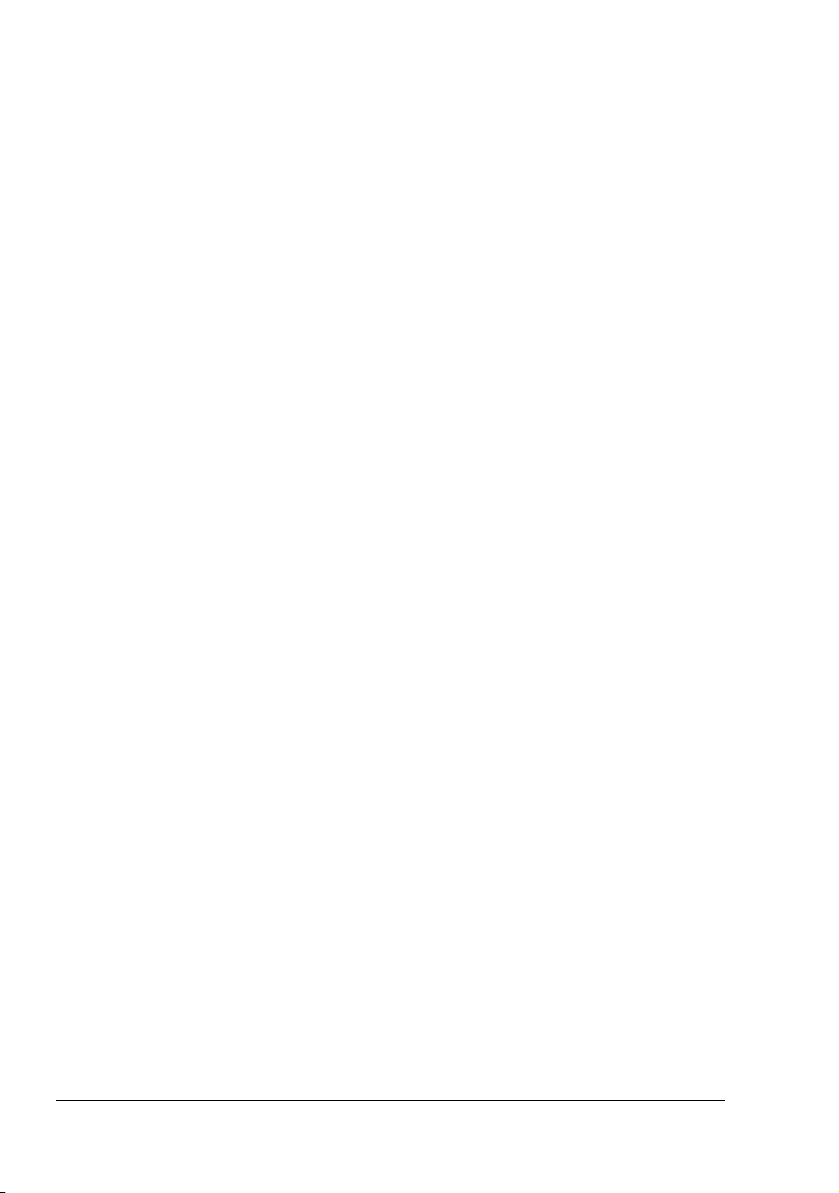
Ενεργοποιήστε το δίσκο 2 και/ή τη µονάδα duplex
εισάγετε το όνοµα χρήστη που αποστέλλεται µε την εργασία (-ες)
εκτύπωσης
προβάλλετε πληροφορίες για το πρόγραµµα οδήγησης
Χρήση του προγράµµατος οδήγησης εκτυπωτή14
Page 25
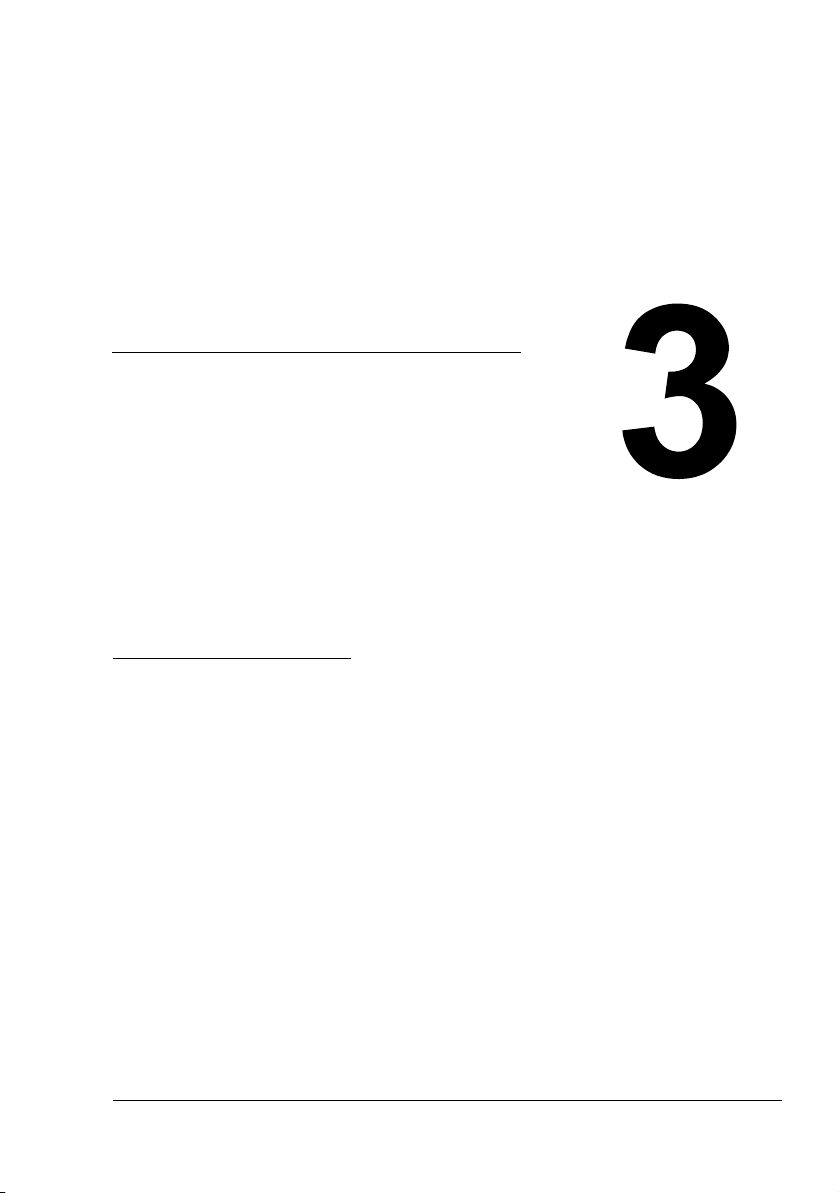
Εµφάνιση
κατάστασης των
Windows & κέντρο
ελέγχου κατάστασης
εκτυπωτή
Page 26
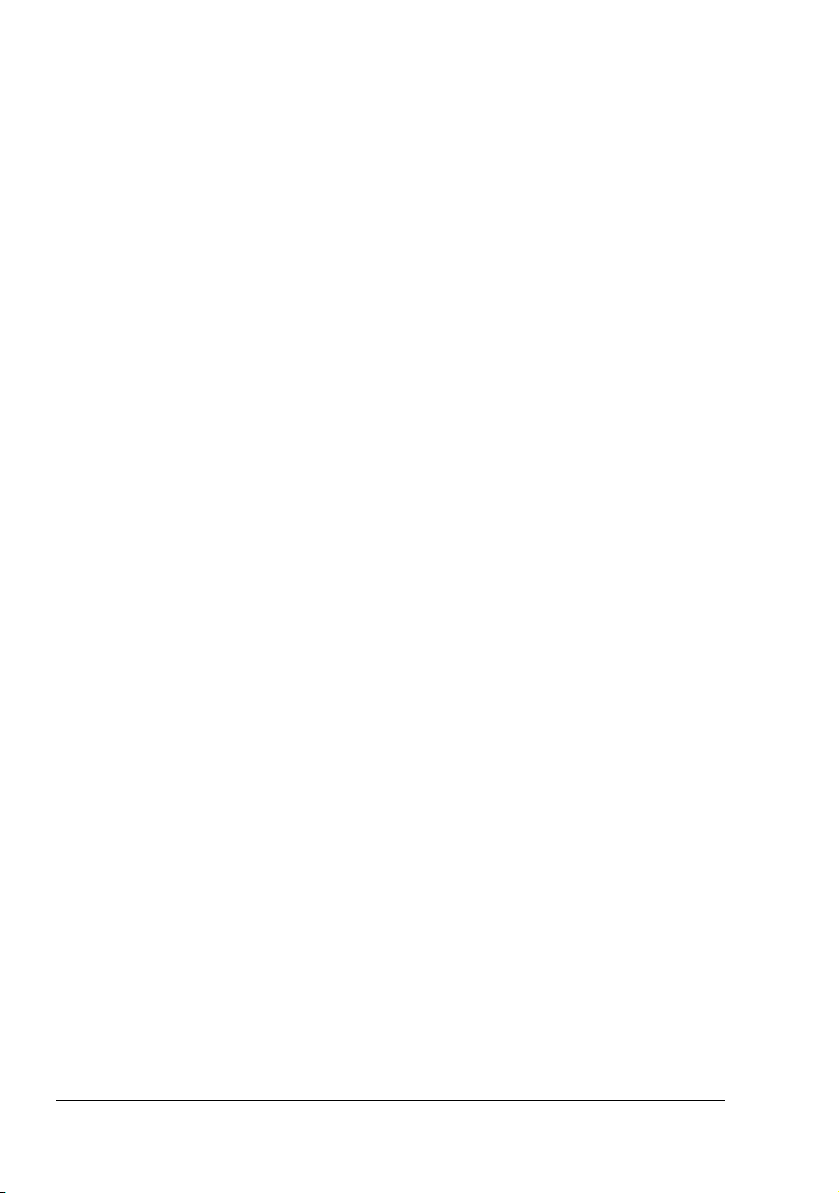
Εργασία µε την εµφάνιση κατάστασης
Εισαγωγή
Η Εµφάνιση κατάστασης προβάλλει πληροφορίες σχετικά µε την τρέχουσα
κατάσταση του εκτυπωτή.
" Πρέπει να ενεργοποιήσετε την Υποστήριξη αµφίδροµης επικοινωνίας
εκτυπωτή από τις Ιδιότητες εκτυπωτή, για την καλύτερη δυνατή
λειτουργία κατά το άνοιγµα της Εµφάνισης κατάστασης.
Άνοιγµα της εµφάνισης κατάστασης και εµφάνιση της
κατάστασης αναλώσιµων
Εκτελέστε ένα από τα επόµενα βήµατα για να ανοίξετε την Εµφάνιση
κατάστασης:
Windows XP/Server 2003 —Από το µενού Έναρξη , επιλέξτε Όλα τα
προγράµµατα, KONICA MINOLTA, στη συνέχεια Εφαρµογές magicolor
2430DL, και τη συνέχεια Κατάσταση magicolor 2430DL.
Windows 2000/Me/98SE/NT 4.0—Από το µενού Έναρξη, επιλέξτε
Προγράµµατα, KONICA MINOLTA, στη συνέχεια Εφαρµογές magi
color 2430DL και έπειτα Κατάσταση magicolor 2430DL.
Τροποποίηση µεγέθους του παραθύρου εµφάνισης
κατάστασης
-
Από το µενού Εµφάνιση, επιλέξτε Κατάσταση (Σµίκρυνση) για να
ελαττώσετε το µέγεθος του παραθύρου.
Από το µενού Εµφάνιση, επιλέξτε Κατάσταση (Επέκταση) για να
µεγαλώσετε το µέγεθος του παραθύρου.
Χρήση της εµφάνισης κατάστασης
Όταν το φόντο του εκτυπωτή είναι πράσινο, ο εκτυπωτής βρίσκεται σε
κατάσταση αναµονής, ή κάποια εργασία εκτύπωσης εκτελείται κανονικά.
Όταν το φόντο πίσω από τον εκτυπωτή είναι κόκκινο ή κίτρινο, έχει
παρουσιαστεί σφάλµα και έχει διακοπεί η εκτέλεση της εργασίας. Η
κατάσταση του εκτυπωτή και το µήνυµα σφάλµατος εµφανίζονται στα
πλαίσια διαλόγου αριστερά.
Οι περιοχές λειτουργίας περιλαµβάνουν:
Κατάσταση εκτυπωτή—Εµφανίζει µηνύµατα κειµένου τα οποία
περιγράφουν την τρέχουσα κατάσταση λειτουργίας του εκτυπωτή.
Εργασία µε την εµφάνιση κατάστασης16
Page 27
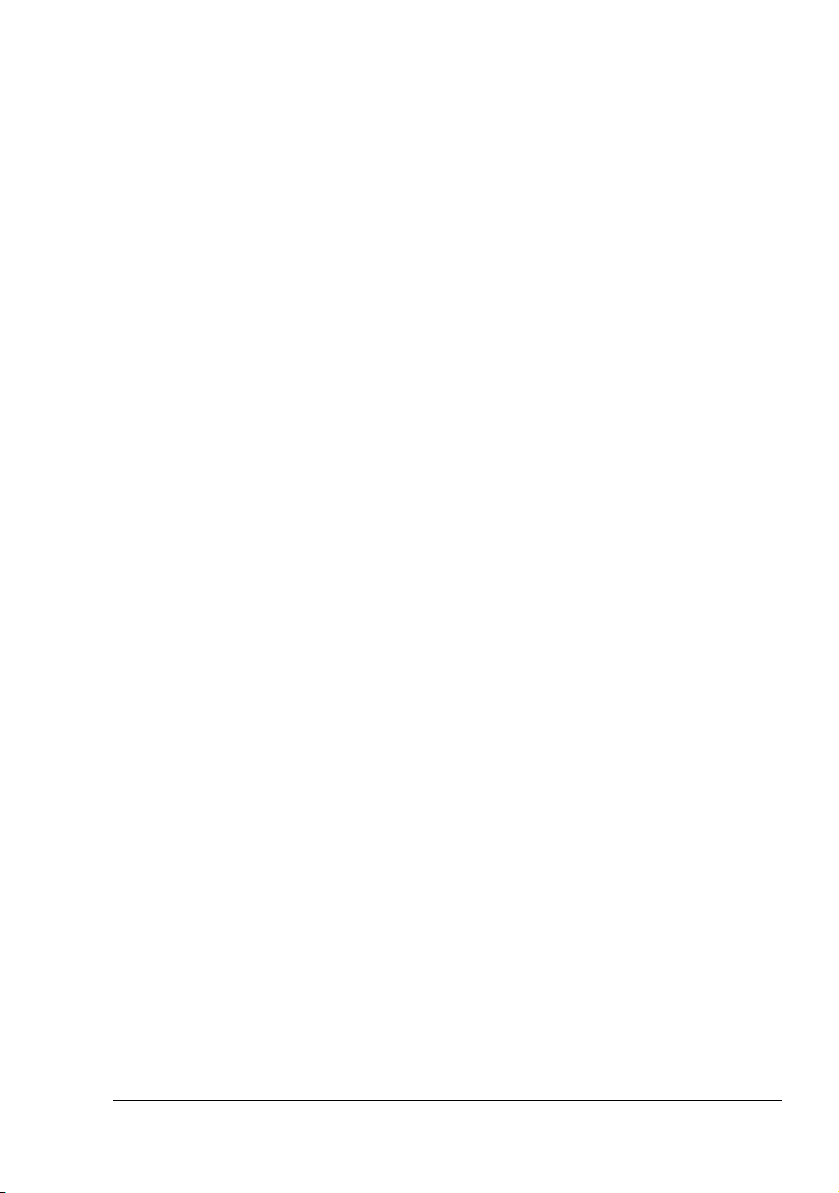
Τρόπος ανάκτησης—Σας προσφέρει οδηγίες προκειµένου να
αποκαταστήσετε τυχόν προβλήµατα και να αντιµετωπίσετε πιθανά
σφάλµατα.
Κατάσταση προειδοποίησης—Εµφανίζει µηνύµατα κειµένου τα οποία
σας προειδοποιούν για κάποιες καταστάσεις όπως χαµηλή στάθµη
γραφίτη.
Eικονίδιο κατάστασης εκτυπωτή—Εµφανίζει γραφική αναπαράσταση
του εκτυπωτή και υποδεικνύει το πρόβληµα.
Κατάσταση εκτύπωσης—Εµφανίζει την κατάσταση της τρέχουσας
εργασίας εκτύπωσης.
Επιλογή αναδυόµενου µηνύµατος—Σας επιτρέπει να επιλέγετε τα το
µήνυµα (-τα) που θέλετε να φέρετε πάνω από το κυρίως έγγραφο όταν
προκύψει η συγκεκριµένη κατάσταση.
Στοιχεία εκτυπωτή—Σας επιτρέπει να ελέγχετε διάφορα στοιχεία όπως
τον αριθµό των εκτυπώσεων.
Κατάσταση αναλώσιµων—Εµφανίζει την κατάσταση χρήσης (το
ποσοστό κατά προσέγγιση που υπολείπεται) κάθε κασέτας γραφίτη.
Αναγνώριση της προειδοποίησης
εµφάνισης κατάστασης
Όταν η Εµφάνιση κατάστασης εντοπίσει ένα πρόβληµα, το εικονίδιο στη
γραµµή εργασιών των Windows µετατρέπεται από πράσινο (κανονικό) σε
κίτρινο (προειδοποίηση) ή κόκκινο (σφάλµα), ανάλογα µε τη σοβαρότητα του
προβλήµατος.
Ανάκτηση της προειδοποίησης εµφάνισης
κατάστασης
Όταν η Εµφάνιση κατάστασης σας ειδοποιεί για ένα πρόβληµα, κάντε διπλό
κλικ στο εικονίδιο στη γραµµή εργασιών των Windows για να ανοίξετε την
εµφάνιση κατάστασης. Η Εµφάνιση κατάστασης αναγνωρίζει το είδος
σφάλµατος που παρουσιάστηκε.
Κλείσιµο της εµφάνισης κατάστασης
Για να κλείσετε την Εµφάνιση κατάστασης από το µενού Αρχείο, επιλέξτε
Έξοδος.
Αναγνώριση της προειδοποίησης εµφάνισης
17
Page 28
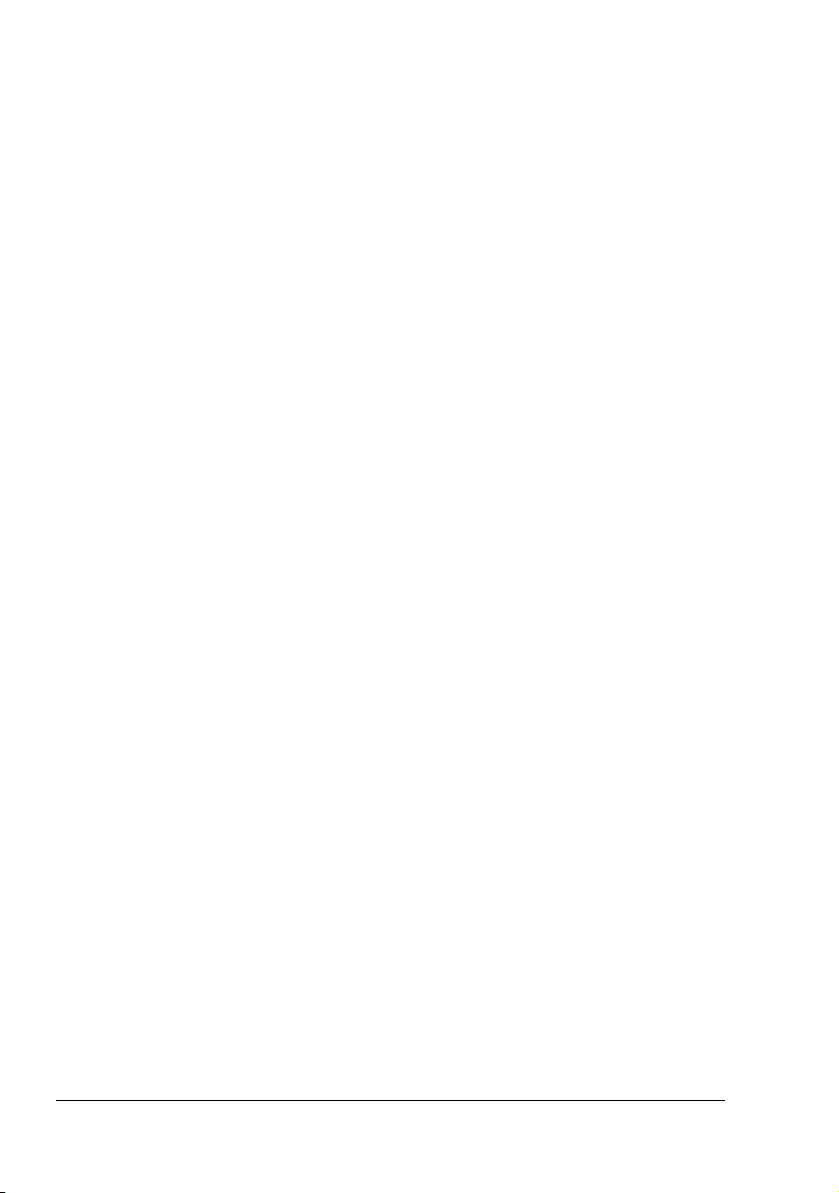
" Εάν κάνετε κλικ στο πλήκτρο X στην επάνω δεξιά γωνία του
παραθύρου της Εµφάνισης κατάστασης για να κλείσετε το παράθυρο,
η Εµφάνιση κατάστασης παραµένει διαθέσιµη κάτω δεξιά στη γραµµή
εργασιών. Κάντε διπλό κλικ στο εικονίδιο για να ανοίξετε ξανά το
παράθυρο Εµφάνισης κατάστασης.
Εργασία µε το κέντρο ελέγχου κατάστασης
εκτυπωτή
Εισαγωγή
Το κέντρο ελέγχου κατάστασης εκτυπωτή είναι µια εφαρµογή η οποία
εµφανίζει την κατάσταση πολλαπλών συσκευών εκτύπωσης οι οποίες είναι
συνδεδεµένες στον κεντρικό υπολογιστή µέσω τοπικών θυρών (USB) ή
διαδικτυακών θυρών. Το κέντρο ελέγχου κατάστασης εκτυπωτή εντοπίζει τις
δικτυακές συσκευές εκτύπωσης χρησιµοποιώντας το πρωτόκολλο Service
Location Protocol (SLP), και υποστηρίζει µόνο συσκευές
οποίες είναι συµβατές µε SLP και PJL όπως είναι ο magicolor 2300 DL και ο
magicolor 2430 DL και ο magicolor 5430 DL και ο magicolor 5440 DL.
εκτύπωσης οι
" Εάν το προϊόν KONICA MINOLTA δεν είανι συµβατό µε SLP και KON-
ICA MINOLTA PJL, δεν µπορεί να χρησιµοποιηθεί Κέντρο ελέγχου
κατάστασης εκτυπωτή.
" Πρέπει να ενεργοποιήσετε την Υποστήριξη αµφίδροµης επικοινωνίας
εκτυπωτή από τις Ιδιότητες εκτυπωτή, για την καλύτερη δυνατή
λειτουργία κατά το άνοιγµα του Κέντρου ελέγχου κατάστασης
εκτυπωτή.
Απαιτήσεις συστήµατος
Λειτουργικό σύστηµα
Windows XP/Server 2003/2000/Me/98SE/NT 4.0
Θύρες εκτυπωτή που υποστηρίζονται από το Κέντρο ελέγχου κατάστασης
εκτυπωτή
– Θύρα Ethernet
– Θύρα USB
Εργασία µε το κέντρο ελέγχου κατάστασης εκτυπωτή18
Page 29
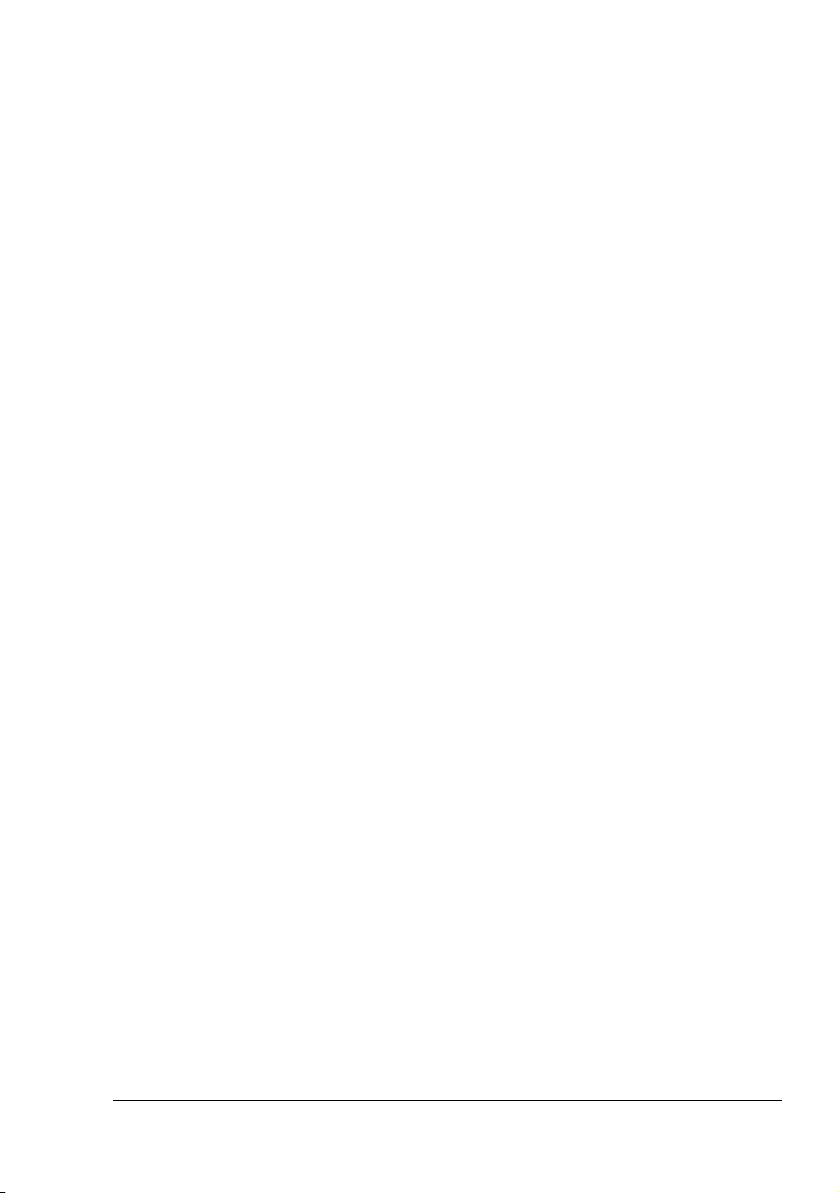
Άνοιγµα του κέντρου ελέγχου κατάστασης εκτυπωτή και
εµφάνιση της κατάστασης των αναλώσιµων
Εκτελέστε τις ακόλουθες ενέργειες για να ανοίξετε το Κέντρο ελέγχου
κατάστασης εκτυπωτή.
Windows XP/Server 2003 —Από το µενού Έναρξη, επιλέξτε Όλα τα
προγράµµατα, KONICA MINOLTA, στη συνέχεια Εφαρµογές magi-
color 2430DL και τη συνέχεια Κέντρο ελέγχου κατάστασης εκτυπωτή
magicolor 2430DL.
Windows 2000/Me/98SE/NT 4.0—Από το µενού Έναρξη, επιλέξτε
Προγράµµατα, KONICA MINOLTA, στη συνέχεια Εφαρµογές magi-
color 2430DL και τη συνέχεια Κέντρο ελέγχου κατάστασης εκτυπωτή
magicolor 2430DL.
Χρήση του κέντρου ελέγχου κατάστασης εκτυπωτή
Όνοµα εκτυπωτή—Εµφανίζει το όνοµα του µοντέλου του τοπικού ή του
δικτυακού εκτυπωτή µε ένα εικονίδιο εκτυπωτή. Το εικονίδιο εκτυπωτή
αλλάζει χρώµα ανάλογα µε τη σύνδεση και την κατάσταση εκτυπωτή. Το
κόκκινο εικονίδιο υποδηλώνει σφάλµα, το κίτρινο προειδοποίηση, και το
πράσινο κανονική λειτουργία.
Ανάλογα µε τη ρύθµιση στο πλαίσιο διαλόγου Επιλογές, η Εµφάνιση
κατάστασης ή η Σύνδεση δικτύου PageScope εµφανίζεται κάνοντας διπλό
κλικ στο όνοµα εκτυπωτή.
" Εάν το όνοµα του εκτυπωτή δεν µπορεί να εντοπιστεί, εµφανίζεται η
ένδειξη “Άγνωστο” δίπλα στο όνοµα του εκτυπωτή.
" Εάν ο επιλεγµένος εκτυπωτής δεν είναι συµβατός µε την Εµφάνιση
κατάστασης ή τη Σύνδεση δικτύου PageScope, δεν θα εµφανιστεί εάν
κάνετε διπλό κλικ στο όνοµα εκτυπωτή.
" Εάν η συσκευή είναι συνδεδεµένη σε θύρα USB ή εάν εµφανιστεί η
ένδειξη “∆εν ήταν δυνατή η σύνδεση” στην Κατάσταση, η εµφάνιση
Κατάστασης ή η Σύνδεση δικτύου PageScope δεν εµφανίζονται, ακόµα
και εάν κάνετε διπλό κλικ στο όνοµα του εκτυπωτή.
Θύρα—Εµφανίζει το όνοµα της θύρας στην οποία είναι συνδεδεµένος ο
εκτυπωτής.
Για τοπικό εκτυπωτή, εµφανίζεται ο τύπος (USB).
Για δικτυακό εκτυπωτή, εµφανίζεται η διεύθυνση IP.
Κατάσταση—Εµφανίζει την κατάσταση του εκτυπωτή. Εµφανίζονται οι
ίδιες πληροφορίες για την Κατάσταση εκτυπωτή στην Εµφάνιση
κατάστασης.
Εργασία µε το κέντρο ελέγχου κατάστασης εκτυπωτή
19
Page 30
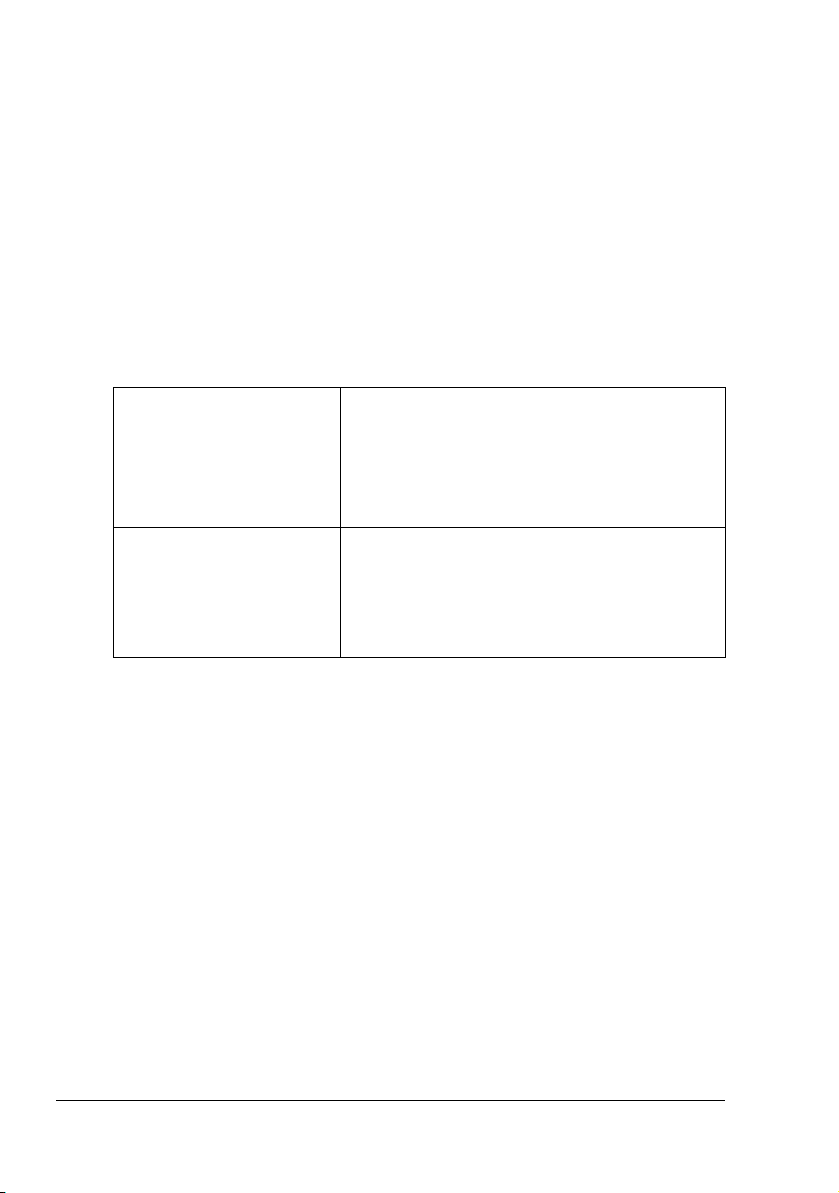
Κατάσταση εφοδιασµού: Υπολείπονται C,M,Y,K %—Εµφανίζει (ως
ποσοστό) την κατά προσέγγιση ποσότητα γραφίτη που υπολείπεται στις
κασέτες. Οι τιµές που αναφέρονται, από αριστερά, είναι: C (κυανό), M
(µατζέντα), Y (κίτρινο) και K (µαύρο).
" Πατήστε στην κεφαλίδα κάθε στήλης ώστε να αλλάξετε την ταξινόµηση
από φθίνουσα σε αύξουσα και αντίστροφα.
Μενού Ενέργεια
Ενηµέρωση εκτυπωτών—Αναζητάει ξανά τους εκτυπωτές στο δίκτυο.
Εκτυπωτές δικτύου—Επιτρέπει την προσθήκη ή αφαίρεση της
διεύθυνσης IP των εκτυπωτών δικτύου .
n Επιλογές
Εφαρµογή επιτήρησης
κατάστασης για εκτυπωτές
δικτύου
Χρονικό περιθώριο Μπορούν να καθοριστούν δύο χρονικά
Καθορίστε εάν η Εµφάνιση δικτύου ή η
Σύνδεση δικτύου PageScope θα εµφανίζονται
κάνοντας διπλό κλικ στο όνοµα του εκτυπωτή.
Η προεπιλεγµένη ρύθµιση είναι Εµφάνιση
κατάστασης. Η ρύθµιση αυτή ισχύει µόνο για
τους εκτυπωτές δικτύου.
διαστήµατα.
Χρονικό περιθώριο εντοπισµού εκτυπωτή
Χρονικό περιθώριο ερωτήµατος κατάστασης
εκτυπωτή
Αναγνώριση της προειδοποίησης κέντρου
ελέγχου κατάστασης εκτυπωτή
Εάν εµφανιστεί κόκκινο ή κίτρινο εικονίδιο, ανοίξτε την Εµφάνιση κατάστασης
ή τη Σύνδεση δικτύου PageScope, και στη συνέχεια ελέγξτε τις λεπτοµερείς
πληροφορίες. Για λεπτοµέρειες σχετικά µε την Εµφάνιση κατάστασης,
ανατρέξτε στην
λεπτοµέρειες σχετικά µε τη Σύνδεση δικτύου PageScope, ανατρέξτε στον
οδηγό αναφοράς magicolor 2430 DL.
“Εργασία µε την εµφάνιση κατάστασης” στη σελίδα 16. Για
Αναγνώριση της προειδοποίησης κέντρου ελέγχου 20
Page 31

Κλείσιµο του κέντρου ελέγχου κατάστασης
εκτυπωτή
Για να κλείσετε το Κέντρο ελέγχου κατάστασης εκτυπωτή, επιλέξτε Έξοδος
από το µενού Ενέργεια ή πατήστε το πλήκτρο X στην επάνω δεξιά γωνία του
παραθύρου του Κέντρου ελέγχου κατάστασης εκτυπωτή.
Κλείσιµο του κέντρου ελέγχου κατάστασης εκτυπωτή
21
Page 32

Κλείσιµο του κέντρου ελέγχου κατάστασης εκτυπωτή22
Page 33

Πίνακας ελέγχου
εκτυπωτή και
µενού
διαµόρφωσης
Page 34

Πληροφορίες για τον πίνακα ελέγχου
Error
Ο πίνακας ελέγχου, που βρίσκεται στο επάνω µέρος του εκτυπωτή, σας
επιτρέπει να ελέγχετε τη λειτουργία του εκτυπωτή. Επιπλέον, εµφανίζει την
τρέχουσα κατάσταση του εκτυπωτή, συµπεριλαµβανοµένων των
καταστάσεων που χρήζουν της προσοχής σας.
1 2
Ready Error
3
Menu
Select
ΠΑΡΑΘΥΡΟ
ΜHΝΥΜΑΤΩΝ
Toner
Y
M C K
Cancel
8
Ενδείξεις και πλήκτρα του πίνακα ελέγχου
Αρ. Ένδειξη Όχι Ναι
1 Ο εκτυπωτής δεν είναι
Ready
2 Κανένα πρόβληµα. Ο εκτυπωτής απαιτεί την
έτοιµος να δεχτεί
δεδοµένα.
Error
Ο εκτυπωτής είναι
έτοιµος να δεχτεί
δεδοµένα.
προσοσχή του χειριστή
(συνοδεύεται συνήθως
από ένα µήνυµα
κατάστασης στο
παράθυρο µηνυµάτων.)
4
5
6
7
Πληροφορίες για τον πίνακα ελέγχου24
Page 35

Αρ. Βασική λειτουργία
3 Μετακινείται προς τα επάνω στη δοµή του
µενού
Σε µενού επιλογής το οποίο µεταβάλλεται κατά
χαρακτήρα, προσφέρει κύλιση προς τα πάνω
στους διαθέσιµους χαρακτήρες
4 Μετακινείται δεξιά στη δοµή του µενού
Μετακινείται δεξιά στις διαθέσιµες επιλογές
µενού
5 Μετακινείται προς τα κάτω στη δοµή του µενού.
Σε µενού επιλογής το οποίο µεταβάλλεται κατά
χαρακτήρα, προσφέρει κύλιση προς τα κάτω
στους διαθέσιµους χαρακτήρες
6 Μετακινείται αριστερά στη δοµή του µενού
Μετακινείται αριστερά στις διαθέσιµες επιλογές
µενού
7 Ακυρώνει το επιλεγµένο µενού ή την επιλογή
Cancel
µενού
Σας επιτρέπει να ακυρώσετε µία ή όλες τις
εργασίες εκτύπωσης που εκτυπώνονται ή
δέχονται επεξεργασία:
1. Πιέστε το πλήκτρο Άκυρο.
2. Πιέστε τα πλήκτρα ∆εξιά ή Αριστερά για να
επιλέξετε ΑΚΥΡΩΣΗ ΕΡΓΑΣΙΑΣ/
ΤΡΕΧΟΥΣΑ ΕΡΓΑΣΙΑ
ΕΡΓΑΣΙΑΣ/ΟΛΕΣ ΟΙ ΕΡΓΑΣΙΕΣ
ήΑΚΥΡΩΣΗ
.
3. Πιέστε το πλήκτρο Επιλογή.
Η εργασία (-ες) εκτύπωσης ακυρώθηκε.
8 Εισάγει στο σύστηµα του µενού
Μετακινείται προς τα κάτω στη δοµή του µενού
Επιλέγει την τρέχουσα επιλογή µενού
Πληροφορίες για τον πίνακα ελέγχου
25
Page 36

Ενδείξεις αποθέµατος γραφίτη
Πρόκειται να εµφανιστούν οι ακόλουθες ενδείξεις, οι οποίες υποδηλώνουν την
ποσότητα γραφίτη που υπολείπεται στην κασέτα κίτρινου(Y), µατζέντα(M),
κυανού(C), και µαύρου(K) γραφίτη.
READY
Toner M C K
Y
Προεπισκόπηση µενού διαµόρφωσης
Το µενού διαµόρφωσης του magicolor 2430 DL, στο οποίο έχετε πρόσβαση
από τον πίνακα ελέγχου, έχει την ακόλουθη δοµή.
Προεπισκόπηση µενού διαµόρφωσης26
Page 37

Μενού διαµόρφωσης
READY
MENU
SPECIAL PAGES
PRINT
CONFIG PAGE
TOTAL FACE COUNT
xxxxxx
MENU
LANGUAGE
PRINT
TEST PAGES
PRINT
MENU MAP
LANGUAGE SET
ENGLISH
LANGUAGE SET
FRENCH
LANGUAGE SET
GERMAN
LANGUAGE SET
ITALIAN
LANGUAGE SET
PORTUGUESE
LANGUAGE SET
SPANISH
LANGUAGE SET
CZECH
LANGUAGE SET
JAPANESE
COLOR FACE COUNT
xxxxxx
BW FACE COUNT
xxxxxx
CONTROLLER VER.
xx.xxx
ENGINE VER.
xxxxxxxxxxxxxx
COLOR
CALIBRATION
REMOVE
ALL TONER
ENERGY SAVER***
xxx
RESTORE
USER DEFAULT
MENU
ENGINE
ENGINE
REPLACE TONER
ENGINE
TONER EMPTY
ENERGY SAVER*
xxxxxxxx
AUTO CONTINUE
xxx
TRAY CHAINING**
xxx
ENGINE
SERVICE
Προεπισκόπηση µενού διαµόρφωσης
* Εµφανίζεται µόνο στο
µοντέλο για την Αµερικάνικη
Ήπειρο εάν η
SAVER
ENGINE/SERVICE/
ENERGY SAVER
τιµή
**Εµφανίζεται µόνο εάν είναι
εγκατεστηµένος ο ∆ίσκος 2.
*** Εµφανίζεται µόνο στο
µοντέλο για την Αµερικάνικη
Ήπειρο.
ENERGY
στο µενού
έχει την
ON.
27
Page 38

MENU
NETWORK
DHCP:xx
BOOTP:xx
IP ADDRESS
xxx.xxx.xxx.xxx
SUBNET MASK
xxx.xxx.xxx.xxx
GATEWAY
xxx.xxx.xxx.xxx
MAC ADDRESS
00206Bxxxxxx
HTTP:xx
SNMP:xx
FORCED MODES *
xx/xx/xx
MENU
CONSUMABLE USAGE
BLACK TONER
xx% REMAINING
CYAN TONER
xx% REMAINING
MAGENTA TONER
xx% REMAINING
YELLOW TONER
xx% REMAINING
DRUM CARTRIDGE
xx% REMAINING
Προεπισκόπηση µενού διαµόρφωσης28
* Ορισµένοι παλαιότεροι
διανοµείς δικτύου µε
καθορισµένες λειτουργίες
επικοινωνίας δεν
επικοινωνούν σωστά µε
αυτόµατα διαµορφωµένα
µηχανήµατα. Σε τέτοιες
περιπτώσεις,
χρησιµοποιήστε το
µενού∆ΙΚΤΥΟ/
ΕΞΑΝΑΓΚΑΣΜΕΝΕΣ
ΛΕΙΤΟΥΡΓΙΕΣ για να
διαµορφώσετε τον εκτυπωτή
σχετικά µε τις κατάλληλες
ρυθµίσεις διανοµέα και
ενεργοποιήστε την
επικοινωνία.
Page 39

MENU
DIRECT PRINT
IMAGE QUALITY
xxx
PAPER SIZE
xxx
MEDIA TYPE
xxx
LAYOUT
xxxx
BRIGHTNESS
xxx
SHARPNESS
xxx
AUTO ROTATE
xxx
Προεπισκόπηση µενού διαµόρφωσης
29
Page 40

Ειδικές σελίδες ΜΕΝΟΥ
PRINT CON-
Εκτυπώστε τη σελίδα διαµόρφωσης.
FIG PAGE
PRINT TEST
Εκτυπώστε τη δοκιµαστική σελίδα.
PAGES
PRINT MENU
Εκτυπώστε το χάρτη των µενού.
MAP
Μενού γλώσσας
ENGLISH/FRENCH/
GERMAN/ITALIAN/
PORTUGUESE/
SPANISH/CZECH/
JAPANESE
Η γλώσσα εµφάνισης του παραθύρου
µηνυµάτων µπορεί να αλλάξει σύµφωνα µε τη
γλώσσα που απαιτείται.
Η προεπιλεγµένη ρύθµιση είναι Αγγλικά.
Προεπισκόπηση µενού διαµόρφωσης30
Page 41

Μενού µηχανισµού
" Όλες οι εργοστασιακές τιµές εµφανίζονται µε έντονη γραφή.
REPLACE TONER
TONER EMPTY
Ρυθµίσεις
BLACK / YELLOW /
MAGENTA / CYAN / ALL
Επιλέξτε το χρώµα για την κασέτα γραφίτη
που θέλετε να αντικαταστήσετε.
Αφού επιλέξετε το χρώµα για την κασέτα
γραφίτη που θέλετε να αντικαταστήσετε, το
περιστροφικό εξάρτηµα αρχίζει να
περιστρέφεται προς την κασέτα γραφίτη για το
επιλεγµένο χρώµα, ώστε να την
αντικαταστήσετε.
Εάν επιλέξετεΟΛΑ, περιστρέφεται πρώτα η
κασέτα κυανού (C) γραφίτη, ώστε να την
αντικαταστήσετε. Αφού την αντικαταστήσετε
και κλείσετε όλα τα καλύµµατα, περιστρέφεται
η κασέτα µαύρου (K) γραφίτη, ώστε να την
αντικαταστήσετε. Κατά τον ίδιο τρόπο,
περιστρέφονται διαδοχικά η κασέτα κίτρινου
(Y) γραφίτη και γραφίτη µατζέντα (M), ώστε να
αντικατασταθούν.
Για λεπτοµέρειες σχετικά µε την αντικατάσταση
της κασέτας γραφίτη, ανατρέξτε στην
“Αντικατάσταση της κασέτας γραφίτη” στη
σελίδα 76.
Ρυθµίσεις
Όταν η ρύθµιση είναι ΣΥΝΕΧΕΙΑ, η
εκτύπωση συνεχίζεται ακόµα και εάν η στάθµη
της κασέτας γραφίτη είναι κρίσιµη.
Όταν η ρύθµιση είναι ΤΕΡΜΑΤΙΣΜΟΣ, η
εκτύπωση τερµατίζεται όταν η στάθµη της
κασέτας γραφίτη είναι κρίσιµη.
STOP / CONTINUE
Προεπισκόπηση µενού διαµόρφωσης
31
Page 42

ENERGY SAVER
AUTO CONTINUE
Ρυθµίσεις
15 MINUTES / 30 MINUTES
/ 60 MINUTES/
120 MINUTES
Ρυθµίζει το διάστηµα µέχρι ο εκτυπωτής να
µπει στη λειτουργία Εξοικονόµησης ενέργειας
από τη στιγµή που δεν δέχεται άλλες εργασίες
εκτύπωσης ή δεν λειτουργεί.
120 ΛΕΠΤΑ εµφανίζεται µόνο στο µοντέλο
για την Αµερικάνικη Ήπειρο.
Η λειτουργία εξοικονόµησης ενέργειας
ακυρώνεται αυτόµατα όταν συµβεί ένα από τα
ακόλουθα:
Όταν γίνει επανεκκίνηση του εκτυπωτή.
Όταν ληφθεί µια εργασία εκτύπωσης.
Όταν πατηθεί κάποιο πλήκτρο του πίνακα
ελέγχου.
Όταν είναι ανοιχτό το άνω κάλυµµα και στη
συνέχεια κλειστό.
Το µενού αυτό εµφανίζεται µόνο στο µοντέλο
για την Αµερικάνικη Ήπειρο όταν το µενού
ΜΗΧΑΝΙΣΜΟΣ/ΤΕΧΝΙΚΗ ΥΠΟΣΤΗΡΙΞΗ/
ΕΞΟΙΚΟΝΟΜΗΣΗ ΕΝΕΡΓΕΙΑΣ
τιµή
ΝΑΙ.
Ρυθµίσεις
Όταν η ρύθµιση είναι ΝΑΙ, ο εκτυπωτής
συνεχίζει να εκτυπώνει εάν δεν τοποθετηθεί η
σωστή πλευρά του µέσου εκτύπωσης στον
καθορισµένο δίσκο.
Όταν η ρύθµιση είναι ΟΧΙ, ο εκτυπωτής
σταµατάει να εκτυπώνει και εµφανίζει ένα
µήνυµα το οποίο υποδεικνύει ότι πρέπει να
τοποθετηθούν µέσα εκτύπωσης στον
καθορισµένο δίσκο, εάν ο καθορισµένος
δίσκος δεν έχει πλέον µέσα εκτύπωσης.
ON / OFF
έχει την
Προεπισκόπηση µενού διαµόρφωσης32
Page 43

TRAY CHAINING
Ρυθµίσεις
Όταν η ρύθµιση είναι ΝΑΙ, ο εκτυπωτής
χρησιµοποιεί αυτόµατα άλλο δίσκο ο οποίος
περιλαµβάνει µέσα εκτύπωσης ίδιου µεγέθους
και τύπου, εάν ο καθορισµένος δίσκος δεν έχει
πλέον µέσα εκτύπωσης.
Όταν η ρύθµιση είναι ΟΧΙ, ο εκτυπωτής
σταµατάει να εκτυπώνει και εµφανίζει ένα
µήνυµα το οποίο υποδεικνύει ότι πρέπει να
τοποθετηθούν µέσα εκτύπωσης στον
καθορισµένο δίσκο, εάν ο καθορισµένος
δίσκος δεν έχει πλέον µέσα εκτύπωσης.
ON / OFF
Προεπισκόπηση µενού διαµόρφωσης
33
Page 44

ENGINE
SERVICE
Χρησιµοποιήστε αυτό το υποµενού για να προβάλλετε
πληροφορίες σχετικά µε το µηχανισµό.
TOTAL FACE
COUNT
COLOR FACE
COUNT
BW FACE
COUNT
CONTROLLER
VER.
ENGINE VER.
COLOR
CALIBRATION
REMOVE
ALL TONER
ENERGY
SAVER
Ο αριθµός των συνολικών όψεων σελίδων
που εκτυπώθηκαν µέχρι τώρα.
Ο αριθµός των έγχρωµων όψεων σελίδων
που εκτυπώθηκαν µέχρι τώρα.
Ο αριθµός των µονόχρωµων όψεων σελίδων
που εκτυπώθηκαν µέχρι τώρα.
Η τρέχουσα έκδοση υλικολογισµικού του
controller.
Η έκδοση υλικολογισµικού του µηχανισµού
εκτυπωτή.
Εκτελεί βαθµονόµηση χρωµάτων για να
προσαρµόσει την µετατόπιση χρωµάτων.
Μπορούν να αφαιρεθούν όλες οι κασέτες
γραφίτη.
Αρχικά περιστρέφεται η κασέτα κυανού (C)
γραφίτη, ώστε να µπορέσετε να την
αφαιρέσετε. Αφού την αφαιρέσετε και κλείσετε
όλα τα καλύµµατα, περιστρέφεται η κασέτα
µαύρου (K) γραφίτη, ώστε να την αφαιρέσετε.
Κατά τον ίδιο τρόπο, περιστρέφονται
διαδοχικά η κασέτα κίτρινου (Y) γραφίτη και
γραφίτη µατζέντα (M), ώστε να τις αφαιρέσετε.
Ρυθµίσεις
Όταν η ρύθµιση είναι ΝΑΙ, ενεργοποιείται η
εξοικονόµηση ενέργειας.
Όταν η ρύθµσιη είναι ΟΧΙ, η εξοικονόµηση
ενέργειας είναι απενεργοποιηµένη και δεν
εµφανίζεται το µενού
SAVER
Το µενού αυτό εµφανίζεται µόνο στο µοντέλο
για την Αµερικάνικη Ήπειρο.
ON / OFF
ENGINE/ENERGY
.
Προεπισκόπηση µενού διαµόρφωσης34
Page 45

ENGINE
SERVICE
RESTORE
USER
DEFAULT
Επαναφέρει τα µενού ΕΞΟΙΚΟΝΟΜΗΣΗ
ΕΝΕΡΓΕΙΑΣ
, ΑΥΤΟ Μ ΑΤ Η ΣΥΝΕΧΙΣΗ και
∆ΙΑ∆ΟΧΗ ∆ΙΣΚΩΝ στις εργοστασιακές
ρυθµίσεις. Επιπλέον, γίνεται επαναφορά του
κωδικού πρόσβασης του διαχειριστή
σύνδεσης δικτύου PageScope στον
προεπιλεγµένο κωδικό. Για λεπτοµέρειες
σχετικά µε τον κωδικό πρόσβασης του
διαχειριστή σύνδεσης δικτύου PageScope,
ανατρέξτε στον οδηγό αναφοράς του
magicolor 2430 DL.
Μενού δικτύου
Εάν ο εκτυπωτής είναι συνδεδεµένος σε δίκτυο, πρέπει να καθοριστούν οι
ακόλουθες ρυθµίσεις. Για λεπτοµέρειες σχετικά µε κάθε ρύθµιση,
επικοινωνήστε µε το διαχειριστή δικτύου.
" Όλες οι εργοστασιακές τιµές εµφανίζονται µε έντονη γραφή.
DHCP
BOOTP
IP
ADDRESS
Ρυθµίσεις
DHCP SET:ON
BOOTP SET:OFF
DHCP SET:OFF
BOOTP SET:ON
DHCP SET:OFF
BOOTP SET:OFF
Εάν υπάρχει διακοµιστής DHCP στο δίκτυο, καθορίστε εάν θα
γίνεται αυτόµατη ανάθεση της διεύθυνσης IP από το
διακοµιστή DHCP και εάν θα φορτώνονται άλλες πληροφορίες
δικτύου.
Καθορίζει εάν θα γίνεται αυτόµατη ανάθεση της διεύθυνσης IP
από το BOOTP και εάν θα φορτώνονται άλλες πληροφορίες
δικτύου.
Ρύθµιση
Ρυθµίζει τη διεύθυνση IP του εκτυπωτή στο δίκτυο.
Χρησιµοποιήστε τα πλήκτρα Επάνω, Κάτω, Αριστερά, και
∆εξιά για να εισάγετε την τιµή.
Όταν ρυθµίζετε χειροκίνητα τη διεύθυνση IP, ρυθµίστε πρώτα
το DHCP και το BOOTP στην τιµή
192.168.1.2
ΟΧΙ.
Προεπισκόπηση µενού διαµόρφωσης
35
Page 46

SUBNET
MASK
GATEWAY
MAC
ADDRESS
HTTP
SNMP
Ρύθµιση
Ορίζει την τιµή της µάσκας υποδικτύου στο δίκτυο.
Χρησιµοποιήστε τα πλήκτρα Επάνω, Κάτω, Αριστερά, και
∆εξιά για να εισάγετε την τιµή. Όταν ρυθµίζετε χειροκίνητα τη
µάσκα υποδικτύου, ρυθµίστε πρώτα το DHCP και το BOOTP
στην τιµή
Ρύθµιση
Εάν χρησιµοποιείται δροµολογητής στο δίκτυο, εισάγετε τη
διεύθυνση IP του δροµολογητή. Χρησιµοποιήστε τα πλήκτρα
Επάνω, Κάτω, Αριστερά, και ∆εξιά για να εισάγετε την τιµή.
Όταν ρυθµίζετε χειροκίνητα την πύλη, ρυθµίστε πρώτα το
DHCP και το BOOTP στην τιµή
Εµφανίζει τη διεύθυνση υλικού Ethernet για τον εκτυπωτή
αυτό. (∆εν είναι δυνατή η αλλαγή.)
Ρυθµίσεις
Η διεύθυνση HTTP µπορεί να έχει την τιµή ΝΑΙ ή ΟΧΙ. Η
επιλογή
εκτυπωτή, η επιλογή
Ρυθµίσεις
Το SNMP είναι µια σπονδυλωτή σουίτα κατανεµηµένης
διαχείρισης, για τη διαχείριση µικρών και µεγάλων δικτύων. Το
SNMP µπορεί να έχει την τιµή ΝΑΙ ή ΟΧΙ.
ON ενεργοποιεί την εσωτερική ιστοσελίδα στον
255.255.255.0
ΟΧΙ.
192.168.1.1
ΟΧΙ.
ON / OFF
ΟΧΙ την απενεργοποιεί.
ON / OFF
Προεπισκόπηση µενού διαµόρφωσης36
Page 47

FORCED
MODES
Ρυθµίσεις SPEED/DUP/NEG. : AUTO/AUTO/ON
- AUTO/FULL/ON - AUTO/HALF/ON
- 100M/AUTO/ON - 100M/FULL/ON
- 100M/FULL/OFF - 100M/HALF/ON
- 100M/HALF/OFF - 10M/AUTO/ON
- 10M/FULL/ON - 10M/FULL/OFF
- 10M/HALF/ON - 10M/HALF/OFF
Η ΤΑΧΥΤΗΤΑ υποδηλώνει την ταχύτητα µετάδοσης δικτύου.
Επιλέξτε σύνδεση 10Base-T (10M), σύνδεση 100Base-TX
(100M), ή αυτόµατη αναγνώριση (ΑΥΤΟΜΑΤΟ). Εάν είναι
επιλεγµένο το ΑΥΤΟΜΑΤΟ, η ταχύτητα µετάδοσης ρυθµίζεται
ανάλογα µε τη διαπραγµάτευση. Εποµένως, δεν υπάρχει
ρύθµιση όταν η διαπραγµάτευση (∆ΙΑΠ.) είναι
απενεργοποιηµένη.
Η επιλογή DUP υποδηλώνει τη µέθοδο επικοινωνίας για
αµφίδροµη επικοινωνία. Επιλέξτε εάν τα δεδοµένα θα
αποστέλλονται και θα λαµβάνονται ταυτόχρονα και προς τις
δύο κατευθύνσεις (ΠΛΗΡΕΣ), ή προς µία κατεύθυνση τη φορά
(ΜΙΣΟ), ή επιλέξτε αυτόµατη αναγνώριση (ΑΥΤΟΜΑΤΟ). Εάν
είναι επιλεγµένο το ΑΥΤΟΜΑΤΟ, η ταχύτητα µ
ρυθµίζεται ανάλογα µε τη διαπραγµάτευση. Εποµένως, δεν
υπάρχει ρύθµιση όταν η διαπραγµάτευση (∆ΙΑΠ.) είναι
απενεργοποιηµένη.
Η επιλογή ∆ΙΠ. υποδηλώνει τη ρύθµιση διαπραγµάτευσης
(αµοιβαία αποστολή και λήψη πληροφοριών όπως την
ταχύτητα µετάδοσης και καθορίζει τη ρύθµιση µετάδοσης).
Όταν έχει την τιµή ΝΑΙ, εκτελείται διαπραγµάτευση. Όταν έχει
την τιµή ΟΧΙ, δεν εκτελείται διαπραγµάτευση.
ετάδοσης
Προεπισκόπηση µενού διαµόρφωσης
37
Page 48

Μενού αναλώσιµων
BLACK
TONER
CYAN TONER
YELLOW
TONER
MAGENTA
TONER
DRUM CAR-
Το κατά προσέγγιση ποσοστό γραφίτη που υπολείπεται στην
κασέτα µαύρου γραφίτη.
Το κατά προσέγγιση ποσοστό γραφίτη που υπολείπεται στην
κασέτα κυανού γραφίτη.
Το κατά προσέγγιση ποσοστό γραφίτη που υπολείπεται στην
κασέτα κίτρινου γραφίτη.
Το κατά προσέγγιση ποσοστό γραφίτη που υπολείπεται στην
κασέτα γραφίτη µατζέντα.
Η υπόλοιπη διάρκεια ζωής της φύσιγγας τυµπάνου.
TRIDGE
Μενού απευθείας εκτύπωσης
Οι ρυθµίσεις αυτές θα διαγραφούν από τις ρυθµίσεις της ψηφιακής κάµερας.
Για λεπτοµέρειες σχετικά µε την απευθείας εκτύπωση, ανατρέξτε στο
“Απευθείας εκτύπωση” στη σελίδα 42.
" Όλες οι εργοστασιακές τιµές εµφανίζονται µε έντονη γραφή.
IMAGE
QUALITY
PAPER
SIZE
Ρυθµίσεις
Καθορίζει την ανάλυση του εκτυπωµένου ειδώλου. Υπάρχουν
τρεις ρυθµίσεις:
(1200
x 600 dpi), και ΥΨΗΛΗ (2400 x 600 dpi).
Εάν δεν υπάρχει εγκατεστηµένη πρόσθετη µνήµη µεγέθους
τουλάχιστον 128 MB, µόνο η ΠΡΟΧΕΙΡΗ (600 Χ 600 dpi)
ανάλυση είναι διαθέσιµη.
Ρυθµίσεις
DRAFT / NORMAL / FINE
ΠΡΟΧΕΙΡΗ (600 x 600 dpi), ΚΑΝΟΝΙΚΗ
LETTER / A4 / A5 / STATEMENT /
J-POSTCARD / PHOTO 4x6 / PHOTO
10x15 / LTR 2-UP 4x6 / A4 4-UP
L SIZE / A4 2-UP 10x15
Καθορίζει το µέγεθος του µέσου εκτύπωσης στο οποίο θα
εκτυπωθεί το είδωλο.
Το LETTER είναι η προεπιλεγµένη ρύθµιση για την
Αµερικάνικη Ήπειρο, και το
A4 για άλλες περιοχές.
Επιλέγοντας LTR 2-UP 4x6, A4 4-UP L SIZE ή A4
2-UP 10x15
το LAYOUT σε
, το MEDIA TYPE ρυθµίζεται σε GLOSSY και
2-UP ή 4-UP.
Προεπισκόπηση µενού διαµόρφωσης38
Page 49

MEDIA
TYPE
LAYOUT
BRIGHTNESS
SHARPNESS
AUTO
ROTATE
Ρυθµίσεις
PLAIN PAPER / THICK STOCK /
GLOSSY / POSTCARD / LABELS
Καθορίζει τον τύπο του µέσου εκτύπωσης στο οποίο θα
εκτυπωθεί το είδωλο.
Ρυθµίσεις
1-UP / 2-UP / 3-UP / 4-UP /
6-UP / 8-UP
Καθορίζει τον αριθµό των ειδώλων που θα εκτυπωθούν σε
ένα φύλλο χαρτιού.
Όταν επιλέξετε 1-ΕΙ∆ΩΛΟ, τότε θα εκτυπωθεί µόνο ένα
είδωλο σε ένα φύλλο χαρτιού.
Ρυθµίσεις
Αλλάζει την πυκνότητα των χρωµάτων.
Εάν έχει την τιµή ΝΑΙ, τα είδωλα εκτυπώνονται ακόµη πιο
φωτεινά.
Ρυθµίσεις
Αλλάζει τη ζωηρότητα των ενδιάµεσων χρωµάτων.
Εάν επιλέξετε ΝΑΙ, τα ενδιάµεσα χρώµατα των ειδώλων
εκτυπώνονται πιο ζωντανά.
Ρυθµίσεις
Το είδωλο εκτυπώνεται περιστραµµένο ώστε να
προσαρµόζεται στο µέγεθος του χαρτιού.
Εάν επιλέξετε ΝΑΙ, το είδωλο περιστρέφεται 90 µοίρες
δεξιόστροφα πριν εκτυπωθεί.
Οι ρυθµίσεις αυτές είναι διαθέσιµες µόνο όταν η ∆ΙΑΤΑΞΗ
είναι ρυθµισµένη στο
OFF / ON
OFF / ON
OFF / ON
1-ΕΙ∆ΩΛΟ ή 4-ΕΙ∆ΩΛΑ.
Προεπισκόπηση µενού διαµόρφωσης
39
Page 50

Προεπισκόπηση µενού διαµόρφωσης40
Page 51

Απευθείας
εκτύπωση
Page 52

Απευθείας εκτύπωση
Εάν µία ψηφιακή κάµερα µε PictBridge (έκδοση 1,0 ή µεταγενέστερη)
συνδεθεί µε τον εκτυπωτή µέσω USB, οι εικόνες που αποθηκεύονται στην
ψηφιακή κάµερα µπορούν να εκτυπωθούν απευθείας από τον εκτυπωτή.
" Μόνο οι αναλύσεις ΚΑΝΟΝΙΚΗ (1200 x 600 dpi) και ΥΨΗΛΗ (2400 x
600 dpi) είναι διαθέσιµες εάν δεν υπάρχει πρόσθετη µνήµη 128 ΜΒ
εγκατεστηµένη.
" Εάν υπάρχει πρόσθετη µνήµη τουλάχιστον 128 MB εγκατεστηµένη, δε
µπορείτε να επιλέξετε Ποιότητα Εκτύπωσης και εκτύπωση ευρετηρίου
ειδώλων από την ψηφιακή φωτογραφική µηχανή.
Για λεπτοµέρειες σχετικά µε τη χρήση της ψηφιακής φωτογραφικής
µηχανής, συµβουλευτείτε τον οδηγό χρήσης της µηχανής.
" Οι ακόλουθες λειτουργίες δεν υποστηρίζονται από την απευθείας
εκτύπωση:
• Εκτύπωση µε αποκοπή
• Εκτύπωση συγκεκριµένου µεγέθους
• Χωρίς περίγραµµα
• Εκτύπωση PDOF
Απευθείας εκτύπωση από ψηφιακή κάµερα
1 Από το µενού Απευθείας εκτύπωση του εκτυπωτή, καθορίστε τις
ρυθµίσεις για την Ποιότητα ειδώλου, το Μέγεθος χαρτιού, τον Τύπο µέσου
εκτύπωσης, ∆ιάταξη, Φωτεινότητα, Ευκρίνεια και Αυτόµατη περιστροφή.
" Η ρύθµιση για τον τύπο µέσου εκτύπωσης µπορεί να επιλεγεί µόνο
από το µενού απευθείας εκτύπωσης του εκτυπωτή. Ο τύπος µέσου
εκτύπωσης δε µπορεί να επιλεγεί από την ψηφιακή κάµερα.
" Εάν αυτές οι ρυθµίσεις (εκτός από τον τύπο χαρτιού) µπορούν να
καθοριστούν από την ψηφιακή κάµερα, δεν χρειάζεται να
καθοριστούν από τον πίνακα ελέγχου. Οι ρυθµίσεις αυτές θα
διαγραφούν από τις ρυθµίσεις της ψηφιακής κάµερας. Για
λεπτοµέρειες σχετικά µε τις ρυθµίσεις του πίνακα ελέγχου
συµβουλευτείτε το
“Μενού απευθείας εκτύπωσης” στη σελίδα 38..
Απευθείας εκτύπωση42
,
Page 53

2 Συνδέστε το καλώδιο USB µε
την ψηφιακή κάµερα και τη θύρα
απευθείας εκτύπωσης..
" Καθώς δεν
περιλαµβάνεται καλώδιο
USB στον εκτυπωτή θα
πρέπει να το αγοράσετε
ξεχωριστά, εάν δεν
παρέχεται µε την
ψηφιακή κάµερα.
3 Από την ψηφιακή κάµερα,
καθορίστε τα είδωλα που
επιθυµείτε να εκτυπώσετε και
τον επιθυµητό αριθµό
αντιγράφων.
4 Ξεκινήστε την εκτύπωση από
την ψηφιακή κάµερα.
Απευθείας εκτύπωση
43
Page 54

Απευθείας εκτύπωση44
Page 55

Χρήση µέσων
εκτύπωσης
Page 56

Χαρακτηριστικά µέσων εκτύπωσης
Ποιους τύπους και µεγέθη χαρτιού µπορώ να χρησιµοποιήσω;
Μέσα εκτύπωσης Μέγεθος µέσων ∆ίσκος* Duplex
Ίντσες Χιλιοστόµετρα
A4 8.2 x 11.7 210.0 x 297.0 1/2 Ναι
A5 5.9 x 8.3 148,0 x 210,0 1 Όχι
B5 (JIS) 7,2 x 10,1 182,0 x 257,0 1 Όχι
B5 (ISO) 6,9 x 9,8 176,0 x 250,0 1 Όχι
Executive 7,25 x 10,5 184,0 x 267,0 1 Όχι
Folio 8,3 x 13,0 210,0 x 330,0 1 Ναι
Foolscap 8,0 x 13,0 203,2 x 330,2 1 Ναι
Kai 16 7,3 x 10,2 185,0 x 260,0 1 Όχι
16K 7,7 x 10,6 195,0 x 270,0 1 Όχι
Legal 8,5 x 14,0 215,9 x 355,6 1 Ναι
Government Legal 8,5 x 13,0 216,0 x 330,0 1 Ναι
Letter 8,5 x 11,0 215,9 x 279,4 1/2 Ναι
Letter Plus 8,5 x 12,7 215,9 x 322,3 1 Όχι
Government Letter 8,0 x 10,5 203,2 x 266,7 1 Όχι
Statement 5,5 x 8,5 140,0 x 216,0 1 Όχι
UK Quarto 8,0 x 10,0 203,2 x 254,0 1 Όχι
Ειδικό, ελάχιστο 3,6 x 7,8 92,0 x 198,0 1 Όχι
Ειδικό, µέγιστο 8,5 x 14,0 216,0 x 356,0 1 Όχι
∆ιαφάνεια A4 8.2 x 11.7 210.0 x 297.0 1 Όχι
∆ιαφάνεια Letter 8,5 x 11,0 215,9 x 279,4 1 Όχι
Japanese Postcard 3,9 x 5,8 100,0 x 148,0 1 Όχι
Double Postcard 5,8 x 7,9 148,0 x 200,0 1 Όχι
Φάκελος C5 6,4 x 9,0 162,0 x 229,0 1 Όχι
Φάκελος C6 4,5 x 6,4 114,0 x 162,0 1 Όχι
Φάκελος #10 4,125 x 9,5 104,7 x 241,3 1 Όχι
Φάκελος DL 4,3 x 8,7 110,0 x 220,0 1 Όχι
Φάκελος Monarch 3,875 x 7,5 98,4 x 190,5 1 Όχι
Φάκελος Chou #3 4,7 x 9,2 120,0 x 235,0 1 Όχι
Envelope Chou #4 3,5 x 8,1 90,0 x 205,0 1 Όχι
Φάκελος You #4 4,1 x 9,3 105,0 x 235,0 1 Όχι
Βαρύ χαρτί—Υποστηρίζεται για χαρτί letter, A4, ή µικρότερα µεγέθη χαρτιού.
Ειδικό, ελάχιστο 3,6 x 5,9 92,0 x 148,0 1 Όχι
Ειδικό, µέγιστο 8,5 x 11,7 216,0 x 297,0 1 Όχι
Σηµειώσεις: *∆ίσκος 1 = Πολλαπλών χρήσεων ∆ίσκος 2 = Μόνο κοινό χαρτί
Για ειδικά µεγέθη, χρησιµοποιήστε το πρόγραµµα οδήγησης για να
καθορίσετε τις ρυθµίσεις µέσω του εύρους τιµών που εµφανίζονται στον
παραπάνω πίνακα.
Χαρακτηριστικά µέσων εκτύπωσης46
Page 57

Είδη µέσων εκτύπωσης
Πριν αγοράσετε µεγάλη ποσότητα ειδικών µέσων εκτύπωσης, εκτελέστε
δοκιµαστική εκτύπωση µε αυτά τα µέσα και ελέγξτε την ποιότητα εκτύπωσης.
∆ιατηρήστε τα µέσα εκτύπωσης σε επίπεδη επιφάνεια στο αρχικό
περιτύλιγµα µέχρι να τα
τοποθετήσετε. Για λίστα εγκεκριµένων µέσων εκτύπωσης, ανατρέξτε στη
διεύθυνση printer.konicaminolta.com.
Κοινό χαρτί (Ανακυκλωµένο χαρτί)
Χωρητικότητα ∆ίσκος 1 Μέχρι 200 φύλλα, ανάλογα µε το βάρος του
∆ίσκος 2 Μέχρι 500 φύλλα, ανάλογα µε το βάρος του
Προσανατολισ
µός
Τύπος µέσου
εκτύπωσης
προγράµµατος
οδήγησης
Βάρος 60 έως 90 g/m² (16–24 λίµπρες bond)
Duplexing Ανατρέξτε στην σελίδα 46 για τα υποστηριζόµενα µεγέθη.
Χρησιµοποιείτε κοινό χαρτί το οποίο είναι
Κατάλληλο για εκτυπωτές λέιζερ απλού χαρτιού, όπως βασικό ή
ανακυκλωµένο χαρτί εκτύπωσης.
Όψη προς τα πάνω
Κοινό χαρτί (Ανακυκλωµένο χαρτί)
χαρτιού
χαρτιού
Σηµείωση
Μη χρησιµοποιείτε τους τύπους µέσων εκτύπωσης που αναφέρονται
παρακάτω. Ενδέχεται να µην είναι καλή η ποιότητα εκτύπωσης, να
προκληθούν εµπλοκές χαρτιού, ή να υποστεί ζηµιά ο εκτυπωτής.
ΜΗΝ χρησιµοποιείτε τα ακόλουθα µέσα εκτύπωσης
Καλυµµένα µε φινιρισµένη επιφάνεια (όπως καρµπονιζέ χαρτί, ψηφιακά
στιλβωµένα µέσα εκτύπωσης, και ειδικά επεξεργασµένο έγχρωµο χαρτί)
Με επικάλυψη καρµπόν
Μη εγκεκριµένα σιδερότυπα µέσα εκτύπωσης (όπως θερµικό χαρτί, χαρτί
θερµοσυµπίεσης, και χαρτί θερµοµεταφοράς)
Χαρτί µεταφοράς ειδώλου µε κρύο νερό
Πιεζοευαίσθητα
Είδη µέσων εκτύπωσης
47
Page 58

Σχεδιασµένα ειδικά για εκτυπωτές inkjet (όπως χαρτί υψηλής ποιότητας,
γυαλιστερό φιλµ και καρτ-ποστάλ)
Ήδη εκτυπωµένα σε άλλο εκτυπωτή, αντιγραφικό, ή µηχάνηµα φαξ
Σκονισµένα
Βρεγµένα (ή νωπά)
∆ιατηρείτε τα µέσα εκτύπωσης σε σχετική υγρασία µεταξύ 35% και 85%. Ο
γραφίτης δεν απορροφάται καλά σε υγρό ή βρεγµένο χαρτί.
Με επίστρωση
Αυτοκόλλητα
∆ιπλωµένα, µε πτυχές, κυρτωµένα, ανάγλυφα, ζαρω µένα, ή τσαλακωµένα
Περφορέ, διάτρητα µε τρεις οπές, ή σχισµένα
Πολύ γυαλιστερά, τραχιά, ή µε έντονη υφή
Με διαφορετική υφή (τραχύτητα) στην εµπρόσθια και οπίσθια όψη
Πολύ λεπτό ή πολύ χονδρό
Κολληµµένα µε στατικό ηλεκτρισµό
Με επίστρωση αλουµινίου ή επίχρυσα; πολύ φωτεινά
Θερµικό χαρτί ή χαρτί που δεν είναι ανθεκτικό σε θερµοκρασία φούρνου
(180°C [356°F])
Με ακανόνιστο σχήµα (όχι ορθογώνιο ή κοµµένο στις σωστές γωνίες)
Προσαρτηµένα µε κόλλα, σελοτέιπ, συνδετήρες, συρραπτικό, κορδέλες,
γάντζους, ή κουµπιά
Όξινα
Οποιαδήποτε άλλα µέσα τα οποία δεν είναι εγκεκριµένα
Βαρύ χαρτί
Το χαρτί που έχει µεγαλύτερο βάρος από 90 g/m2 (24 λίµπρες bond)
χαρακτηρίζεται ως βαρύ χαρτί. ∆οκιµάστε το βαρύ χαρτί για να βεβαιωθείτε
για την απόδοση και ότι το είδωλο δεν µετατοπίζεται.
Χωρητικότητα ∆ίσκος 1 Μέχρι 50 φύλλα βαριού χαρτιού, ανάλογα µε
το βάρος τους
∆ίσκος 2 ∆εν υποστηρίζονται
Προσανατολισµός Όψη προς τα πάνω
Τύπος µέσου
εκτύπωσης
προγράµµατος
οδήγησης
Βαρύ χαρτί (91 έως 163 g/m2)
Είδη µέσων εκτύπωσης48
Page 59

Βάρος 91 έως 163 g/m² (25–43 λίµπρες bond)
Duplexing ∆εν υποστηρίζονται
Το bond 43 λίµπρες αναφέρεται επίσης ως δεσµίδα ευρετηρίου 90 λίµπρες.
ΜΗΝ χρησιµοποιείτε βαρύ χαρτί το οποίο
έχει αναµιχθεί µε άλλα µέσα στους δίσκους (καθώς αυτό θα προκαλέσει
εµπλοκές χαρτιού)
Φάκελοι
Εκτυπώνετε µόνο στην µπροστινή πλευρά (διεύθυνση). Ορισµένα τµήµατα
του φακέλου αποτελούνται από τρία στρώµατα χαρτιού—µπροστινό, πίσω
και πτερύγιο. Οτιδήποτε εκτυπωθεί στα στρώµατα αυτά ενδέχεται να χαθεί ή
να είναι αχνό.
Χωρητικότητα ∆ίσκος 1 Μέχρι 10 φακέλους, ανάλογα µε το βάρος
∆ίσκος 2 ∆εν υποστηρίζονται
Προσανατολισµός Όψη προς τα πάνω
Τύπος µέσου
εκτύπωσης
προγράµµατος
οδήγησης
Βάρος 91 έως 163 g/m² (25–43 λίµπρες bond)
Duplexing ∆εν υποστηρίζονται
Φάκελος
Το bond 43 λίµπρες αναφέρεται επίσης ως δεσµίδα ευρετηρίου 90 λίµπρες.
Χρησιµοποιείτε τα ακόλουθα είδη φακέλων
Κοινοί φάκελοι για εκτυπωτές λέιζερ µε διαγώνιες ενώσεις, έντονες
τσακίσεις, και κοινά πτερύγια µε ξηρή κόλλα
Καθώς οι φάκελοι περνούν µέσα από θερµαινόµενους κυλίνδρους, η περιοχή
στα πτερύγια µε τη στεγνή κόλλα ενδέχεται να σφράγισει. Με τη χρήση
φακέλων µε ελαστική κόλλα µπορεί να αποφευχθεί το πρόβληµα.
Εγκεκριµένοι για εκτύπωση λέιζερ
Στεγνοί
ΜΗ χρησιµοποιείτε τα ακόλουθα είδη φακέλων
Με πτερύγια µε κόλλα
Είδη µέσων εκτύπωσης
49
Page 60

Σελοτέιπ, µεταλλικά µέρη, συνδετήρες, κορδέλες, ή κολλητικές ταινίες για
τη σφράγιση του φακέλου
Με διαφανή παράθυρα
Με πολύ τραχιά επιφάνεια
Υλικό που λιώνει, εξατµίζεται, µετατοπίζεται, αποχρωµατίζεται, ή εκπέµπει
επικίνδυνες αναθυµιάσεις
Προσφραγισµένοι φάκελοι
Ετικέτες
Το φύλλο ετικετών αποτελείται από το πάνω φύλλο (επιφάνεια εκτύπωσης),
το αυτοκόλλητο, και το φέρον φύλλο:
Το πάνω φύλλο πρέπει να ακολουθεί τις προδιαγραφές του κοινού
χαρτιού.
Η επιφάνεια του πάνω φύλλου πρέπει να καλύπτει ολόκληρο το φέρον
φύλλο, και δεν πρέπει να βγαίνει κόλλα στην επιφάνεια.
Μπορείτε να εκτυπώνετε συνεχόµενα φύλλα ετικετών. Ωστόσο, αυτό
ενδέχεται να επηρεάσει την τροφοδοσία των µέσων εκτύπωσης, ανάλογα µε
την ποιότητα του µέσου και το περιβάλλον εκτύπωσης. Εάν παρουσιαστεί
πρόβληµα, τερµατίστε τη συνεχόµενη εκτύπωση και εκτυπώνετε ένα φύλλο
τη φορά.
Προσπαθήστε να εκτυπώσετε τα δεδοµένα πρώτα σε φύλλο κοινού χαρτιού
ώστε να ελέγξετε την τοποθέτηση. Για περισσότερες λεπτοµέρειες σχετικά µε
την εκτύπωση των ετικετών συµβουλευτείτε τα έντυπα της εφαρµογής.
Χωρητικότητα ∆ίσκος 1 Μέχρι 50 φύλλα ετικετών, ανάλογα µε το
βάρος
∆ίσκος 2 ∆εν υποστηρίζονται
Προσανατολισµός Όψη προς τα πάνω
Τύπος µέσου
εκτύπωσης
προγράµµατος
οδήγησης
Βάρος 60 έως 163 g/m² (16–43 λίµπρες bond)
Duplexing ∆εν υποστηρίζονται
Το bond 43 λίµπρες αναφέρεται επίσης ως δεσµίδα ευρετηρίου 90 λίµπρες.
Χρησιµοποιείτε τα ακόλουθα είδη ετικετών
Ετικέτες
Συνιστώνται για εκτυπωτές λέιζερ
Είδη µέσων εκτύπωσης50
Page 61

ΜΗΝ χρησιµοποιείτε τα ακόλουθα είδη ετικετών
Ετικέτες που αποκολλώνται εύκολα ή έχουν τµήµατα που έχουν ήδη
αφαιρεθεί
Με φύλλα υποστρώµατος τα οποία έχουν αποκολληθεί ή έχουν ακάλυπτο
κολλητικό υλικό
Οι ετικέτες ενδέχεται να κολλήσουν στη µονάδα φούρνου, να αποκολληθούν
από το φέρον φύλλο και να προκαλέσουν εµπλοκή.
Είναι προ-χαραγµένες ή διάτρητες
Μη χρησιµοποιείτε
Στιλπνό χαρτί
Μπορείτε να χρησιµοποιείτε
Ετικέτες σε όλη τη σελίδα
(άκοπες)
Επιστολόχαρτο
Προσπαθήστε να εκτυπώσετε τα δεδοµένα πρώτα σε φύλλο κοινού χαρτιού
ώστε να ελέγξετε την τοποθέτηση.
Χωρητικότητα ∆ίσκος 1 Μέχρι 50 φύλλα, ανάλογα µε το µέγεθος και
το βάρος
∆ίσκος 2 ∆εν υποστηρίζονται
Προσανατολισµός Όψη προς τα πάνω
Τύπος µέσου
εκτύπωσης
προγράµµατος
οδήγησης
Βάρος 60 έως 90 g/m² (16–24 λίµπρες bond)
Duplexing Ανατρέξτε στην σελίδα 46 για τα υποστηριζόµενα µεγέθη
Επιστολόχαρτο
(Όψη προς τα πάνω—πρώτα αρχή σελίδας).
Είδη µέσων εκτύπωσης
51
Page 62

Καρτ ποστάλ
Προσπαθήστε να εκτυπώσετε τα δεδοµένα πρώτα σε φύλλο κοινού χαρτιού
ώστε να ελέγξετε την τοποθέτηση.
Χωρητικότητα ∆ίσκος 1 Μέχρι 50 καρτ-ποστάλ, ανάλογα µε το βάρος
∆ίσκος 2 ∆εν υποστηρίζονται
Προσανατολισµός Όψη προς τα πάνω
Τύπος µέσου
εκτύπωσης
προγράµµατος
οδήγησης
Βάρος 60 έως 163 g/m² (16–90 λίµπρες bond)
Duplexing ∆εν υποστηρίζονται
Χρησιµοποιείτε τα ακόλουθα είδη καρτ-ποστάλ
Καρτ ποστάλ
Εγκεκριµένοι για εκτυπωτές λέιζερ
Μη χρησιµοποιείτε τις ακόλουθες κάρτ-ποστάλ
Με επίστρωση
Σχεδιασµένες για εκτυπωτές inkjet
Προ-χαραγµένες ή διάτρητες
Προ-τυπωµένες ή πολύχρωµες
Εάν η κάρτ-ποστάλ είναι ζαρω µένη, πιέστε στη
ζαρ ωµένη περιοχή πριν την τοποθετήσετε στο δίσκο 1.
∆ιπλωµένες ή ζαρ ωµένες
∆ιαφάνειες
Μην αερίζετε τις διαφάνειες πριν τις τοποθετήσετε. Ο στατικός ηλεκτρισµός
που προκύπτει ενδέχεται να προκαλέσει σφάλµατα στην εκτύπωση.
Είδη µέσων εκτύπωσης52
Page 63

Εάν αγγίξετε την πάνω όψη της διαφάνειας µε γυµνά χέρια, ενδέχεται να
επηρεαστεί η ποιότητα εκτύπωσης.
∆ιατηρείτε τη διαδροµή εκτύπωσης καθαρή. Οι διαφάνειες είναι ιδιαίτερα
ευαίσθητες σε λερωµένη διαδροµή χαρτιού. Εάν υπάρχουν σκιάσεις είτε στο
επάνω είτε στο κάτω µέρος των φύλλων, ανατρέξτε στην
“Συντήρηση του εκτυπωτή” .
Αφαιρέστε τις διαφάνειες όσο το δυνατόν συντοµότερα από το δίσκο εξόδου
για να αποφευχθούν τα στατικά φορτία.
Μπορείτε να εκτυπώσετε συνεχόµενα διαφάνειες. Ωστόσο, αυτό ενδέχεται να
επηρεάσει την τροφοδοσία των µέσων εκτύπωσης, ανάλογα µε την ποιότητα
του µέσου, τα στατικά φορτία και το περιβάλλον εκτύπωσης.
Προσπαθήστε να εκτυπώσετε τα δεδοµένα πρώτα σε φύλλο κοινού χαρτιού
ώστε να ελέγξετε την τοποθέτηση.
Εάν παρουσιαστεί πρόβληµα στην τροφοδοσία 50 φύλλων, τοποθετήστε
µόνο 1–10 φύλλα τη φορά. Η τοποθέτηση µεγάλου αριθµού διαφανειών τη
φορά ενδέχεται να προκαλέσει στατικά φορτία, και έτσι να προκληθούν
προβλήµατα στην τροφοδοσία.
Χωρητικότητα ∆ίσκος 1 Μέχρι 50 διαφάνειες, ανάλογα µε το βάρος
∆ίσκος 2 ∆εν υποστηρίζονται
Προσανατολισµός Όψη προς τα πάνω
Τύπος µέσου
εκτύπωσης
προγράµµατος
οδήγησης
Duplexing ∆εν υποστηρίζονται
∆οκιµάστε πρώτα µια µικρή ποσότητα του συγκεκριµένου τύπου διαφάνειας.
∆ιαφάνεια
κεφάλαιο 8,
Χρησιµοποιείτε τις ακόλουθες διαφάνειες
Εγκεκριµένες για εκτύπωση λέιζερ
ΜΗΝ χρησιµοποιείτε τις ακόλουθες διαφάνειες
Με στατικό ηλεκτρισµό ο οποίος θα τις κάνει να κολλούν µεταξύ τους
Κατάλληλες µόνο για εκτυπωτές inkjet
Είδη µέσων εκτύπωσης
53
Page 64

Στιλπνό
∆οκιµάστε το στιλπνό χαρτί για να βεβαιωθείτε για την απόδοση και ότι το
είδωλο δεν µετατοπίζεται.
Χωρητικότητα ∆ίσκος 1 Μέχρι 50 φύλλα ετικετών, ανάλογα µε το
βάρος
∆ίσκος 2 ∆εν υποστηρίζονται
Προσανατολισµός Όψη προς τα πάνω
Τύπος µέσου
εκτύπωσης
προγράµµατος
οδήγησης
Duplexing ∆εν υποστηρίζονται
ΜΗΝ χρησιµοποιείτε στιλπνό χαρτί το οποίο
Στιλπνό
έχει αναµιχθεί µε άλλα µέσα στους δίσκους (καθώς αυτό θα προκαλέσει
εµπλοκές χαρτιού)
Είναι κατάλληλο µόνο για εκτυπωτές inkjet
Ποια είναι η εγγυηµένη εκτυπώσιµη περιοχή;
Η εκτυπώσιµη περιοχή σε όλα τα
µεγέθη µέσων εκτύπωσης εκτείνεται
µέχρι 4 χλστ (0.157") από τις άκρες του
µέσου.
Κάθε µέγεθος µέσων εκτύπωσης έχει
συγκεκριµένη εκτυπώσιµη περιοχή,
δηλαδή τη µέγιστη περιοχή στην οποία
µπορεί να γίνει καθαρή εκτύπωση και
χωρίς παραµορφώσεις.
Η περιοχή αυτή υπόκειται σε
περιορισµούς υλικού (το φυσικό
µέγεθος µέσων εκτύπωσης και τα περιθώρια που απαιτούνται από τον
εκτυπωτή) και λογισµικού (διαθέσιµη µνήµη για προσωρινή µνήµη πλήρους
κάλυψης σελίδας). Η εγγυηµένη εκτυπώσιµη περιοχή για όλα τα µεγέθη
µέσων εκτύπωσης είναι το µέγεθος
άκρες του µέσου.
Κατά την έγχρωµη εκτύπωση σε µέσο εκτύπωσης µεγέθους legal, το κάτω
περιθώριο είναι 10.4 χλστ (0.409").
Κατά την εκτύπωση σε στιλπνό, το άνω περιθώριο είναι 10 χλστ (0.394").
σελίδας µείον 4 χλστ (0.157") από τις
a
a
Εκτυπώσιµη
περιοχή
a
a = 4 χλστ (0.157")
a
Είδη µέσων εκτύπωσης54
Page 65

Εκτυπώσιµη περιοχή - Φάκελοι
Οι φάκελοι δεν έχουν εγγυηµένη εκτυπώσιµη περιοχή, καθώς ποικίλλει
ανάλογα µε τον τύπο φακέλου.
Ο προσανατολισµός
εκτύπωσης φακέλου
καθορίζεται
από την εφαρµογή
σας.
Μη εκτυπώσιµη περιοχή 4 χλστ (0.157")
Μη εγγυηµένη περιοχή
Εγγυηµένη
περιοχή
Περιθώρια
σελίδας
Τα περιθώρια ρυθµίζονται από την εφαρµογή σας. Ορισµένες εφαρµογές
σας επιτρέπουν να ρυθµίζετε ειδικά µεγέθη σελίδων και περιθωρίων ενώ
άλλες σας επιτρέπουν να επιλέξετε µόνο βασικά µεγέθη σελίδων και
περιθωρίων. Εάν επιλέξετε βασική µορφή, ενδέχεται να χαθεί ένα µέρος του
ειδώλου (λόγω περιορισµών της εκτυπώσι
δυνατότητα να επιλέξετε ειδικό µέγεθος σελίδας στην εφαρµογή σας,
χρησιµοποιήστε τα µεγέθη της εκτυπώσιµης περιοχής για καλύτερα
αποτελέσµατα.
µης περιοχής). Εάν έχετε τη
Είδη µέσων εκτύπωσης
55
Page 66

Τοποθέτηση µέσων εκτύπωσης
Πώς τοποθετώ µέσα εκτύπωσης;
Αφαιρέστε τα πρώτα και τελευταία φύλλα
της δεσµίδας χαρτιών. Έχοντας µια
δεσµίδα 200 φύλλων τη φορά, αερίστε τη
δεσµίδα πριν την τοποθετήσετε στο δίσκο
ώστε να µην δηµιουργηθούν στατικά
φορτία.
Μην αερίζετε τις διαφάνειες.
Σηµείωση
Παρόλο που ο συγκεκριµένος εκτυπωτής είναι σχεδιασµένος για να
εκτυπώνει ένα µεγάλο εύρος µέσων, δεν προορίζεται για εκτύπωση
ενός µόνο είδους µέσου εκτός από κοινό χαρτί. Η συνεχής εκτύπωση
άλλων µέσων εκτός από κοινό χαρτί (όπως φάκελοι, ετικέτες, βαρύ
χαρτί, ή διαφάνειες) ενδέχεται να επηρεάσει την ποιότητα εκτύπωσης ή
να µειώσει τη διάρκεια ζωή ς του µηχανισµού.
Όταν τοποθετείτε ξανά µέσα εκτύπωσης, αφαιρέστε πρώτα τα µέσα που
έχουν αποµείνει στο δίσκο. Ενώστε τα µε τα καινούργια µέσα, ακόµα και τις
άκρες, και στη συνέχεια τοποθετήστε τα.
Μην αναµειγνύετε µέσα εκτύπωσης διαφόρων τύπων και µεγεθών, καθώς
ενδέχεται να προκληθούν εµπλοκές στο µέσο εκτύπωσης.
∆ίσκος* 1 (∆ίσκος πολλαπλών χρήσεων)
Για λεπτοµέρειες σχετικά µε τους τύπους και τα µεγέθη των µέσων
εκτύπωσης που µπορούν να εκτυπωθούν από το δίσκο 1, ανατρέξτε στην
“Χαρακτηριστικά µέσων εκτύπωσης” στη σελίδα 46.
Τοποθέτηση µέσων εκτύπωσης56
Page 67

Τοποθέτηση κοινού χαρτιού
1 Ανοίξτε το δίσκο 1.
2 Σπρώξτ ε τους οδηγούς µέσων
εκτύπωσης ώστε να
δηµιουργηθεί περισσότερος
χώρος µεταξύ τους.
3 Τοποθετήστε το χαρτί στο δίσκο
µε την όψη προς τα πάνω.
Τοποθέτηση µέσων εκτύπωσης
57
Page 68

Μην τοποθετήσετε πάνω από το
σηµείο t. Μπορούν να
τοποθετηθούν στο δίσκο µέχρι 200
φύλλα (80 g/m
χαρτιού τη φορά.
2
[22 λίµπρες]) κοινού
4 Σπρώξτε τους οδηγούς µέσων
στις άκρες του χαρτιού.
Άλλα µέσα εκτύπωσης
Όταν τοποθετείτε άλλα µέσα εκτύπωσης εκτός από κοινό χαρτί, ρυθµίστε τη
λειτουργία µέσων εκτύπωσης (για παράδειγµα, φάκελος, ετικέτα, βαρύ χαρτί
ή διαφάνεια) στο πρόγραµµα οδήγησης για βέλτιστη ποιότητα εκτύπωσης.
Τοποθέτηση µέσων εκτύπωσης58
Page 69

Τοποθέτηση φακέλων
1 Ανοίξτε το δίσκο 1.
2 Αφαιρέστε τα µέσα εκτύπωσης από το δίσκο.
3 Σπρώξτ ε τους οδηγούς µέσων
εκτύπωσης ώστε να
δηµιουργηθεί περισσότερος
χώρος µεταξύ τους.
4 Τοποθετήστε το πτερύγιο του
φακέλου µε την κάτω πλευρά
στο δίσκο.
Πριν τοποθετήσετε φακέλους,
πιέστε τους προς τα κάτω ώστε να
βεβαιωθείτε ότι δεν υπάρχει άερας,
και ότι οι πτυχές των φακέλων είναι
καλά πιεσµένες, διότι διαφορετικά οι
φάκελοι ενδέχεται να τσαλακωθούν
ή να προκληθεί εµπλοκή χαρτιού.
Τοποθέτηση µέσων εκτύπωσης
59
Page 70

Μπορούν να τοποθετηθούν στο δίσκο µέχρι 10 φάκελοι τη φορά.
Σε περίπτωση που το πτερύγιο
βρίσκεται στη µεγάλη πλευρά του
φακέλου, τοποθετήστε τους
φακέλους µε το πτερύγιο στα
αριστερά του εκτυπωτή.
5 Σπρώξτε τους οδηγούς µέσων
στις άκρες του φακέλου.
Τοποθέτηση µέσων εκτύπωσης60
Page 71

6 Τραβήξτε το µοχλό, και στη
συνέχεια ανοίξτε το άνω
κάλυµµα.
Εάν υπάρχει χαρτί στο δίσκο
εξόδου, αφαιρέστε το. Αναδιπλώστε
το δίσκο εξόδου πριν ανοίξετε το
άνω κάλυµµα.
Μην αγγίζετε τον ιµάντα
τροφοδοσίας.
7 Ανασηκώστε τους µοχλούς
διαχωρισµού της µονάδας στη
µονάδα φούρνου.
Τοποθέτηση µέσων εκτύπωσης
61
Page 72

8 Κλείστε προσεκτικά το επάνω
κάλυµµα.
Πριν εκτυπώσετε σε µέσα
εκτύπωσης εκτός από φακέλους,
βεβαιωθείτε ότι έχετε µετακινήσει
τους µοχλούς διαχωρισµού τη
µονάδας φούρνου στην αρχική τους
θέση.
Τοποθέτηση ετικετών/Postcard/βαριού χαρτιού/
διαφανειών
1 Ανοίξτε το δίσκο 1.
2 Αφαιρέστε τα µέσα εκτύπωσης από το δίσκο.
Τοποθέτηση µέσων εκτύπωσης62
Page 73

3 Σπρώξτ ε τους οδηγούς µέσων
εκτύπωσης ώστε να
δηµιουργηθεί περισσότερος
χώρος µεταξύ τους.
4 Τοποθετήστε τα µέσα
εκτύπωσης στο δίσκο µε την
όψη προς τα πάνω.
Μπορούν να τοποθετηθούν στο
δίσκο µέχρι 50 φύλλα τη φορά.
5 Σπρώξτ ε τους οδηγούς µέσων
στις άκρες του µέσου
εκτύπωσης.
Τοποθέτηση µέσων εκτύπωσης
63
Page 74

∆ίσκος 2
Τοποθέτηση κοινού χαρτιού
1 Τραβήξτε το δίσκο 2 όσο το
δυνατόν πιο έξω.
2 Ανησηκώστε το δίσκο 2 ώστε να
τον αφαιρέσετε.
Τοποθέτηση µέσων εκτύπωσης64
Page 75

3 Αφαιρέστε το κάλυµµα από το
δίσκο 2.
4 Πιέστε προς τα κάτω το έλασµα
πίεσης µέχρι να µπει στη θέση
του.
5 Τοποθετήστε το χαρτί στο δίσκο
µε την όψη προς τα πάνω.
Τοποθέτηση µέσων εκτύπωσης
65
Page 76

Μην τοποθετείε πάνω από τη
γραµµή πλήρω- σης 100%.
Μπορούν να τοποθετηθούν στο
δίσκο µέχρι 500 φύλλα (80 g/m
2
[22
λίµπρες]) κοινού χαρτιού τη φορά.
6 Τοποθ ε τ ήσ τ ε ξανά το κάλυµµα
στο δίσκο 2.
100%
75
50
7 Τοποθ ε τ ήσ τ ε ξανά το δίσκο 2
στον εκτυπωτή.
Τοποθέτηση µέσων εκτύπωσης66
Page 77

Duplexing
Επιλέξτε χαρτί µε υψηλό συντελεστή αδιαφάνειας για εκτύπωση duplex
(διπλής όψης). Ο συντελεστής αδιαφάνειας αναφέρεται στο βαθµό
εµφάνισης των δεδοµένων που είναι γραµµένα στην ανάποδη πλευρά της
σελίδας. Εάν το χαρτί έχει µικρό συντελεστή αδιαφάνειας (υψηλή
ηµιδιαφάνεια), τότε τα δεδοµένα της µιας πλευράς της σελίδας
στην άλλη. Ελέγξτε την εφαρµογή σας για πληροφορίες σχετικά µε τα
περιθώρια. Για καλύτερα αποτελέσµατα, εκτυπώστε µικρή ποσότητα ώστε να
βεβαιωθείτε για το βαθµό αδιαφάνειας.
Η εκτύπωση διπλής όψης µπορεί να γίνει χειροκίνητα ή αυτόµατα όταν είναι
εγκατεστηµένη και επιλεγµένη η µονάδα duplex.
Σηµείωση
Μόνο για το κοινό χαρτί 60–90 g/m2 (16–24 λίµπρες bond) µπορεί να
γίνει αυτόµατη εκτύπωση διπλής όψης. ∆είτε
εκτύπωσης” στη σελίδα 46.
Η εκτύπωση διπλής όψης για φακέλους, ετικέτες, διαφάνειες ή στιλπνό
χαρτί δεν υποστηρίζεται.
Πώς γίνεται η εκτύπωση διπλής όψης;
Πρέπει να επιβεβαιώσετε ότι η µονάδα duplex είναι εγκατεστηµένη στον
εκτυπωτή σας ώστε να εκτελεστεί η εκτύπωση διπλής όψης επιτυχώς. Εάν
δεν είναι εγκατεστηµένη η µονάδα duplex και αποσταλεί µια εκτύπωση διπλής
όψης, θα εµφανιστεί στον πίνακα ελέγχου η ένδειξη
∆ΕΝ ΕΧΕΙ ΤΟΠΟΘΕΤΗΘΕΙ
Ελέγξτε την εφαρµογή σας για να καθορίσετε τον τρόπο ρύθµισης των
περιθωρίων για διπλής όψης
εκτύπωση.
Είναι διαθέσιµες οι ακόλουθες ρυθµίσεις Duplex/Φυλλάδιο.
.
“Χαρακτηριστικά µέσων
Η ΜΟΝΑ∆Α DUPLEX
φαίνονται και
1
Duplexing
Εάν επιλεγεί η “Βιβλιοδεσία στη µικρή πλευρά”, οι σελίδες
1
2
θα γυρνούν από την επάνω πλευρά.
1
3
67
Page 78

1
1
1
Εάν επιλεγεί η “Βιβλιοδεσία στη µεγάλη πλευρά”, οι σελίδες
θα γυρνούν από τις πλευρές.
2
1
3
1
1
3
2
Εάν επιλεγεί “Βιβλιοδεσία φυλλαδίου στ’ αριστερά”, οι
σελίδες γυρνούν ως φυλλάδιο µε αριστερή βιβλιοδεσία.
2
1
3
Εάν επιλεγεί “Βιβλιοδεσία φυλλαδίου στα δεξιά”, οι σελίδες
γυρνούν ως φυλλάδιο µε δεξιά βιβλιοδεσία.
1
3
1 Το π ο θε τ ή στ ε κοινό χαρτί στο δίσκο.
2 Καθορίστε τη διάταξη της εκτύπωσης διπλής όψης από το πρόγραµµα
οδήγησης.
3 Κάντε κλικ στο ΟΚ.
Κατά την εκτύπωση διπλής όψης, εκτυπώνεται πρώτα η πίσω σελίδα, και στη
συνέχεια η µπροστινή.
∆ίσκος εξόδου
Όλα τα µέσα εκτυπώνονται µε την όψη προς τα κάτω στο πάνω µέρος του
εκτυπωτή. Ο δίσκος έχει χωρητικότητα 200 φύλλων (A4/Letter) χαρτιού 80 g/
2
(22 λίµπρες).
m
Εάν η δεσµίδα µέσων εκτύπωσης στο δίσκο εξόδου είναι µεγάλη, ενδέχεται
να προκληθούν εµπλοκές, να κυρτώσουν υπερβολικά τα µέσα εκτύπωσης ή
να δηµιουργηθούν στατικά φορτία.
Αφαιρέστε τις διαφάνειες όσο το δυνατόν συντοµότερα από το δίσκο εξόδου
για να αποφευχθούν τα στατικά φορτία.
∆ίσκος εξόδου68
Page 79

Αποθήκευση µέσων εκτύπωσης
Πώς αποθηκευώ µέσα εκτύπωσης;
∆ιατηρήστε τα µέσα εκτύπωσης σε επίπεδη επιφάνεια στο αρχικό
περιτύλιγµα µέχρι να τα
τοποθετήσετε.
Τα µέσα εκτύπωσης που αποθηκεύτηκαν για µεγάλο χρονικό διάστηµα
έξω από τη συσκευασία ενδέχεται να στεγνώσουν υπερβολικά και να
προκαλέσουν εµπλοκές.
Εάν έχει αφαιρεθεί το περιτύλιγµα των µέσων, τοποθετήστε τα στην
αρχική συσκευασία και αποθηκεύστε τα σε ένα δροσερό, σκοτεινό µέρος
σε επίπεδη επιφάνεια.
Αποφύγετε την υπερβολική υγρασία, την άµεση έκθεση στον ήλιο την
υπερβολική ζέστη (πάνω από
35°C [95°F]), και τη σκόνη
Μην τα στηρίζετε σε άλλα αντικείµενα ή τα τοποθετείτε σε όρθια θέση.
Πριν χρησιµοποιήσετε αποθηκευµένα µέσα εκτύπωσης, εκτελέστε
δοκιµαστική εκτύπωση και ελέγξτε την ποιότητα εκτύπωσης.
Αποθήκευση µέσων εκτύπωσης
69
Page 80

Αποθήκευση µέσων εκτύπωσης70
Page 81

Αντικατάσταση
αναλώσιµων
Page 82

Αντικατάσταση αναλώσιµων
Σηµείωση
Σε περίπτωση που δεν ακολουθηθούν οι οδηγίες που παρέχονται σ’
αυτό το εγχειρίδιο, πιθανόν ν’ ακυρωθεί η εγγύησή σας.
Πληροφορίες για τις κασέτες γραφίτη
Ο εκτυπωτής σας χρησιµοποιεί τέσσερις κασέτες γραφίτη: µαύρος, κίτρινος,
µατζέντα, και κυανός. Χρησιµοποιήστε τις κασέτες γραφίτη µε προσοχή για
να αποφύγετε να λερωθείτε ή να λερώσετε το εσωτερικό του εκτυπωτή µε
γραφίτη.
" Εγκαταστήστε µόνο καινούργιες κασέτες γραφίτη στον εκτυπωτή σας.
Εάν εγκαταστήσετε χρησιµοποιηµένη κασέτα γραφίτη, το µήνυµα
ένδειξης δεν θα εξαφανιστεί και η κατάσταση των αναλώσιµων στην
Εµφάνιση κατάστασης δεν θα ενηµερωθεί.
" Ο γραφίτης δεν είναι τοξικός. Εάν ο γραφίτης έρθει σε επαφή µε το
δέρµα σας, πλυθείτε µε κρύο νερό και ήπιο σαπούνι. Εάν ο γραφίτης
έρθει σε επαφή µε τα ρούχα σας, τινάξτε τα µε προσοχή. Εάν ο
γραφίτης παραµείνει στα ρούχα σας, χρησιµοποιήστε κρύο, και όχι
νερό, για να τον ξεπλύνετε.
ζεσ τό
ΠΡΟΣΟΧΗ
Εάν ο γραφίτης έρθει σε επαφή µε τα µάτια σας, ξεπλύνετε αµέσως µε
κρύο νερό και συµβουλευτείτε ένα γιατρό.
" Επισκεφθείτε την ακόλουθη διεύθυνση URL για πληροφορίες σχετικά
µε την ανακύκλωση.
Αµερικ. Ήπειρος:http://printer.konicaminolta.com/products/recycle
Ευρώπη:http://www.minolta-qms.nl/nlen/frames/cleanplanet.htm
Σηµείωση
Μη χρησιµοποιείτε αναγοµωµένες κασέτες γραφίτη ή κασέτες που δεν
έχουν εγκριθεί. Οποιαδήποτε βλάβη στον εκτυπωτή ή προβλήµατα
ποιότητας που µπορεί να προκληθούν από αναγοµωµένη κασέτα
γραφίτη ή µη εγκεκριµένη θα ακυρώνουν την εγγύησή σας. ∆εν
παρέχεται τεχνική υποστήριξη για την αντιµετώπιση αυτών των
προβληµάτων.
Αντικατάσταση αναλώσιµων72
Page 83

Κατά την αντικατάσταση της κασέτας γραφίτη, συµβουλευτείτε τον ακόλουθο
πίνακα. Για βέλτιστη ποιότητα εκτύπωσης και απόδοση, χρησιµοποιείτε µόνο
εγκεκριµένες κασέτες γραφίτη KONICA MINOLTA για το συγκεκριµένο τύπο
εκτυπωτή, σύµφωνα µε τον ακόλουθο πίνακα. Εάν ανοίξετε το άνω κάλυµµα,
µπορείτε να δείτε τον τύπο του εκτυπωτή και
τον κωδικό της κασέτας γραφίτη
στην ετικέτα νέας παραγγελίας αναλώσιµων στο εσωτερικό του εκτυπωτή
σας.
Είδος
εκτυπωτή
ΠΜ 5250221-100
EU
Κωδικός
εκτυπωτή
5250221-200
5250221-400
Τύπ ος κασέτα γραφίτη Κωδικός κασέτας
Κασέτα γραφίτη βασικής χωρητικότητας
-Κίτρινος (Y)
Κασέτα γραφίτη βασικής χωρητικότητας
-Ματζέντα (M)
Κασέτα γραφίτη βασικής χωρητικότητας
-Κυανός (C)
Κασέτα γραφίτη µεγάλης χωρητικότητας
-Μαύρος (K)
Κασέτα γραφίτη µεγάλης χωρητικότητας
-Κίτρινος (Y)
Κασέτα γραφίτη µεγάλης χωρητικότητας
-Ματζέντα (M)
Κασέτα γραφίτη µεγάλης χωρητικότητας
-Κυανός (C)
Κασέτα γραφίτη βασικής χωρητικότητας
-Κίτρινος (Y)
Κασέτα γραφίτη βασικής χωρητικότητας
-Ματζέντα (M)
Κασέτα γραφίτη βασικής χωρητικότητας
-Κυανός (C)
Κασέτα γραφίτη µεγάλης χωρητικότητας
-Μαύρος (K)
Κασέτα γραφίτη µεγάλης χωρητικότητας
-Κίτρινος (Y)
Κασέτα γραφίτη µεγάλης χωρητικότητας
-Ματζέντα (M)
Κασέτα γραφίτη µεγάλης χωρητικότητας
-Κυανός (C)
γραφίτη
1710587-001
1710587-002
1710587-003
1710587-004
1710587-005
1710587-006
1710587-007
1710589-001
1710589-002
1710589-003
1710589-004
1710589-005
1710589-006
1710589-007
Αντικατάσταση αναλώσιµων
73
Page 84

Είδος
εκτυπωτή
AP 5250221-350
JP 5250221-300
Κωδικός
εκτυπωτή
Τύπος κασέ τα γραφίτη Κωδικός κασέτας
Κασέτα γραφίτη βασικής χωρητικότητας
-Κίτρινος (Y)
Κασέτα γραφίτη βασικής χωρητικότητας
-Ματζέντα (M)
Κασέτα γραφίτη βασικής χωρητικότητας
-Κυανός (C)
Κασέτα γραφίτη µεγάλης χωρητικότητας
-Μαύρος (K)
Κασέτα γραφίτη µεγάλης χωρητικότητας
-Κίτρινος (Y)
Κασέτα γραφίτη µεγάλης χωρητικότητας
-Ματζέντα (M)
Κασέτα γραφίτη µεγάλης χωρητικότητας
-Κυανός (C)
Κασέτα γραφίτη βασικής χωρητικότητας
-Κίτρινος (Y)
Κασέτα γραφίτη βασικής χωρητικότητας
-Ματζέντα (M)
Κασέτα γραφίτη βασικής χωρητικότητας
-Κυανός (C)
Κασέτα γραφίτη µεγάλης χωρητικότητας
-Μαύρος (K)
Κασέτα γραφίτη µεγάλης χωρητικότητας
-Κίτρινος (Y)
Κασέτα γραφίτη µεγάλης χωρητικότητας
-Ματζέντα (M)
Κασέτα γραφίτη µεγάλης χωρητικότητας
-Κυανός (C)
γραφίτη
1710590-001
1710590-002
1710590-003
1710590-004
1710590-005
1710590-006
1710590-007
1710588-001
1710588-002
1710588-003
1710588-004
1710588-005
1710588-006
1710588-007
Αντικατάσταση αναλώσιµων74
Page 85

∆ιατηρείτε τις κασέτες γραφίτη:
Στη συσκευασία τους µέχρι τη στιγµή που θα τις εγκαταστήσετε.
Σε δροσερό, ξηρό µέρος µακριά από φως και θερµότητα.
Η µέγιστη θερµοκρασία αποθήκευσης είναι 35° C (95° F) και το µέγιστο
ποσοστό υγρασίας είναι 85% (µη-υγροποίηση). Εάν η κασέτα γραφίτη
µετακινηθεί από δροσερό σε ζεστό και υγρό µέρος, µπορεί να προκληθεί
υγροποίηση, αλλοιώνοντας την ποιότητα της εκτύπωσης. Αφήστε την
κασέτα γραφίτη να προσαρµοστεί στο περιβάλλον για µια ώρα περίπου
πριν τη
χρησιµοποιήσετε.
Επίπεδες κατά το χειρισµό και την αποθήκευση.
Μην κρατάτε, τοποθετείτε ή
αποθηκεύετε τις κασέτες στο ένα
τους άκρο και µην τις
αναποδογυρίζετε. Ο γραφίτης
µέσα στις κασέτες ενδέχεται να
γίνει συµπαγής ή να κατανεµηθεί
µε ανόµοιο τρόπο.
Μακριά από θαλασσινό αέρα και διαβρωτικά αέρια όπως αεροζόλ.
Αντικατάσταση αναλώσιµων
75
Page 86

Αντικατάσταση της κασέτας γραφίτη
Σηµείωση
Προσέξτε να µην χύσετε το γραφίτη ενώ αντικαθιστάτε την κασέτα. Εάν
χυθεί ο γραφίτης, σκουπίστε τον µε ένα µαλακό, στεγνό πανί.
Εάν η ένδειξη ΚΡΙΣΙΜΗ ΣΤΑΘΜΗ ΓΡΑΦΙΤΗ στο µενού ΜΗΧΑΝΙΣΜΟΣ/
ΚΡΙΣΙΜΗ ΣΤΑΘΜΗ ΓΡΑΦΙΤΗ
εµφανίζεται το µήνυµα ΤΕΛΟΣ ΖΩΗΣ ΓΡΑΦΙΤΗ X (όπου το “X” συµβολίζει
το χρώµα του γραφίτη) όταν η κασέτα γραφίτη αδειάσει. Ακολουθήστε τα
παρακάτω βήµατα για να αντικαταστήσετε την κασέτα γραφίτη.
έχει ρυθµιστεί στο ΤΕΡΜΑΤΙΣΜΟΣ,
" Εάν η επιλογή ΚΡΙΣΙΜΗ ΣΤΑΘΜΗ ΓΡΑΦΙΤΗ στο µενού
ΜΗΧΑΝΙΣΜΟΣ/ΚΡΙΣΙΜΗ ΣΤΑΘΜΗ ΓΡΑΦΙΤΗ έχει ρυθµιστεί στο
ΣΥΝΕΧΕΙΑ, εµφανίζεται το µήνυµα ΚΡΙΣΙΜΗ ΣΤΑΘΜΗ ΓΡΑΦΙΤΗ
Χ
.
1 Ελέγξτε το παράθυρο µηνύµατος για να δείτε ποιο χρώµα γραφίτη έχει
τελειώσει.
Εκτελέστε την ενέργεια που περιγράφεται παρακάτω, για να περιστραφεί
αυτόµατα η θήκη ώστε να µετακινηθεί η κασέτα γραφίτη για το
καθορισµένο χρώµα,προκειµένου να την αντικαταστήσετε.
Πιέστε το πλήκτρο ώσπου να εµφανιστεί στην
Menu Select
Menu Select
κατάλληλο χρώµα
.
Menu Select
Πιέστε µέχρι να εµφανιστεί το
οθόνη
TONER LIFE END X TONER EMTPY X
MENU
SPECIAL PAGES
MENU
ENGINE
ENGINE
REPLACE TONER
REPLACE TONER
BLACK
REPLACE TONER
X
PLEASE WAIT
Στη συνέχεια, εµφανίζεται η
ένδειξη OPEN DOOR/REPLACE
TONER X
Αντικατάσταση αναλώσιµων76
Page 87

2 Τραβήξτε το µοχλό, και στη
συνέχεια ανοίξτε το άνω
κάλυµµα.
" Εάν υπάρχει χαρτί στο
δίσκο εξόδου, αφαιρέστε
το. Αναδιπλώστε το δίσκο
εξόδου πριν ανοίξετε το
άνω κάλυµµα.
" Μην αγγίζετε τον ιµάντα
τροφοδοσίας.
3 Ανοίξτε το µπροστινό κάλυµµα
και βεβαιωθείτε ότι η κασέτα
γραφίτη που θέλετε να
αντικαταστήσετε έχει
περιστραφεί στη θέση
αντικατάστασης.
" Μπορείτε να
αναγνωρίσετε την κασέτα
γραφίτη από το χρώµα
της λαβής και από το
γράµµα που είναι
χαραγµένο πάνω στη
λαβή: C (κυανό), M (µατζέντα), Y (κίτρινο) και K (µαύρο).
Αντικατάσταση αναλώσιµων
77
Page 88

4 Τραβήξτε τη λαβή της κασέτας
γραφίτη προς το µέρος σας και
στη συνέχεια ανασηκώστε την
κασέτα για να την αφαιρέσετε.
" Μην περιστρέφετε
χειροκίνητα το
περιστροφικό εξάρτηµα
της κασέτας γραφίτη.
Επιπλέον, µην
περιστρέφετε το
περιστροφικό εξάρτηµα
µε δύναµη, διότι ενδέχεται
να υποστεί ζηµιά.
Σηµείωση
Απορρίψτε τις κασέτες γραφίτη σύµφωνα µε τους ισχύοντες
κανονισµούς. Μην καίτε τις κασέτες γραφίτη.
5 Προετοιµάστε µια νέα κασέτα γραφίτη.
6 Ανακινήστε την κασέτα µερικές
φορές για να κατανεµηθεί ο
γραφίτης.
" Βεβαιωθείτε ότι κάλυµµα
κυλίνδρου γραφίτη είναι
καλά ασφαλισµένο πριν
ανακινήσετε την κασέτα
γραφίτη.
Αντικατάσταση αναλώσιµων78
Page 89

7 Αφαιρέστε το κάλυµµα από τον
κύλινδρο γραφίτη.
" Επιδείξτε τη δέουσα
προσοχή ώστε να µην
αγγίξετε ή προκαλέσετε
αµυχές στον κύλινδρο
γραφίτη.
8 Ευθυγραµµίστε τον άξονα σε
κάθε άκρο της κασέτας γραφίτη
µε τις θήκες και στη συνέχεια
τοποθετήστε την κασέτα.
" Πριν τοποθετήσετε την
κασέτα γραφίτη,
βεβαιωθείτε ότι το χρώµα
της κασέτας που θα
αντικαταστήσετε ταιριάζει
µε αυτό της ετικέτας στο
περιστροφικό εξάρτηµα
της κασέτας γραφίτη.
9 Πιέστε την κασέτα γραφίτη προς
τα κάτω µέχρι να ασφαλίσει στη
θέση της.
Αντικατάσταση αναλώσιµων
79
Page 90

10 Κλείστε το µπροστινό κάλυµµα.
11 Κλείστε προσεκτικά το επάνω
κάλυµµα.
" Ο εκτυπωτής πρέπει να ολοκληρώσει τον κύκλο βαθµονόµησης (σε
λιγότερο από 2 λεπτά) µετά την τοποθέτηση της κασέτας γραφίτη.
Εάν ανοίξετε το άνω κάλυµµα πριν εµφανιστεί το µήνυµα
ΕΤΟΙΜΟ, ο εκτυπωτής σταµατάει και επαναλαµβάνει τον κύκλο
βαθµονόµησης.
Αντικατάσταση αναλώσιµων80
Page 91

Αντικατάσταση της φύσιγγας τυµπάνου
1 Τραβήξτε το µοχλό, και στη
συνέχεια ανοίξτε το άνω
κάλυµµα.
" Εάν υπάρχει χαρτί στο
δίσκο εξόδου, αφαιρέστε
το. Αναδιπλώστε το δίσκο
εξόδου πριν ανοίξετε το
άνω κάλυµµα.
" Μην αγγίζετε τον ιµάντα
τροφοδοσίας.
2 Αφαιρέστε προσεκτικά τη
φύσιγγα τυµπάνου.
Σηµείωση
Απορρίψτε τη χρησιµοποιηµένη φύσιγγα τυµπάνου σύµφωνα µε
τους ισχύοντες κανονισµούς. Μην καίτε τη φύσιγγα τυµπάνου.
Αντικατάσταση αναλώσιµων
81
Page 92

3 Προετοιµάστε µια νέα φύσιγγα τυµπάνου.
" Μην αγγίζετε το τύµπανο
της φύσιγγας τυµπάνου.
4 Τοποθ ε τ ήσ τ ε τη νέα φύσιγγα
τυµπάνου.
Αντικατάσταση αναλώσιµων82
Page 93

5 Κλείστε προσεκτικά το επάνω
κάλυµµα.
" Ο εκτυπωτής πρέπει να ολοκληρώσει τον κύκλο βαθµονόµησης (σε
λιγότερο από 2 λεπτά) µετά την τοποθέτηση της φύσιγγας
τυµπάνου. Εάν ανοίξετε το άνω κάλυµµα πριν εµφανιστεί το
µήνυµα
κύκλο βαθµονόµησης.
ΕΤΟΙΜΟ, ο εκτυπωτής σταµατάει και επαναλαµβάνει τον
Αντικατάσταση αναλώσιµων
83
Page 94

Αντικατάσταση αναλώσιµων84
Page 95

Συντήρηση του
εκτυπωτή
Page 96

Συντήρηση του εκτυπωτή
ΠΡΟΣΟΧΗ
∆ιαβάστε όλες τις προειδοποιητικές ετικέτες µε προσοχή και
βεβαιωθείτε ότι ακολουθείτε τις οδηγίες που περιλαµβάνουν. Αυτές οι
ετικέτες έχουν τοποθετηθεί στο εσωτερικό των καλυµµάτων του
εκτυπωτή και στο εσωτερικό του σώµατος του εκτυπωτή.
Χειριστείτε τον εκτυπωτή µε προσοχή για να τον προστατεύσετε. Η κακή
χρήση µπορεί να προκαλέσει φθορές και να ακυρώσει την εγγύησή σας. Εάν
παραµείνουν στο εσωτερικό ή στο εξωτερικό του εκτυπωτή σκόνη και
υπολείµµατα χαρτιού, θα µειωθεί η απόδοσή του και η ποιότητα εκτύπωσης,
και συνεπώς ο εκτυπωτής πρέπει
ακόλουθες οδηγίες.
να καθαρίζεται τακτικά. Λάβετε υπόψην τις
ΠΡΟΕΙ∆ΟΠΟΙΗΣΗ
Πριν τον καθαρισµό, απενεργοποιήστε τον εκτυπωτή, αποσυνδέστε το
καλώδιο τροφοδοσίας και όλα τα καλώδια διασύνδεσης. Μην ρίχνετε
νερό ή απορρυπαντικό στον εκτυπωτή. Ο εκτυπωτής θα καταστραφεί
και µπορεί να προκληθεί ηλεκτροπληξία.
!
ΠΡΟΣΟΧΗ
Η µονάδα φούρνου έχει υψηλή θερµοκρασία. Όταν ανοίγετε το
άνω κάλυµµα, η θερµοκρασία της µονάδας φούρνου µειώνεται
σταδιακά (χρόνος αναµονής µία ώρα).
Όταν καθαρίζετε το εσωτερικό του εκτυπωτή ή αφαιρείτε τα µέσα
εκτύπωσης σε περίπτωση εµπλοκής, κάντε το µε προσοχή, καθώς η
µονάδα φούρνου και άλλα εσωτερικά τµήµατα µπορεί να έχουν πολύ
υψηλές θερµοκρασίες.
Μην τοποθετείτε κανένα αντικείµενο πάνω στον εκτυπωτή.
Χρησιµοποιήστε ένα απαλό πανί για να καθαρίσετε τον εκτυπωτή.
Ποτέ µην ψεκάζετε διαλύµατα καθαρισµού απευθείας στην επιφάνεια του
εκτυπωτή. Το σπρέι µπορεί να εισχωρήσει µέσω των οπών εξαερισµού
του εκτυπωτή και να καταστρέψει τα εσωτερικά κυκλώµατα.
Αποφύγετε τη χρήση στιλβωτικών ή διαβρωτικών διαλυµάτων ή
διαλυµάτων που περιλαµβάνουν διαλυτικές ουσίες (όπως αλκοόλ και
βενζίνη) για τον καθαρισµό του εκτυπωτή.
Συντήρηση του εκτυπωτή86
Page 97

∆οκιµάζετε πάντα τα διαλύµατα καθαρισµού (όπως τα ήπια
απορρυπαντικά) σε µία µικρή περιοχή του εκτυπωτή σας που δεν
φαίνεται, για να ελέγξετε την απόδοσή τους.
Ποτέ µην χρησιµοποιείτε αιχµηρά εργαλεία ή σκληρά υλικά, όπως σύρµα
ή πλαστικά πανάκια καθαρισµού.
Κλείνετε πάντα το κάλυµµα του εκτυπωτή µε προσοχή. Ποτέ µην αφήνετε
τον εκτυπωτή να εκτίθεται σε κραδασµούς.
Μην καλύπτετε τον εκτυπωτής αµέσως µετά τη χρήση. Απενεργοποιήστε
τον και περιµένετε µέχρι να κρυώσει.
Μην αφήνετε ποτέ τα καλύµµατα του εκτυπωτή ανοιχτά, ειδικά σε καλά
φωτισµένους χώρους. το φως ενδέχεται να προκαλέσει ζηµιά στη φύσιγγα
τυµπάνου.
Μην ανοίγετε τον εκτυπωτή κατά την εκτύπωση.
Μην τακτοποιείτε τις δεσµίδες των µέσων εκτύπωσης πάνω στον
εκτυπωτή.
Μην χρησιµοποιείτε λιπαντικά και µην προσπαθείτε να
αποσυναρµολογήσετε τον εκτυπωτή.
Μην γέρνετε τον εκτυπωτή.
Μην ακουµπάτε τις ηλεκτρικές επαφές, τα εξαρτήµατα, ή τις συσκευές
λέιζερ. Μπορεί να καταστραφεί ο εκτυπωτής και να αλλοιωθεί η ποιότητα
εκτύπωσης.
∆ιατηρείτε την ελάχιστη ποσότητα µέσων εκτύπωσης στο δίσκο εξόδου.
Εάν η δεσµίδα των µέσων εκτύπωσης είναι πολύ µεγάλη, ο εκτυπωτής
σας µπορεί να παρουσιάζει εµπλοκές στην τροφοδοσία ή κύρτωση των
µέσων εκτύπωσης.
Συντήρηση του εκτυπωτή
87
Page 98

∆ιατηρείτε τον εκτυπωτή σε
όρθια θέση για να αποφύγετε να
χυθεί ο γραφίτης.
Όταν σηκώνετε τον εκτυπωτή,
χρησιµοποιήστε τα σηµεία που
υποδεικνύονται στο εικονίδιο.
" Εάν έχετε εγκαταστήσει
µονάδα duplex, αφαιρέστε τη
µονάδα πριν ανασηκώσετε
τον εκτυπωτή. Μην
ανασηκώσετε τον εκτυπωτή
µαζί µε το δίσκο 2.
Εάν ο γραφίτης έρθει σε επαφή µε το δέρµα σας, πλυθείτε µε κρύο νερό
και ήπιο σαπούνι.
ΠΡΟΣΟΧΗ
Εάν ο γραφίτης έρθει σε επαφή µε τα µάτια σας, ξεπλύνετε αµέσως µε
κρύο νερό και συµβουλευτείτε ένα γιατρό.
Πριν βάλετε τον εκτυπωτή στην πρίζα, βεβαιωθείτε ότι οποιαδήποτε
εξαρτήµατα έχουν αφαιρεθεί κατά τον καθαρισµό, έχουν τοποθετηθεί ξανά
στη σωστή τους θέση.
Καθαρισµός του εκτυπωτή
ΠΡΟΣΟΧΗ
Πριν τον καθαρισµό, βεβαιωθείτε ότι έχετε απενεργοποιήσει τον
εκτυπωτή και ότι έχετε αποσυνδέσει το καλώδιο τροφοδοσίας.
Καθαρισµός του εκτυπωτή88
Page 99

Εξωτερικό
Πίνακας ελέγχου Σχάρα εξαερισµού
Ready Error
Menu
Select
Toner
Y
M C K
Cancel
Εξωτερικό του εκτυπωτή Φίλτρο
Καθαρισµός του εκτυπωτή
89
Page 100

Εσωτερικό
Καθαρισµός του Κυλίνδρου τροφοδοσίας µέσων
εκτύπωσης και του Φακού λέιζερ
1 Τραβήξτε το µοχλό, και στη
συνέχεια ανοίξτε το άνω
κάλυµµα.
" Εάν υπάρχει χαρτί στο
δίσκο εξόδου, αφαιρέστε
το. Αναδιπλώστε το δίσκο
εξόδου πριν ανοίξετε το
άνω κάλυµµα.
" Μην αγγίζετε τον ιµάντα
τροφοδοσίας.
2 Αφαιρέστε προσεκτικά τη
φύσιγγα τυµπάνου.
Καθαρισµός του εκτυπωτή90
